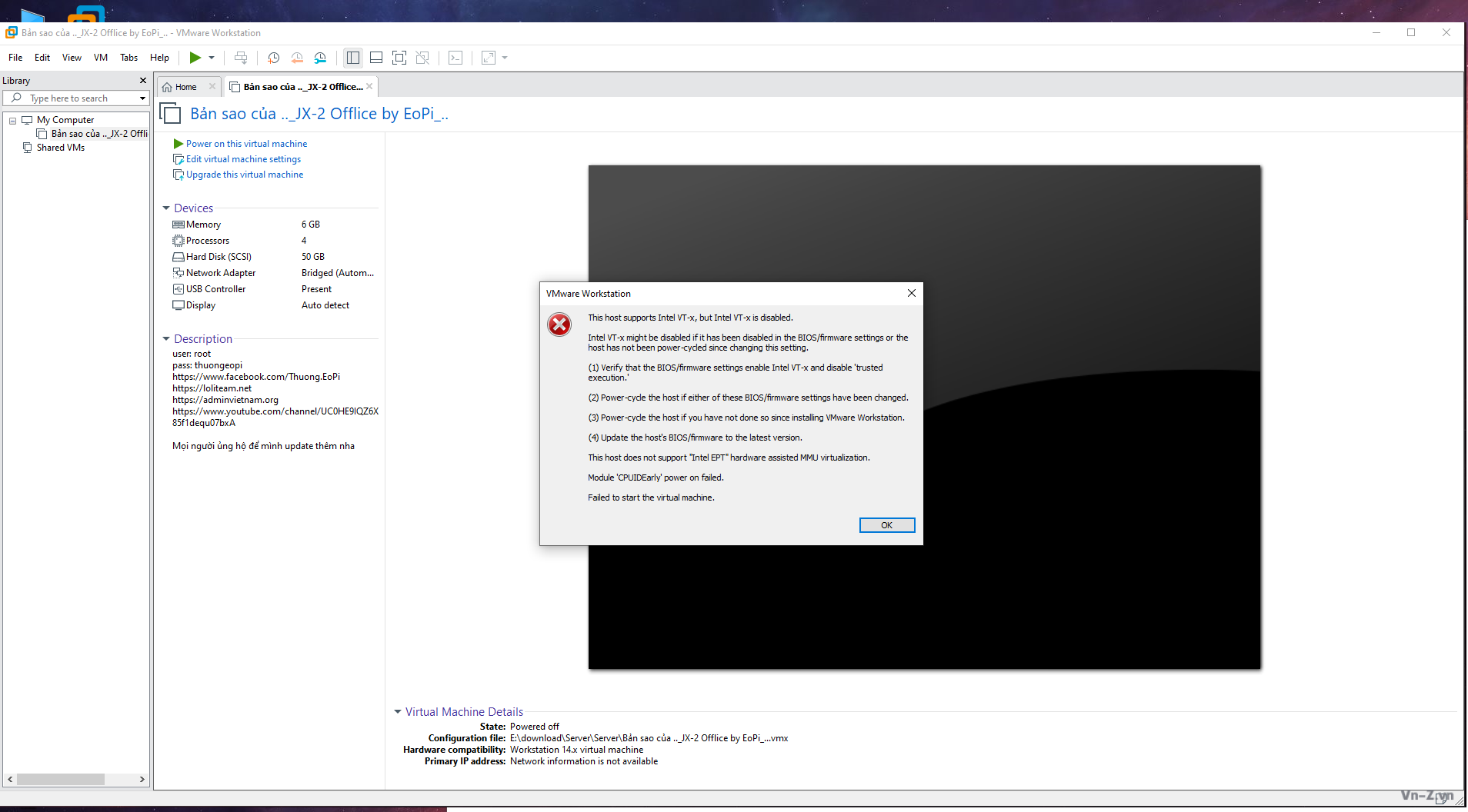lqthanh85bl
Rìu Vàng

Chào mọi người nay mình xin hướng dẫn lại cách cài võ lâm 2 nhưng theo cách khác dễ hơn, ít dài dòng hơn và set quyền admin Ram yêu cầu 8G trở lên, CPU yêu cầu thế hệ 4 G4400 trở lên là tốt nhất
Đầu tiên cần cài VMware 15 full key theo link sau:
Cách cài vmware thì các bạn vui lòng search google dùm vì mình cài rồi rất dễ cứ next next là được rồi nhập key thôi.
Sau khi cài VMware thì ta bắt đầu tải các thứ cần thiết để chạy server tải cả 3 file:
Sau khi tải xong giải nén hết ra rồi bắt đầu cài đặt theo các bước dưới đây.
Bước 1: mở Vmware lên bằng cách nhấp đúp chuột trái vào nó trên màn hình máy tính
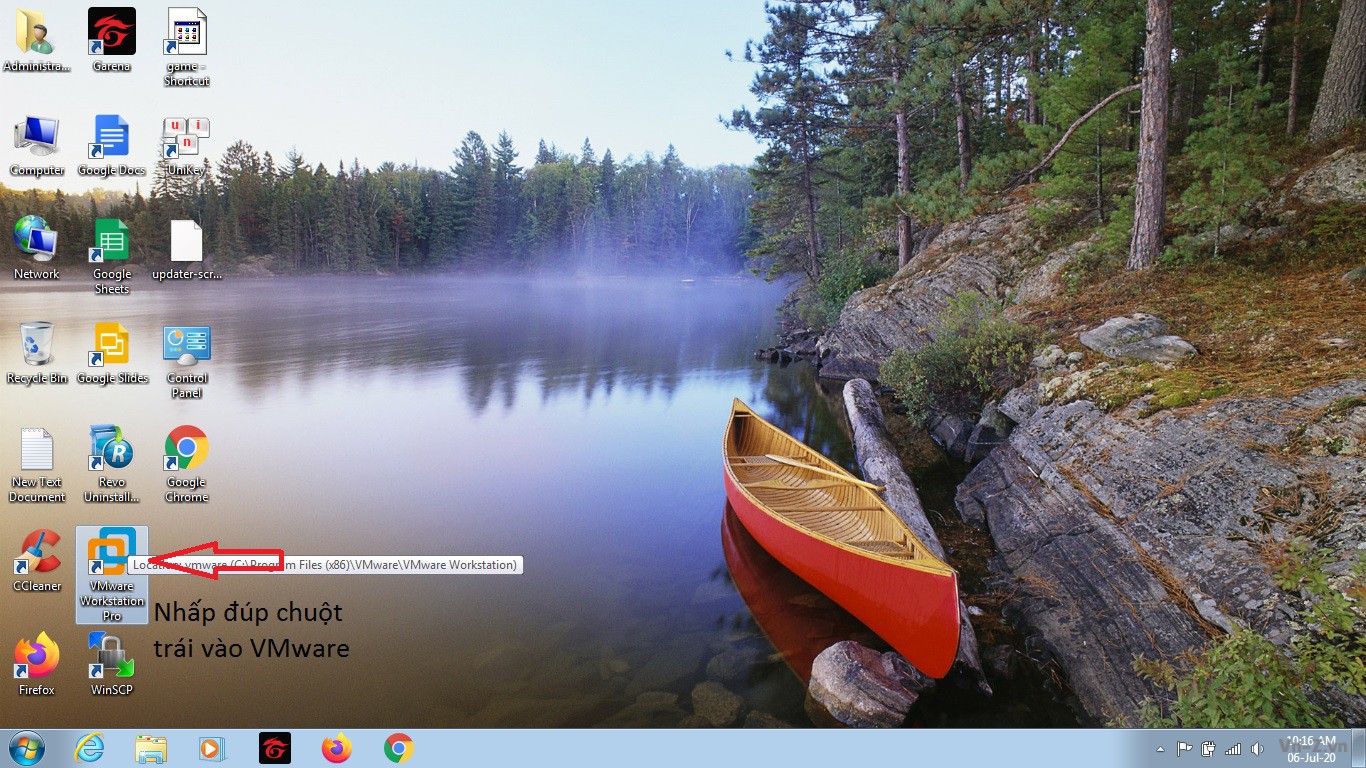
Bước 2: nhấn vào file/Open để tìm đến file server mở nó lên
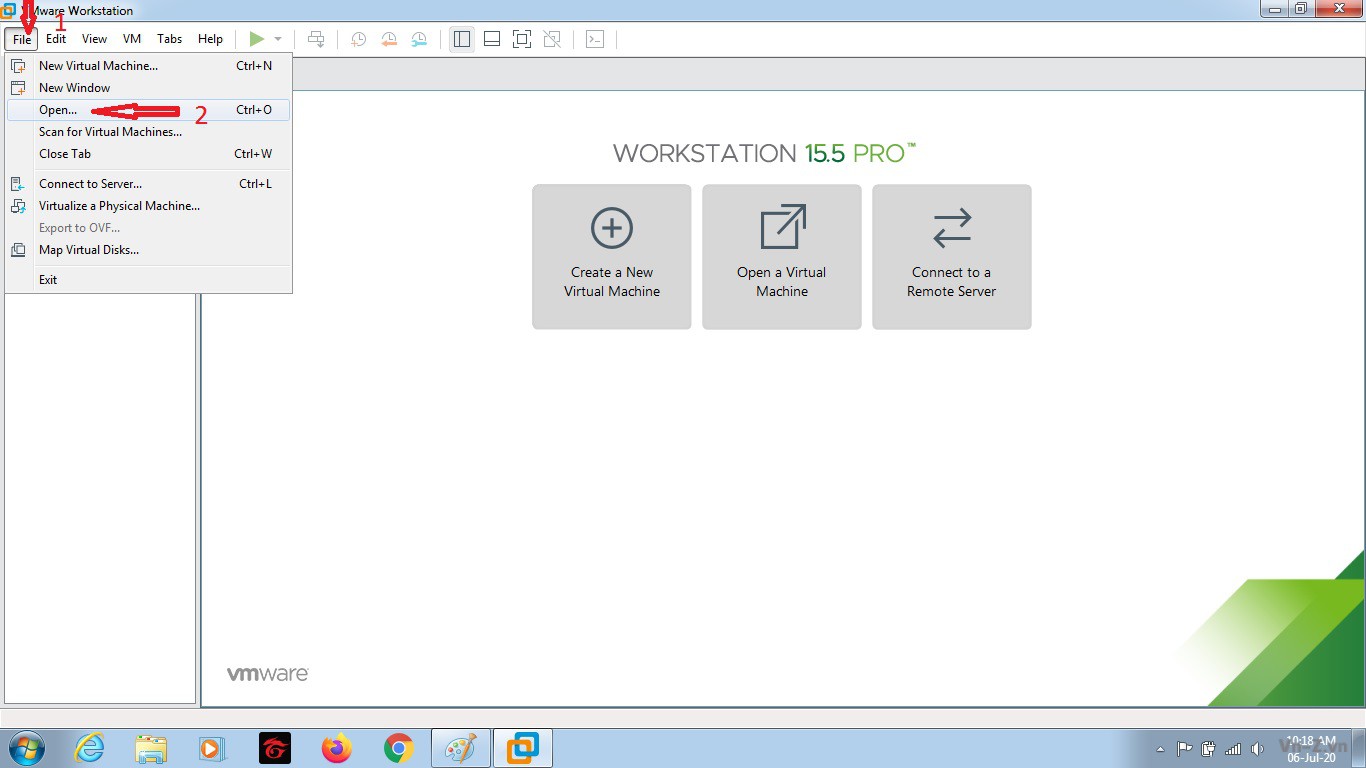
Bước 3: chọn file bản sao của ...JX2 rồi nhấn Open
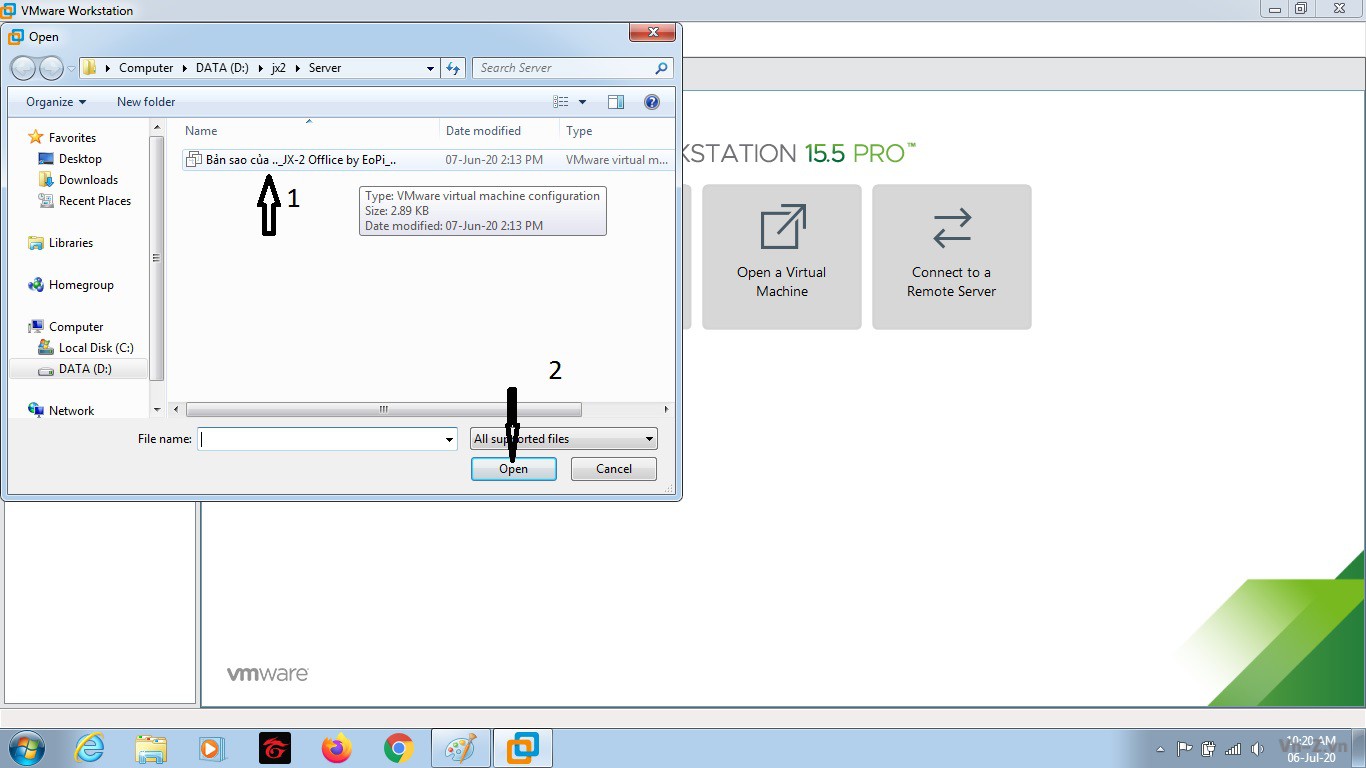
Bước 4: Nhấn vào network adapter
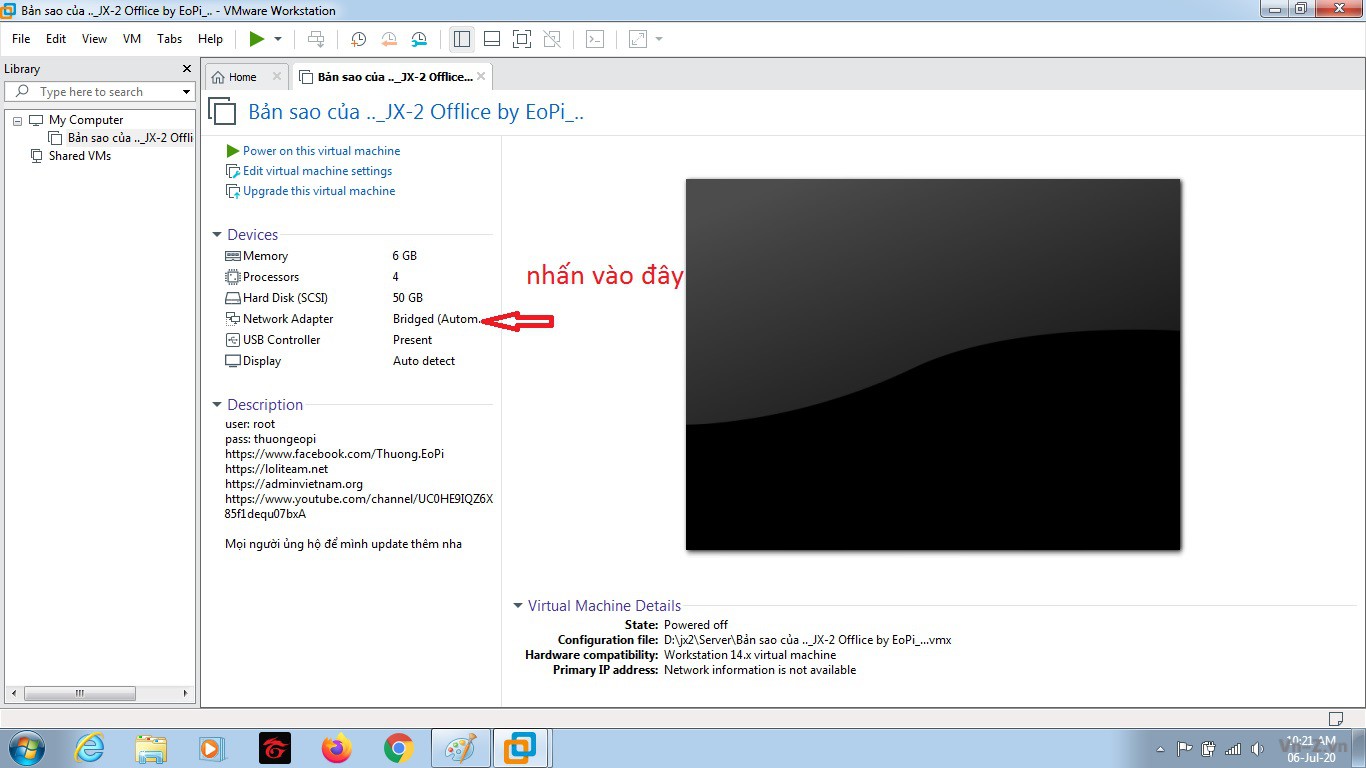
Bước 5: chọn custom

Bước 6: chọn Vmnet8
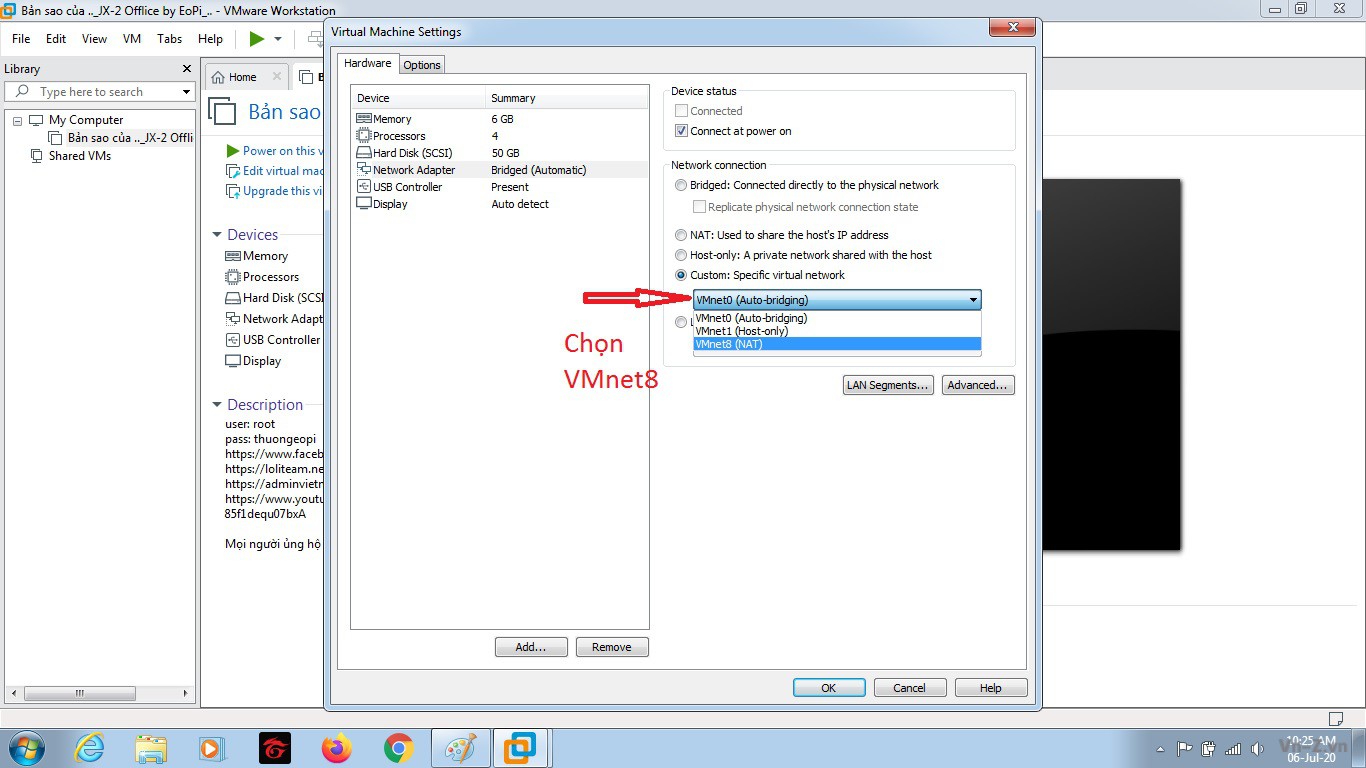
Bước 7: Chọn OK
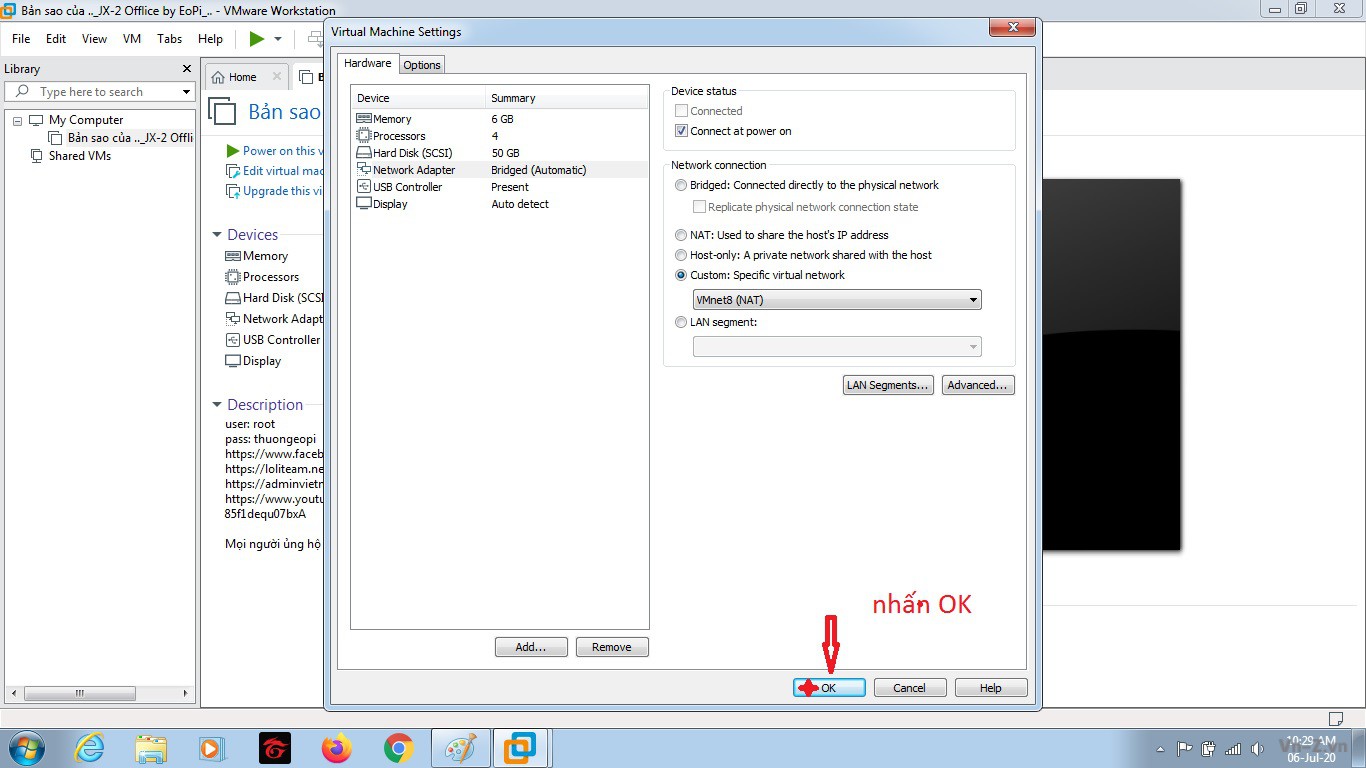
Bước 8: chọn Edit
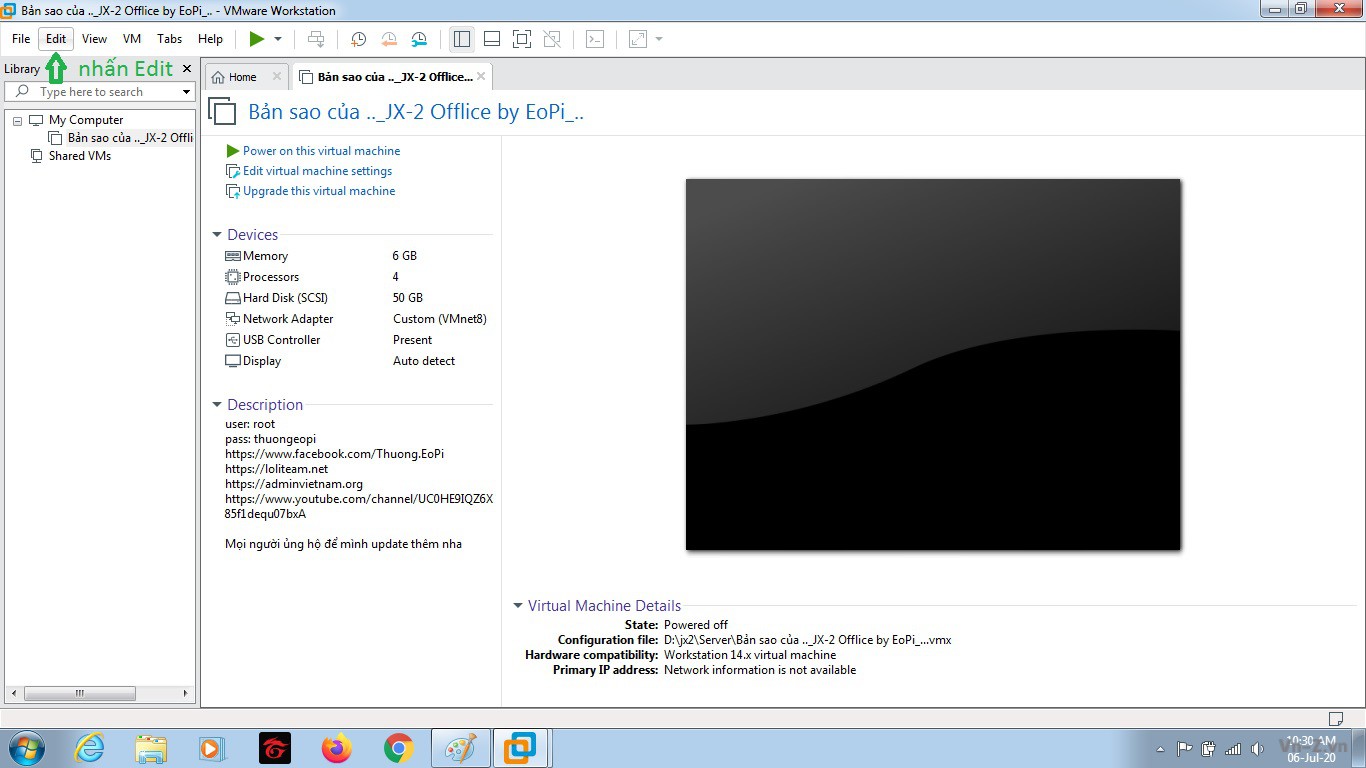
Bước 9: Chọn Virtual network
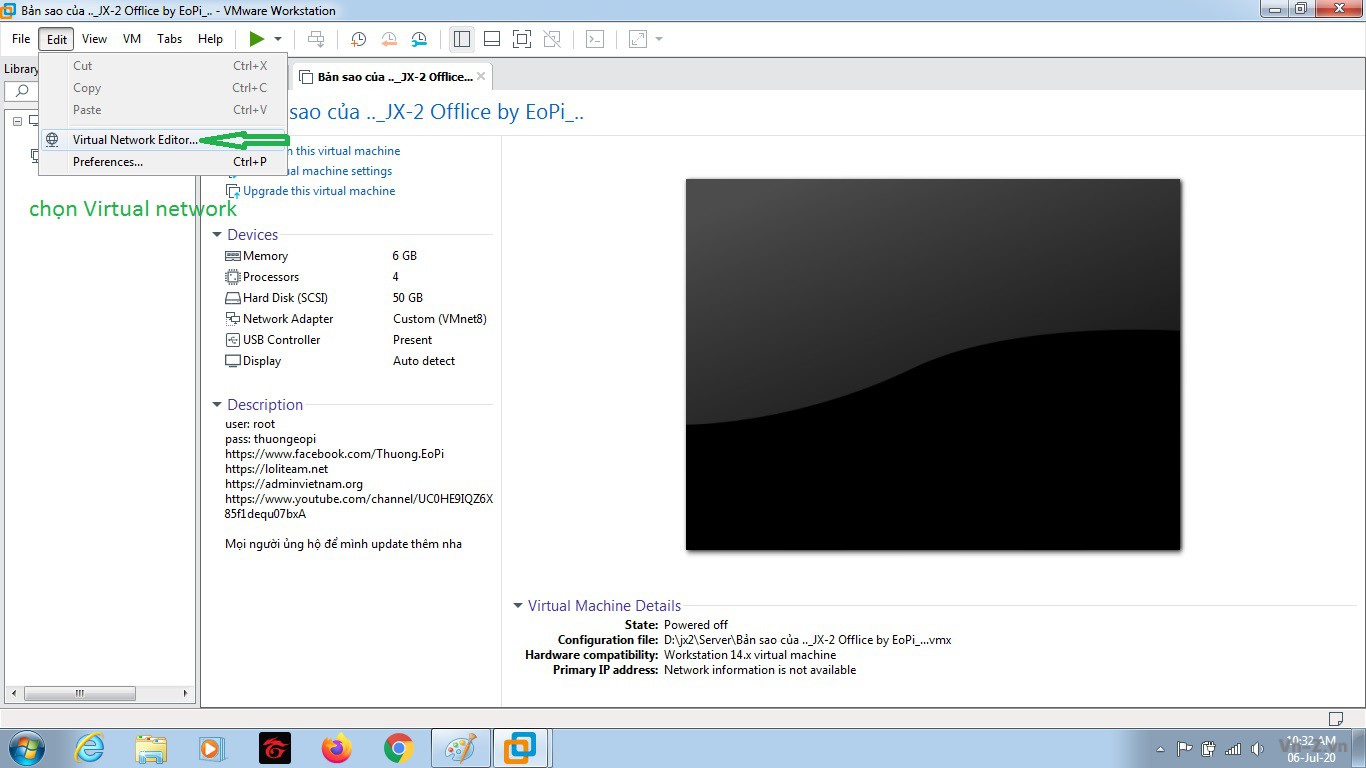
Bước 10: chọn VMnet8
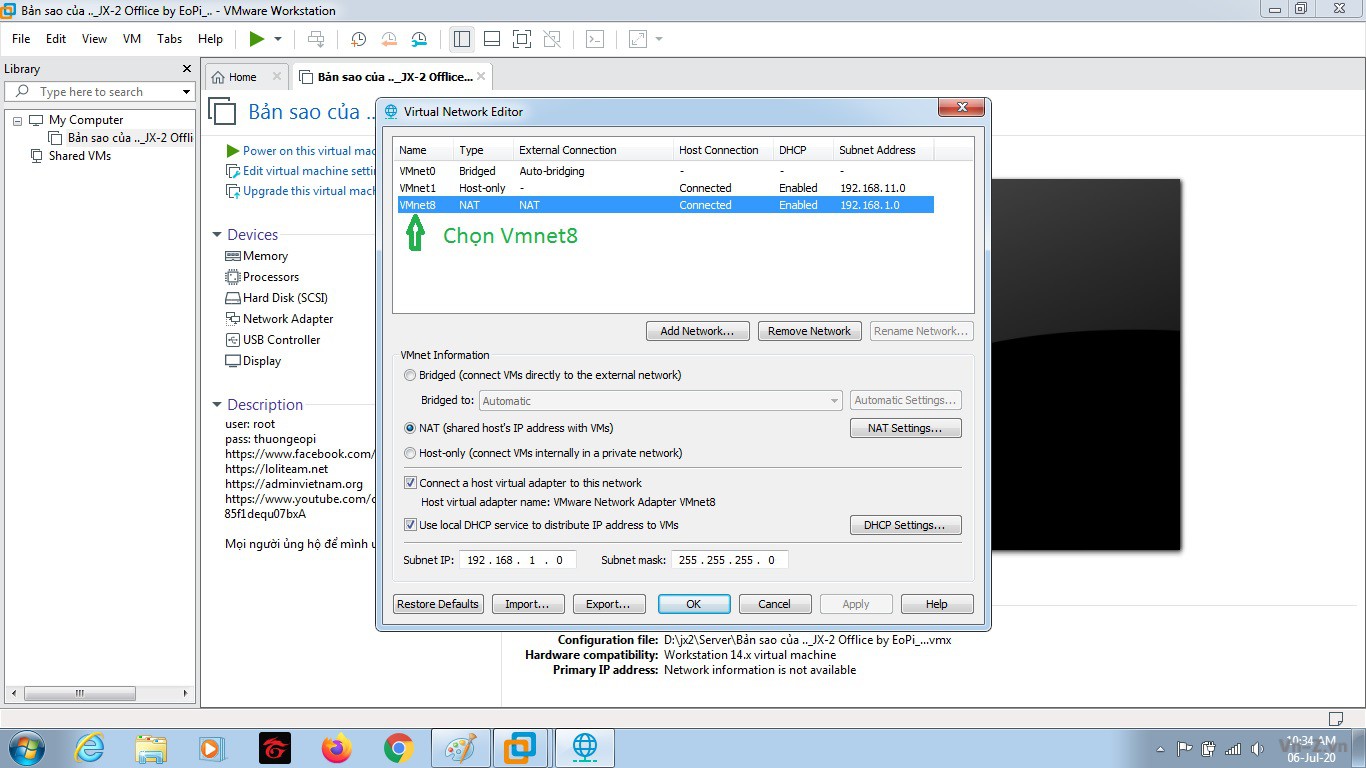
Bước 11: Chỉnh SubnetIP phía dưới thành 192.168.0.0
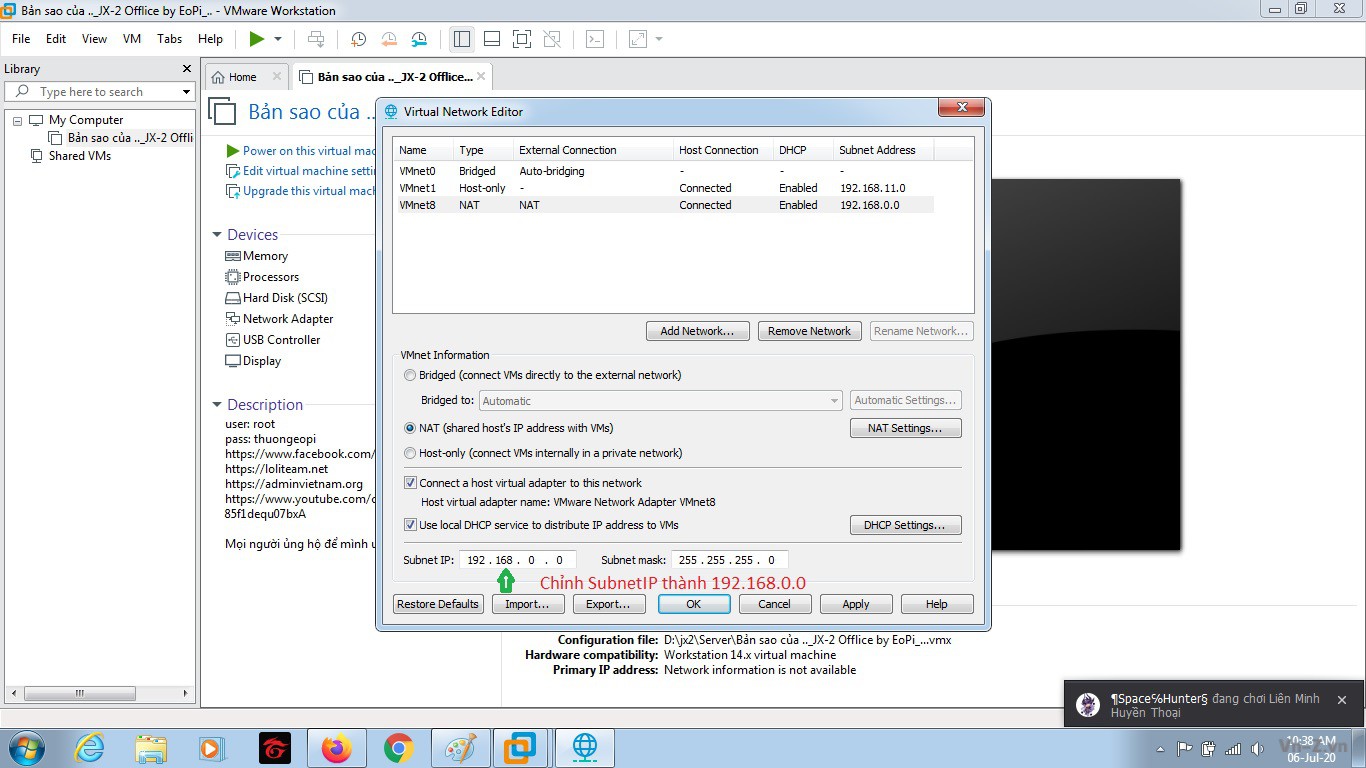
Bước 12: nhấn OK để lưu
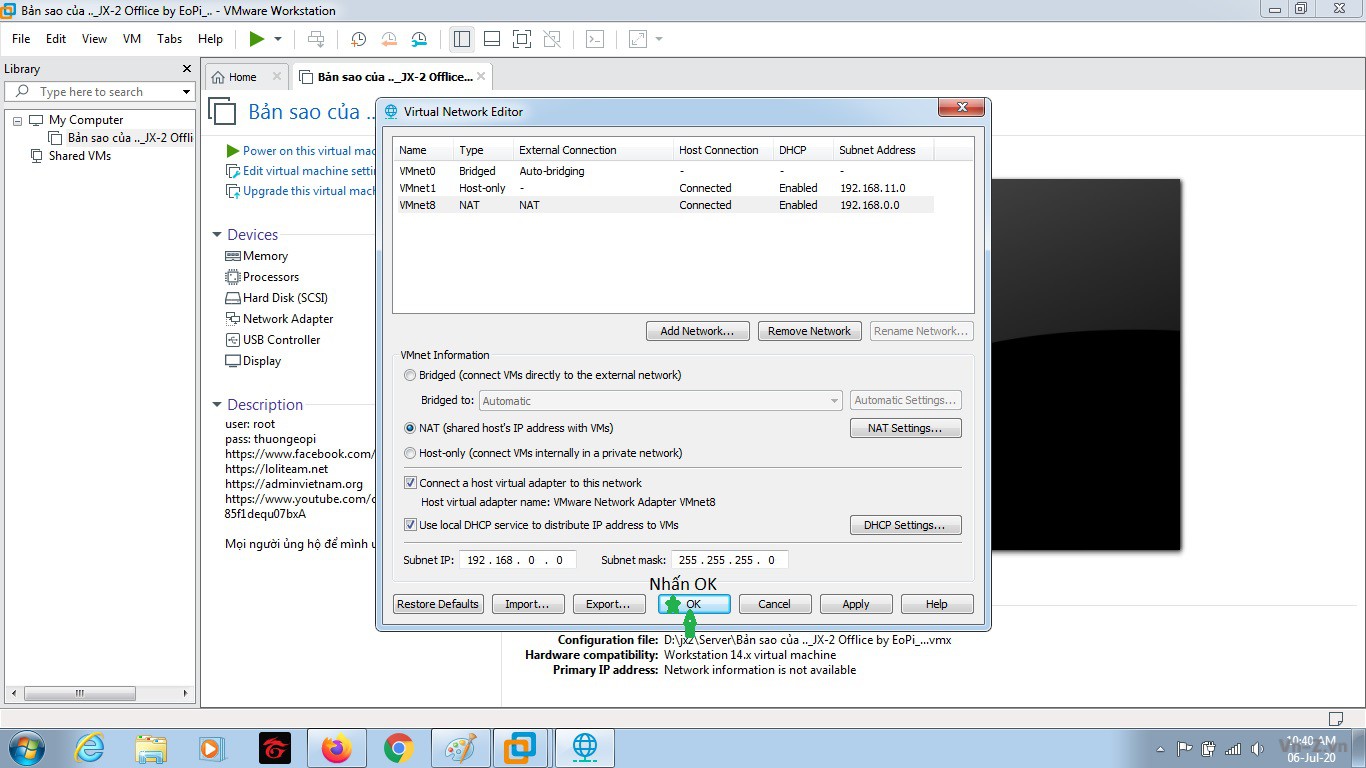
Bước 13: Nhấn Power on để mở server linux lên
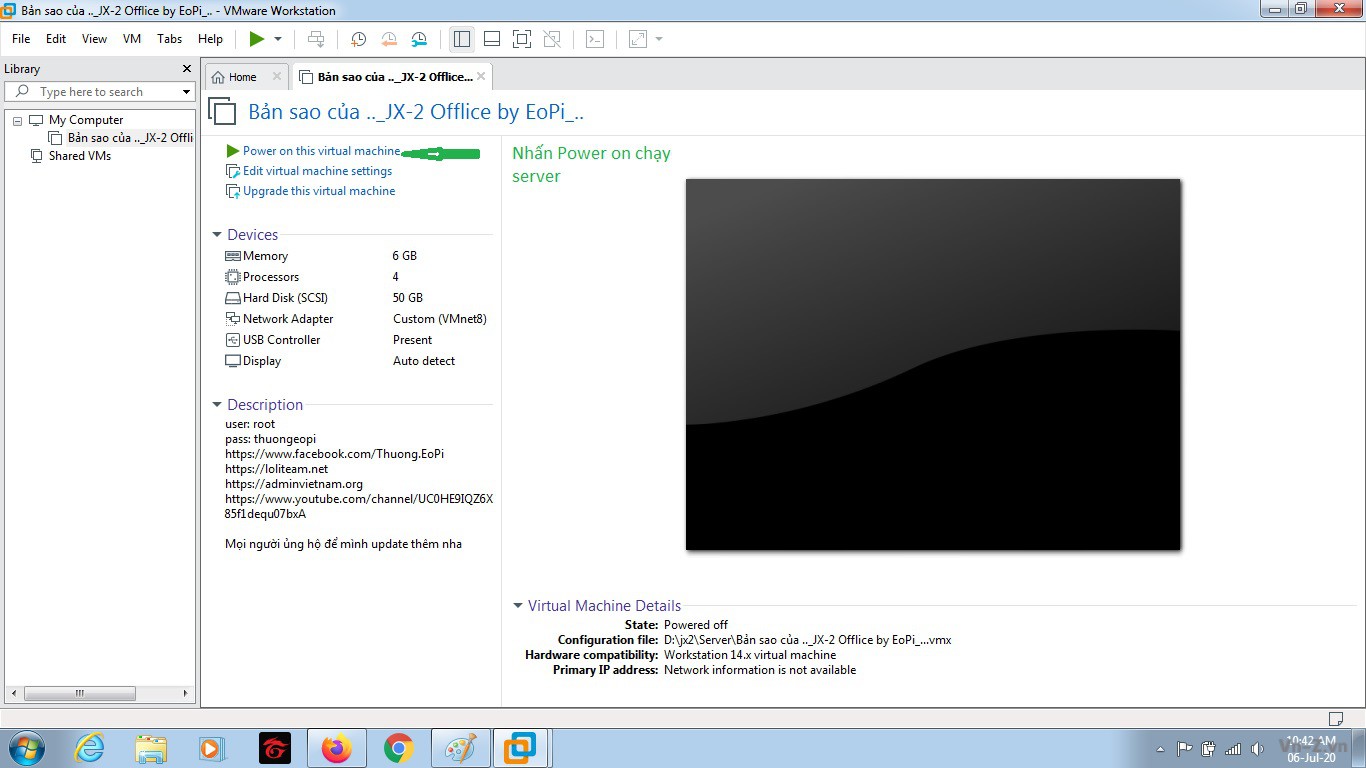
Bước 14: chọn I moved It
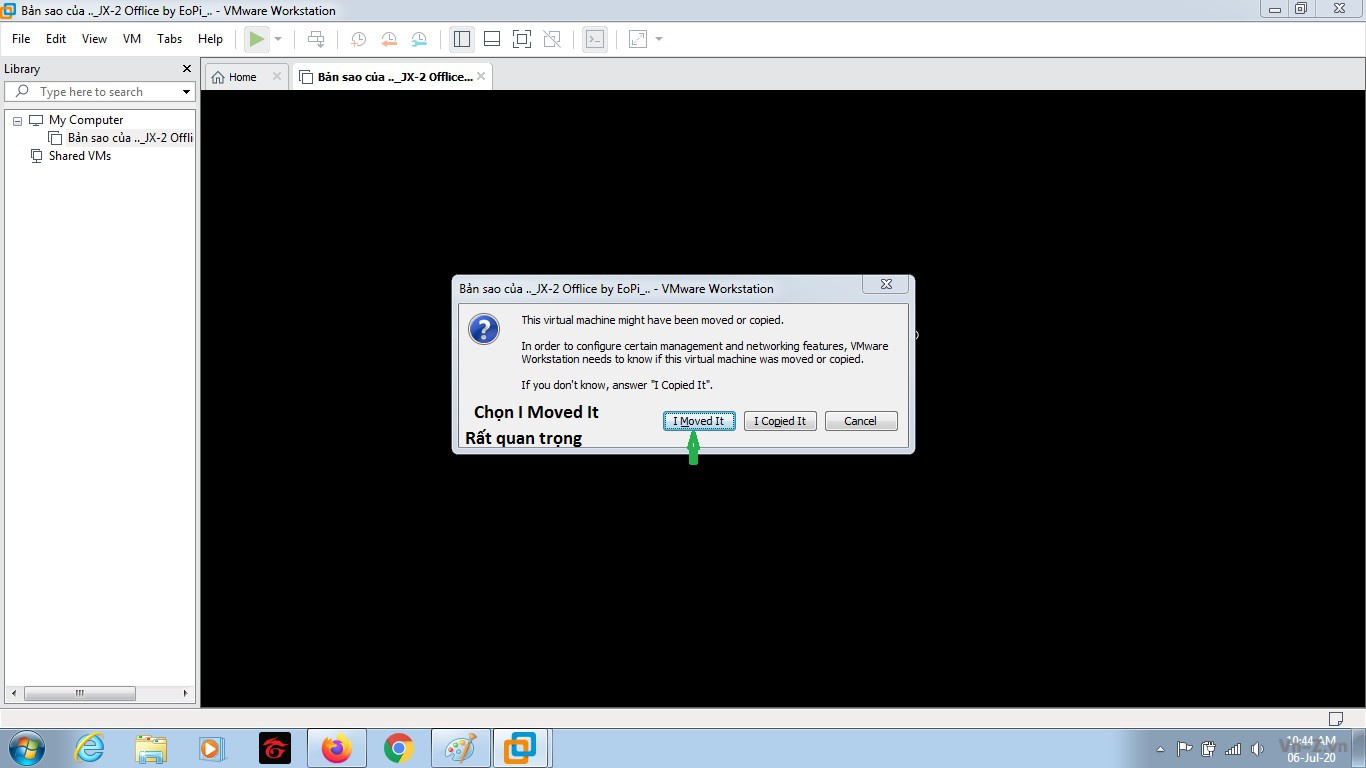
Bước 15: bấm vào not listed
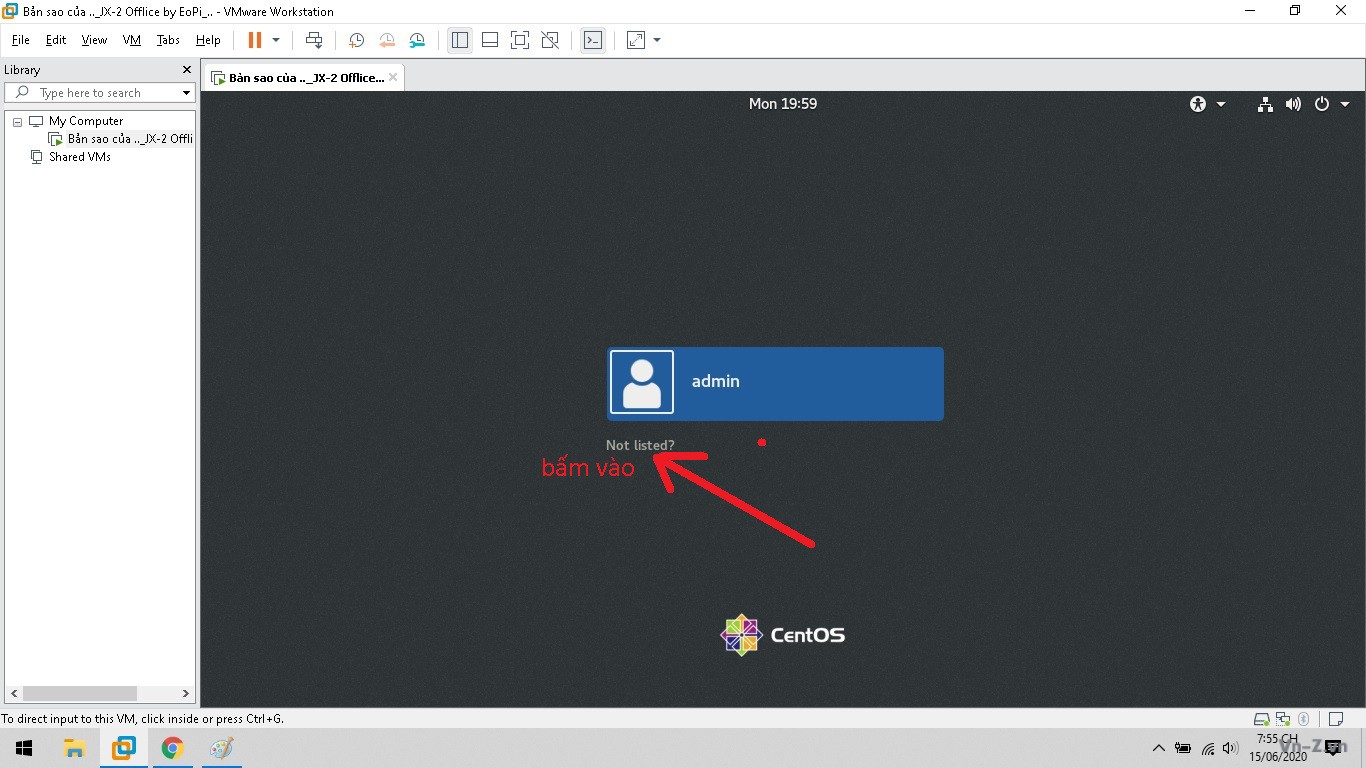
Bước 16: nhập root tại Username nhấn next
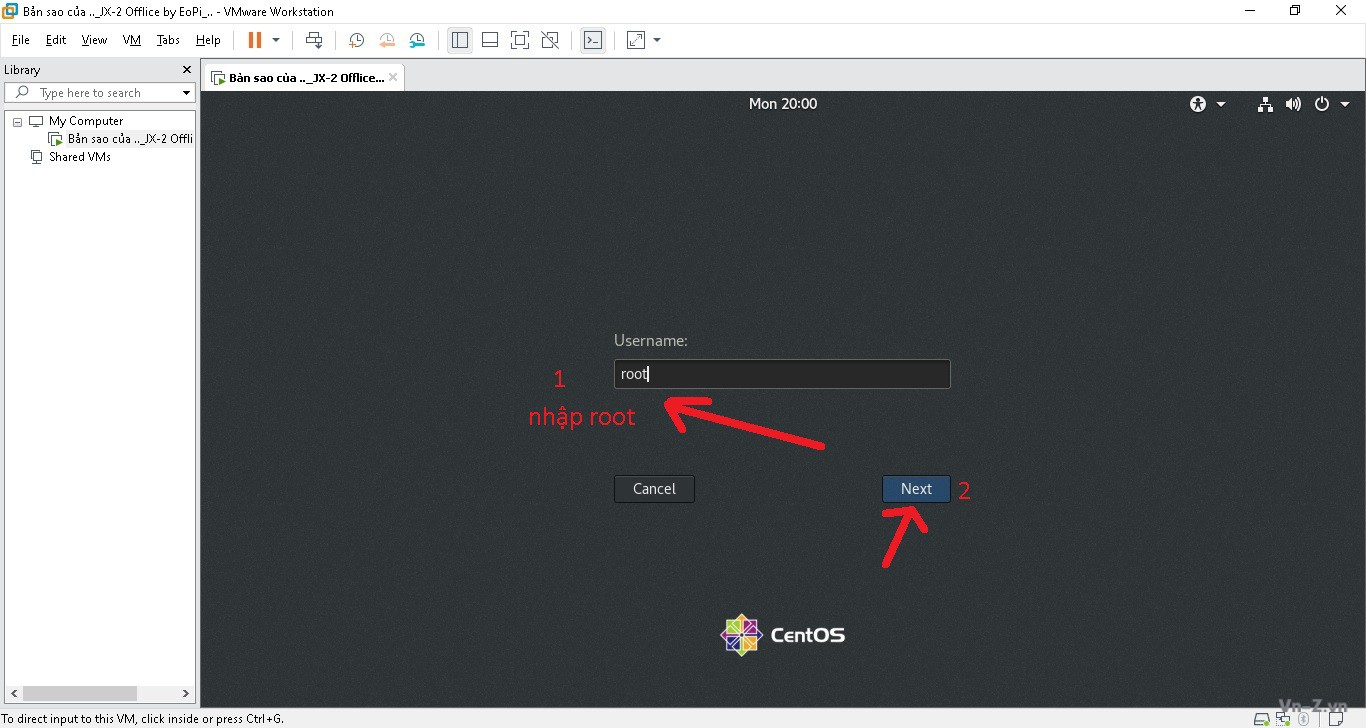
Bước 17: nhập thuongeopi tại password nhấn sign in
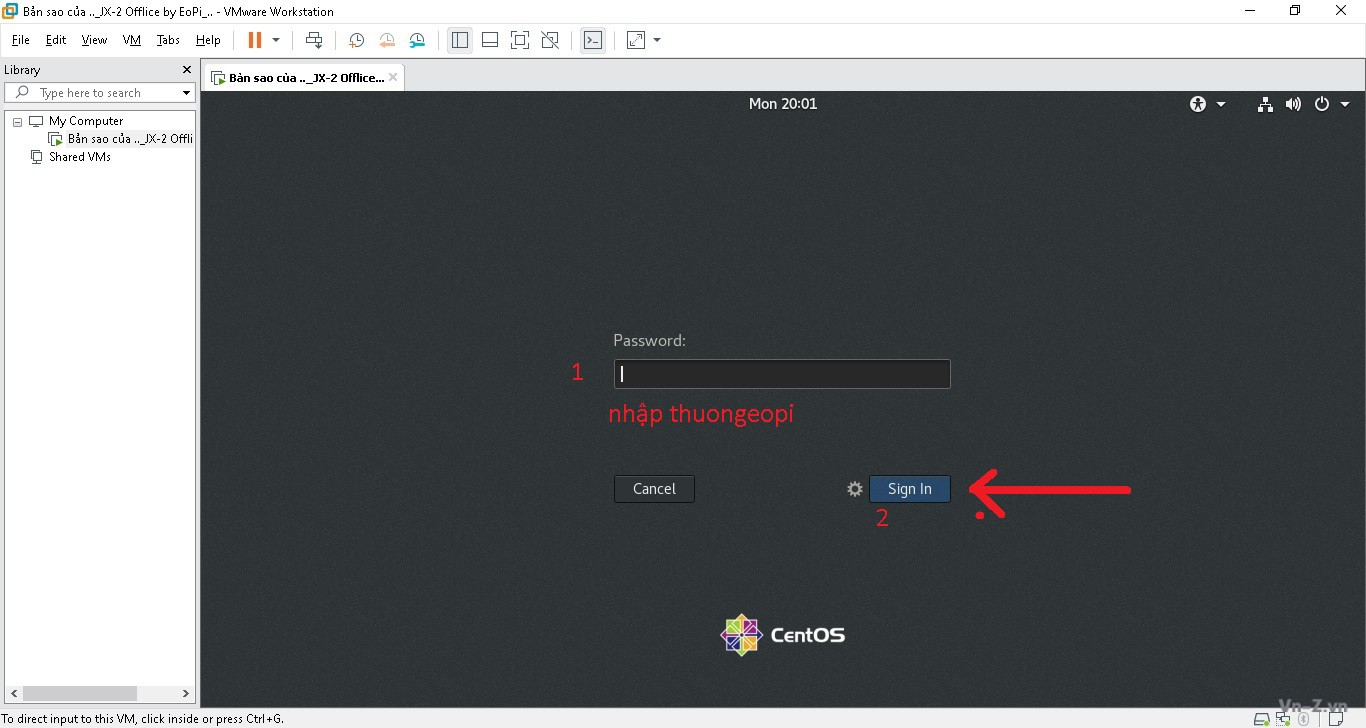
Bước 18: giao diện server linux
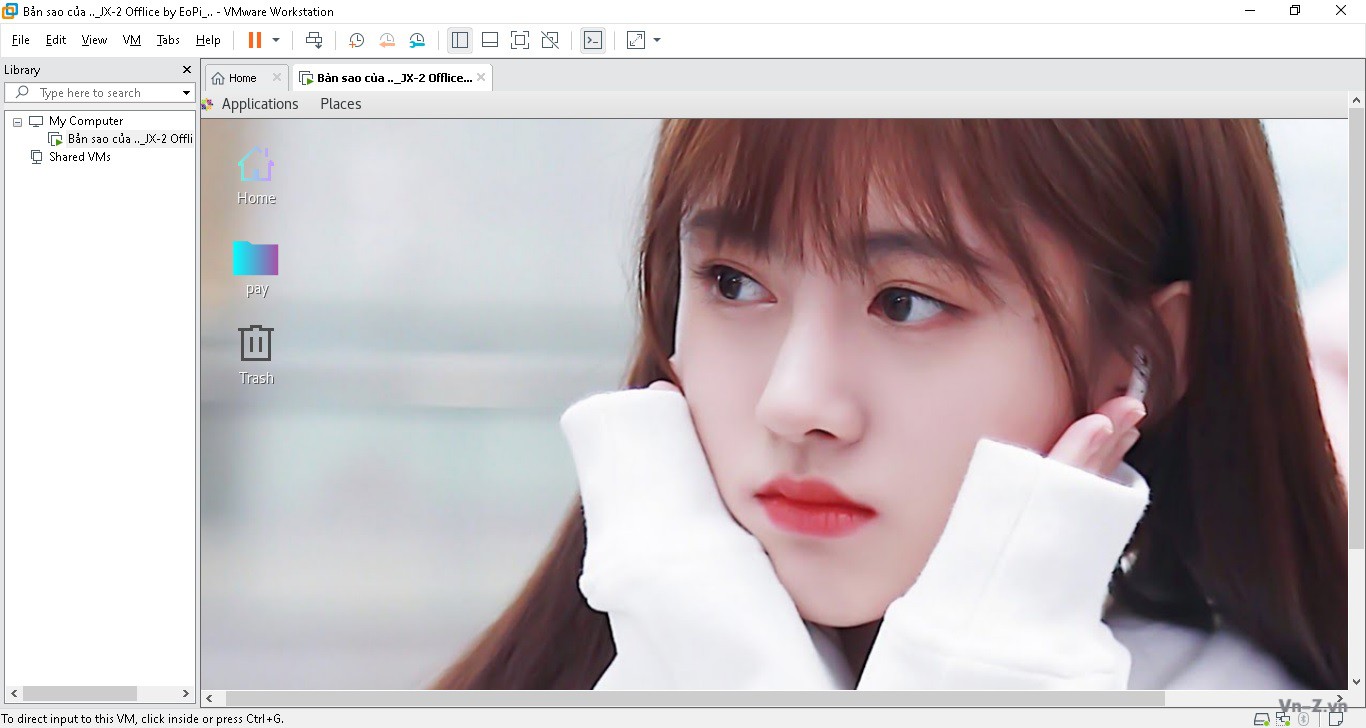
Bước 19: nhấn đúp chuột trái vào Home
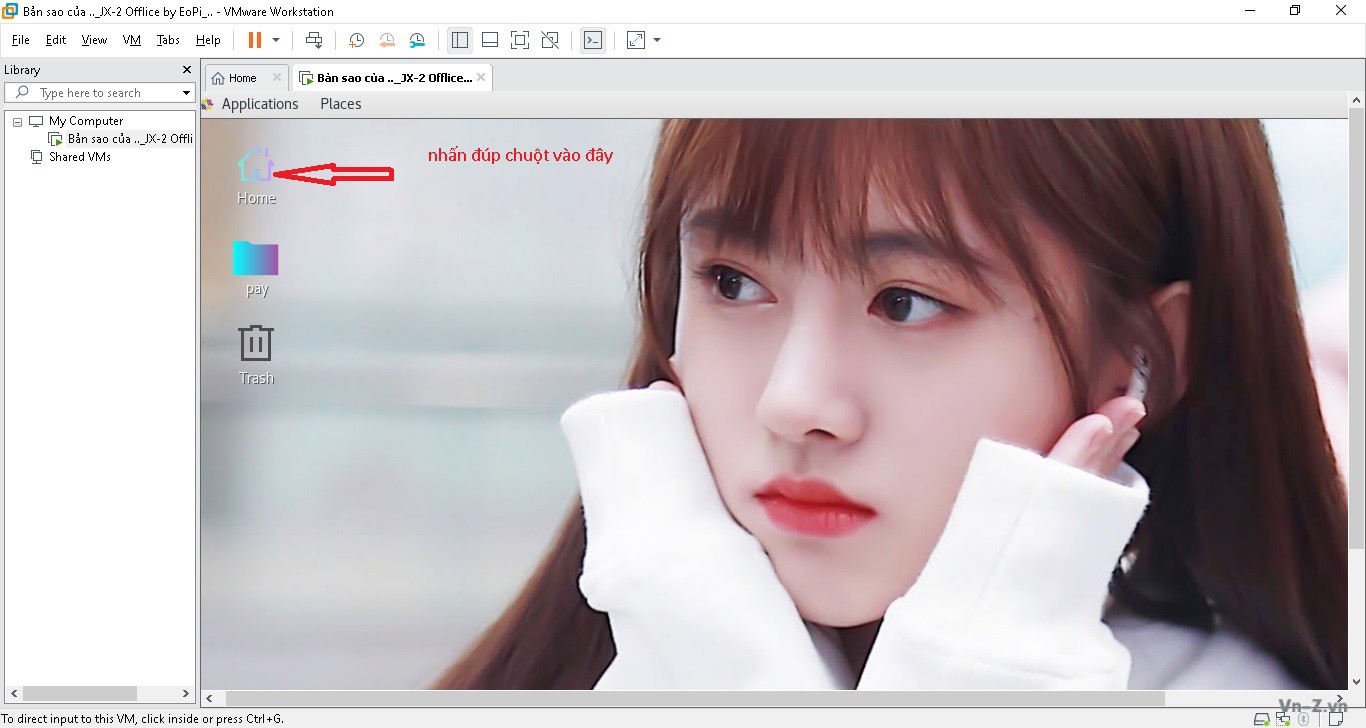
Bước 20: nhấn vào other Location
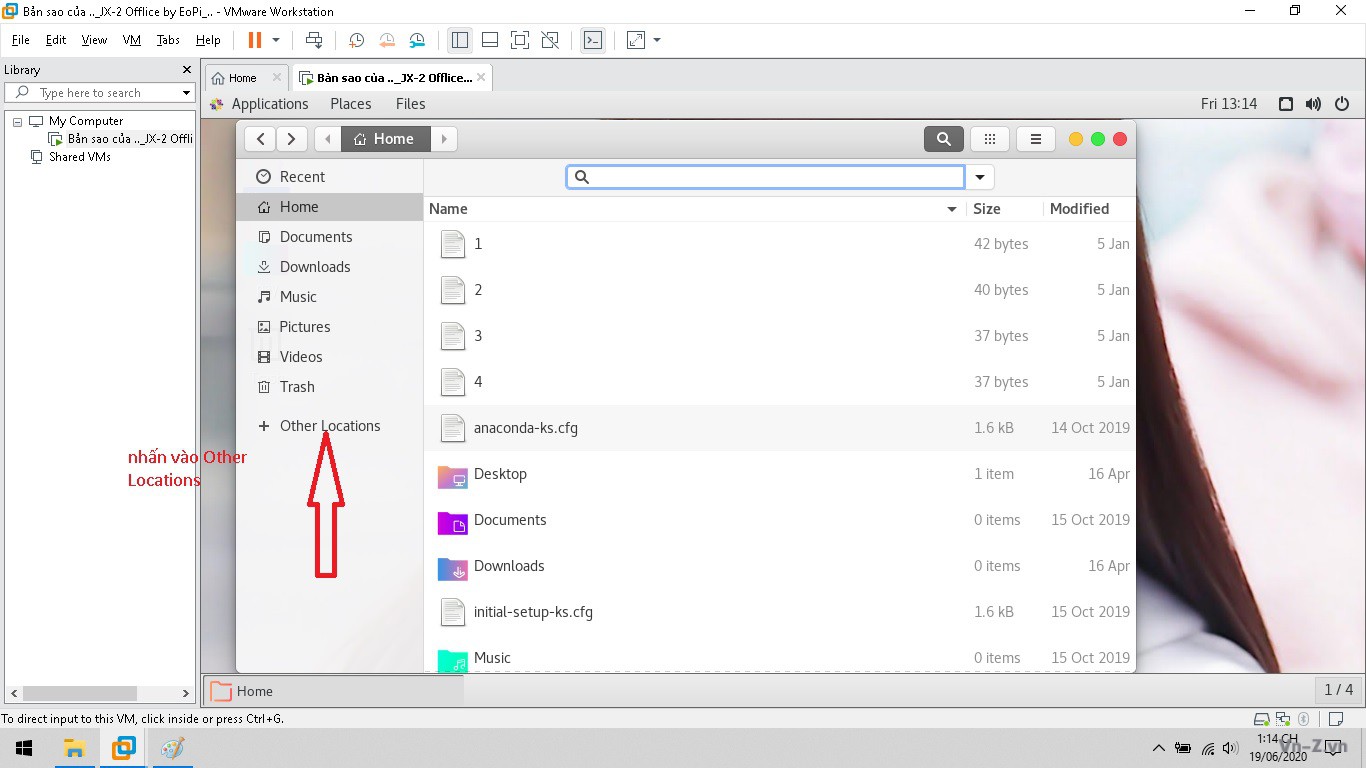
Bước 21: nhấp đúp chuột vào computer
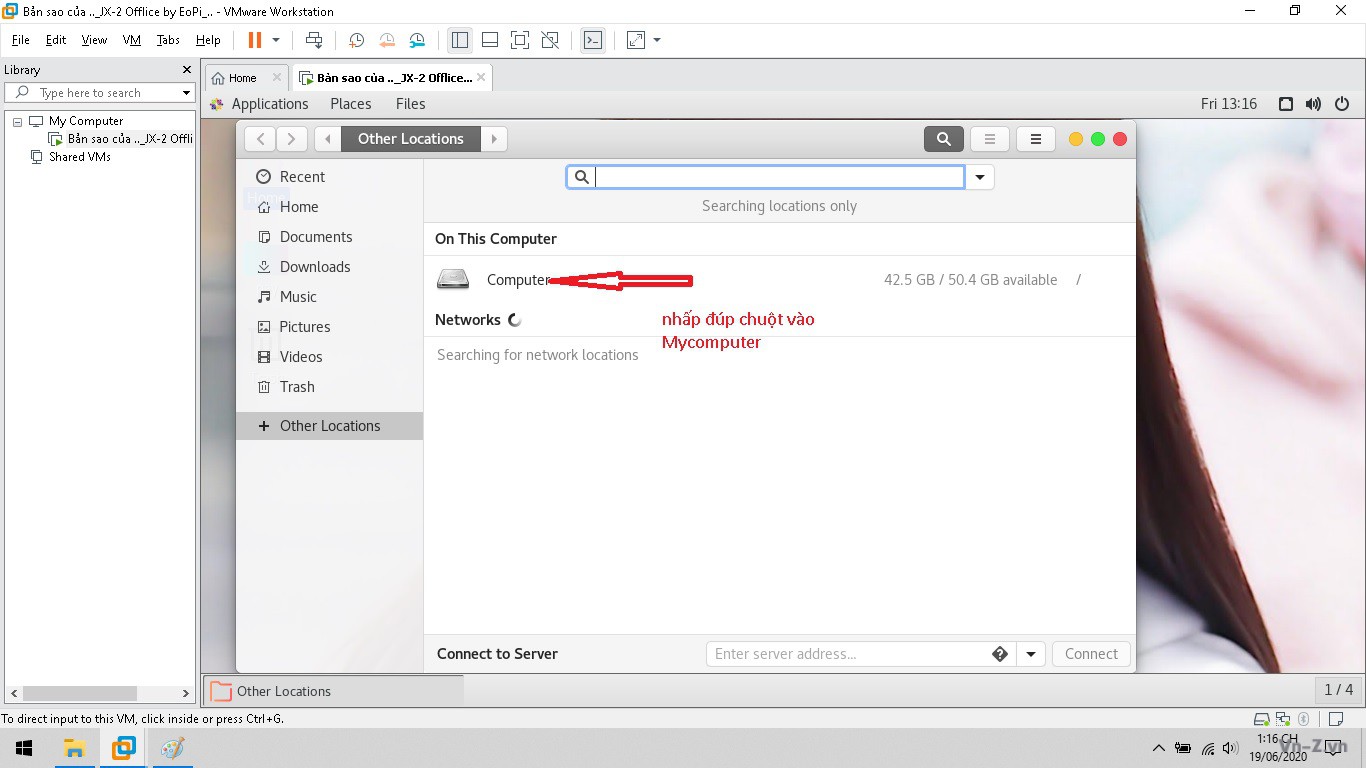
Bước 22: nhấp đúp chuột vào Home
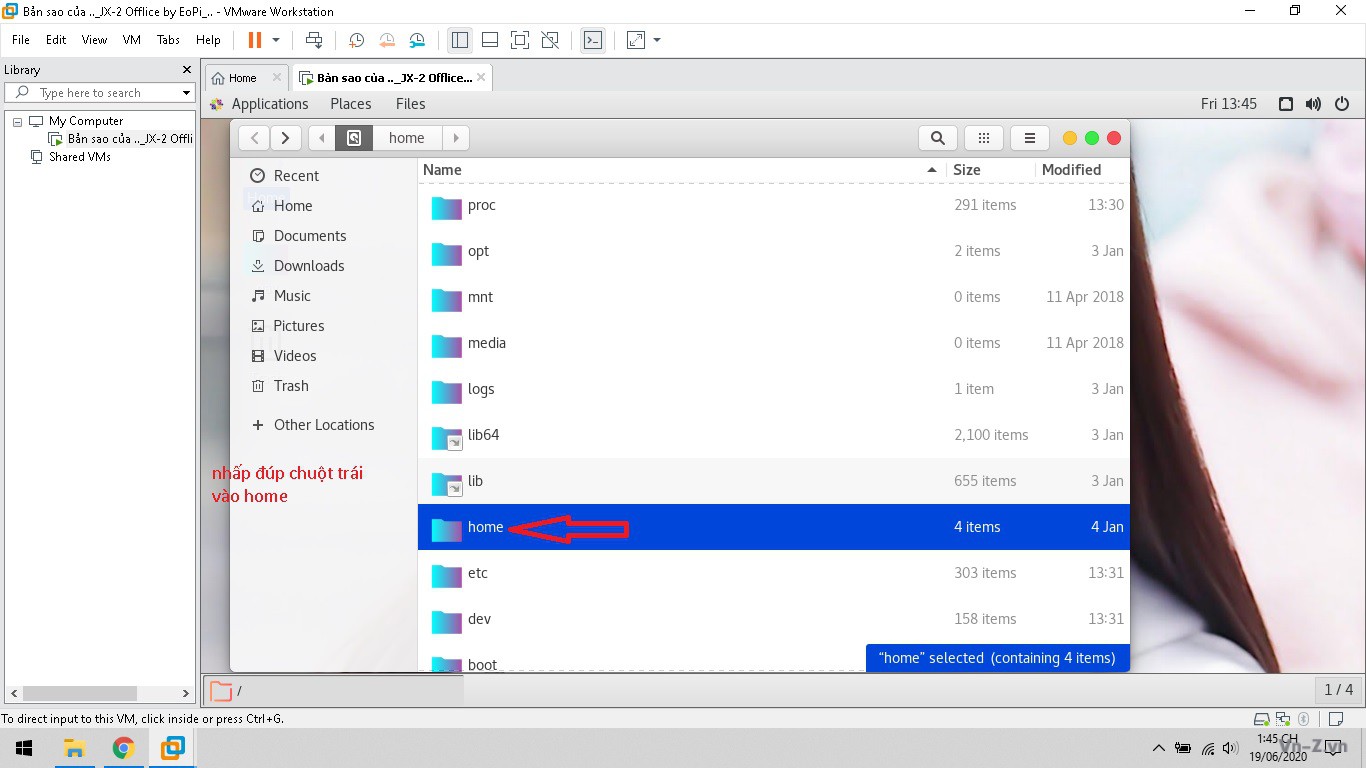
Bước 23: nhấn chuột vào hình kính lúp như mũi tên chỉ
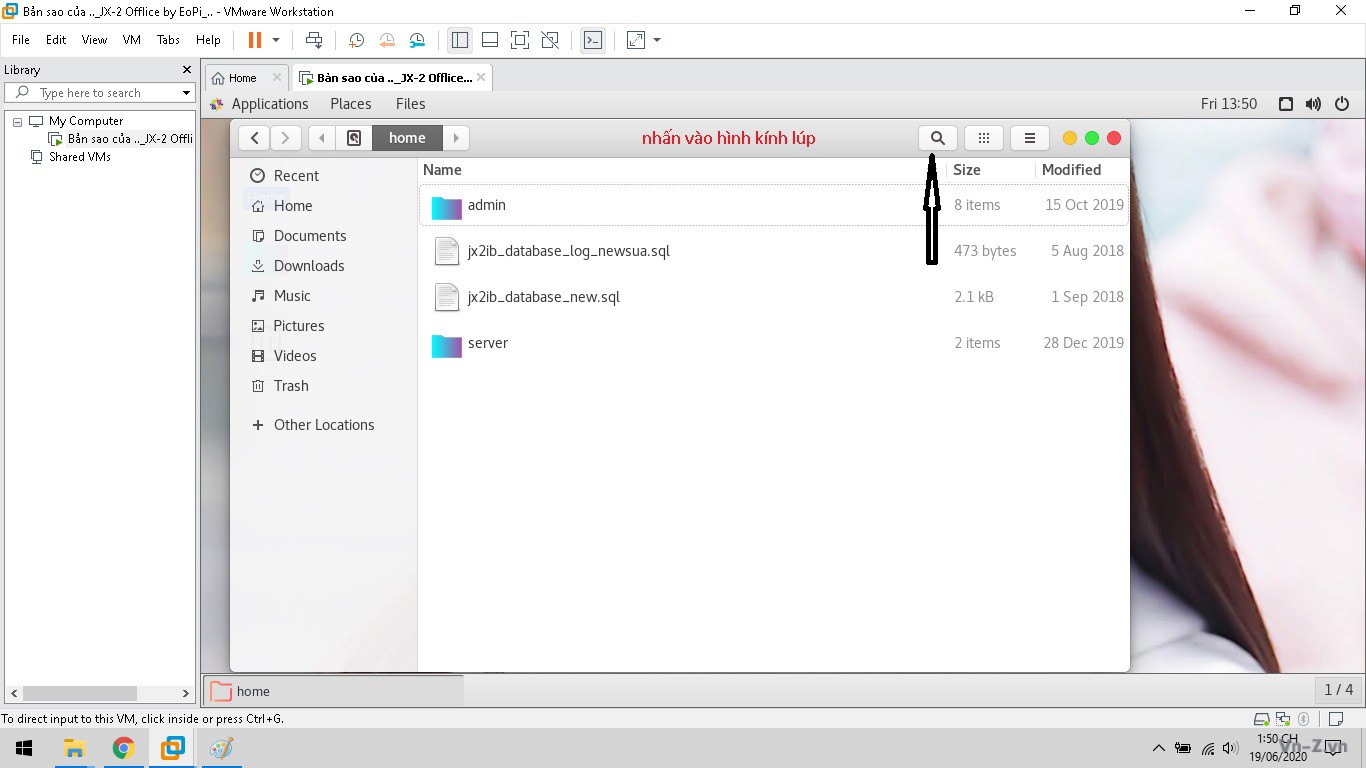
Bước 24: nhập vào khung tìm kiếm chữ cheat
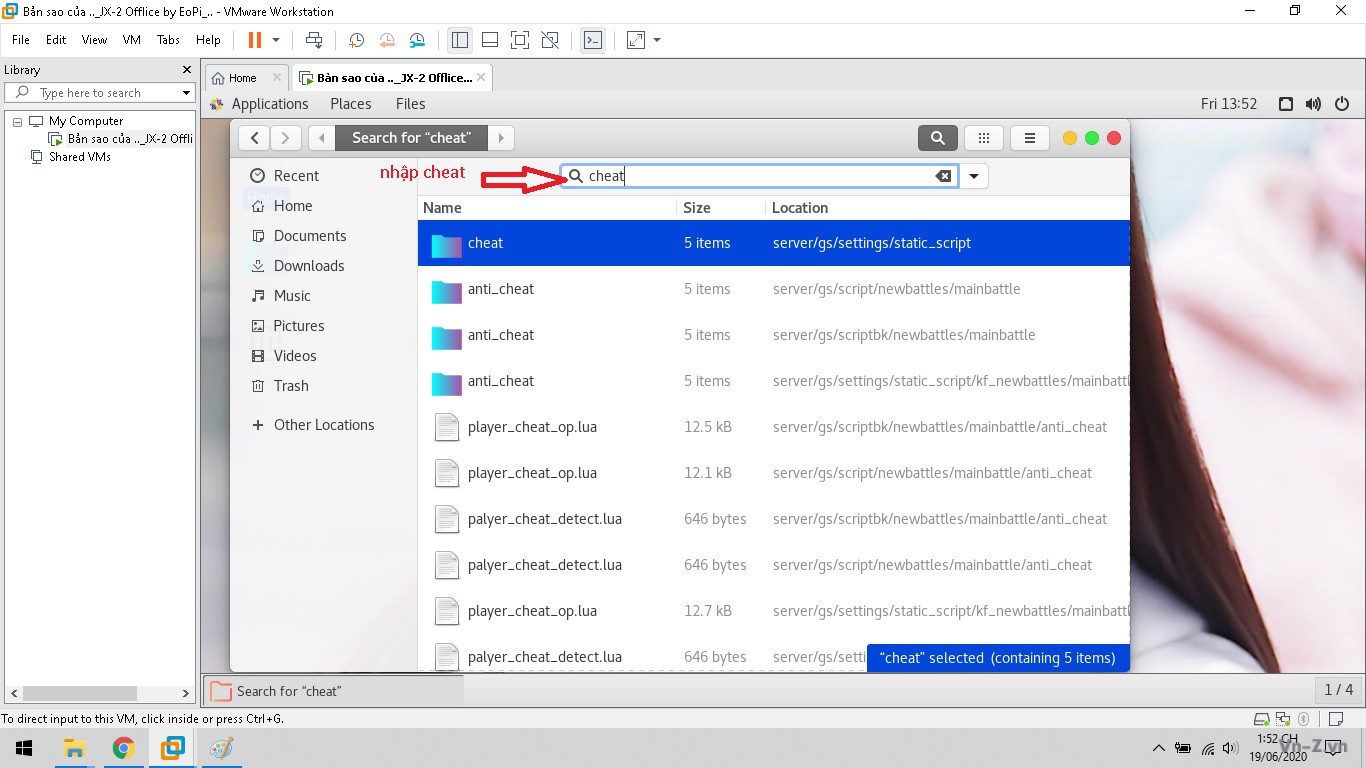
Bước 25: nhấp đúp chuột trái vào thư mục cheat
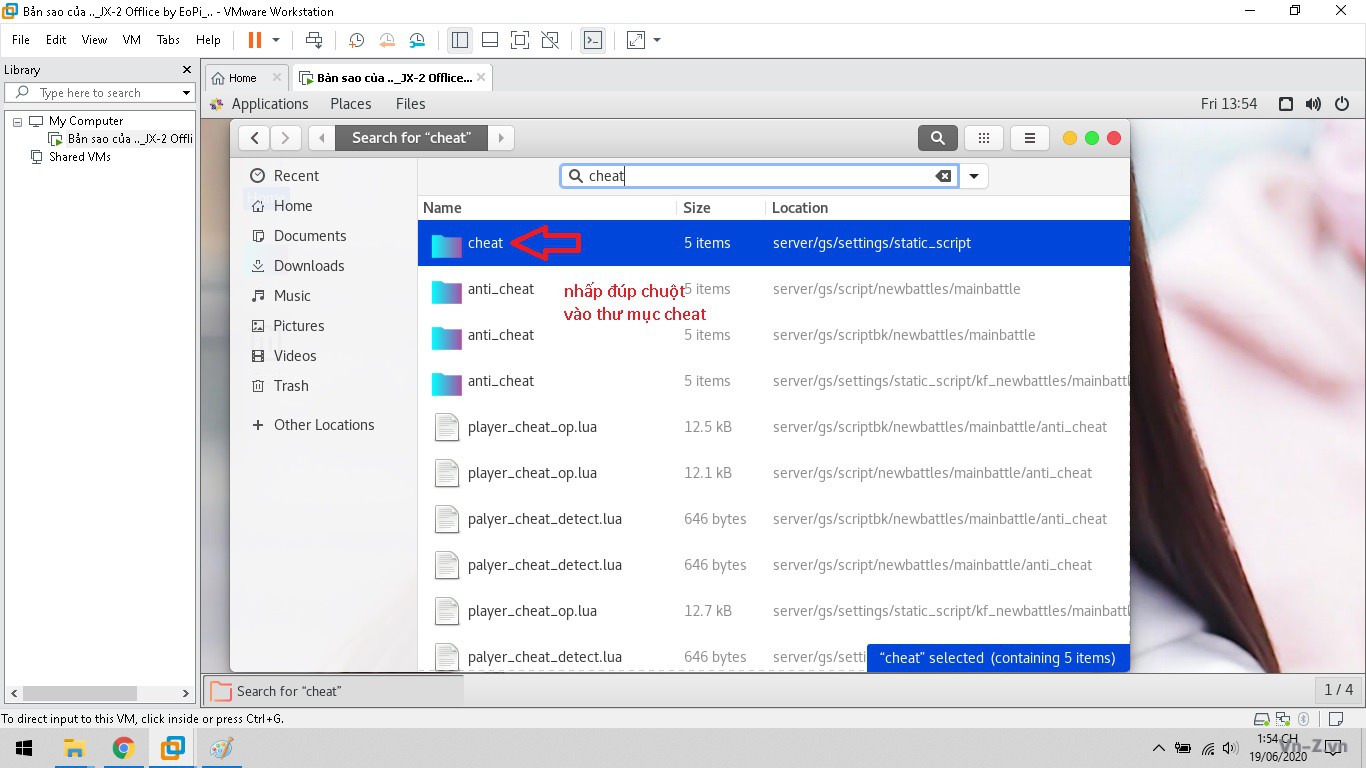
Bước 26: nhấp đúp vào list_gm
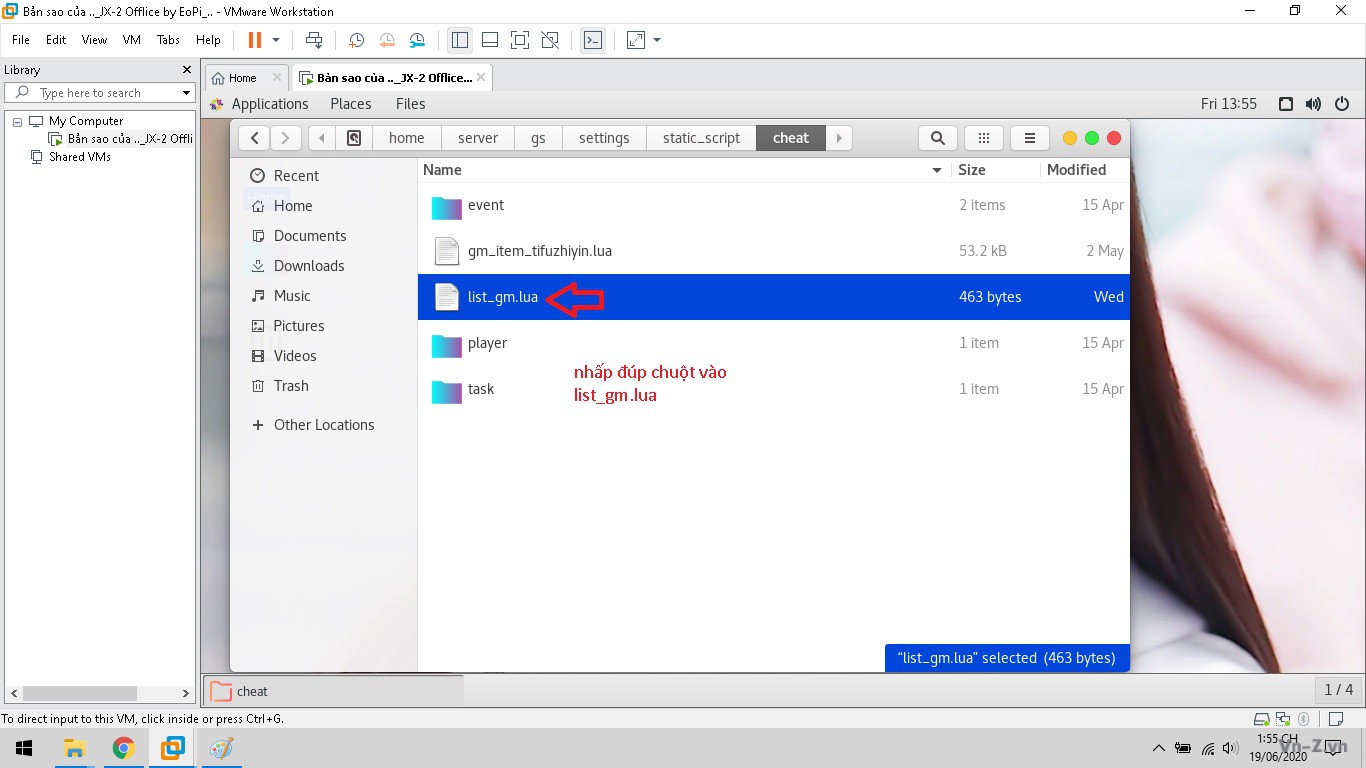
Bước 27: chỉnh sửa tài khoản admin theo mong muốn trong dấu " " nhớ nhé sai là hư file, xong bấm Save và bấm nút đỏ
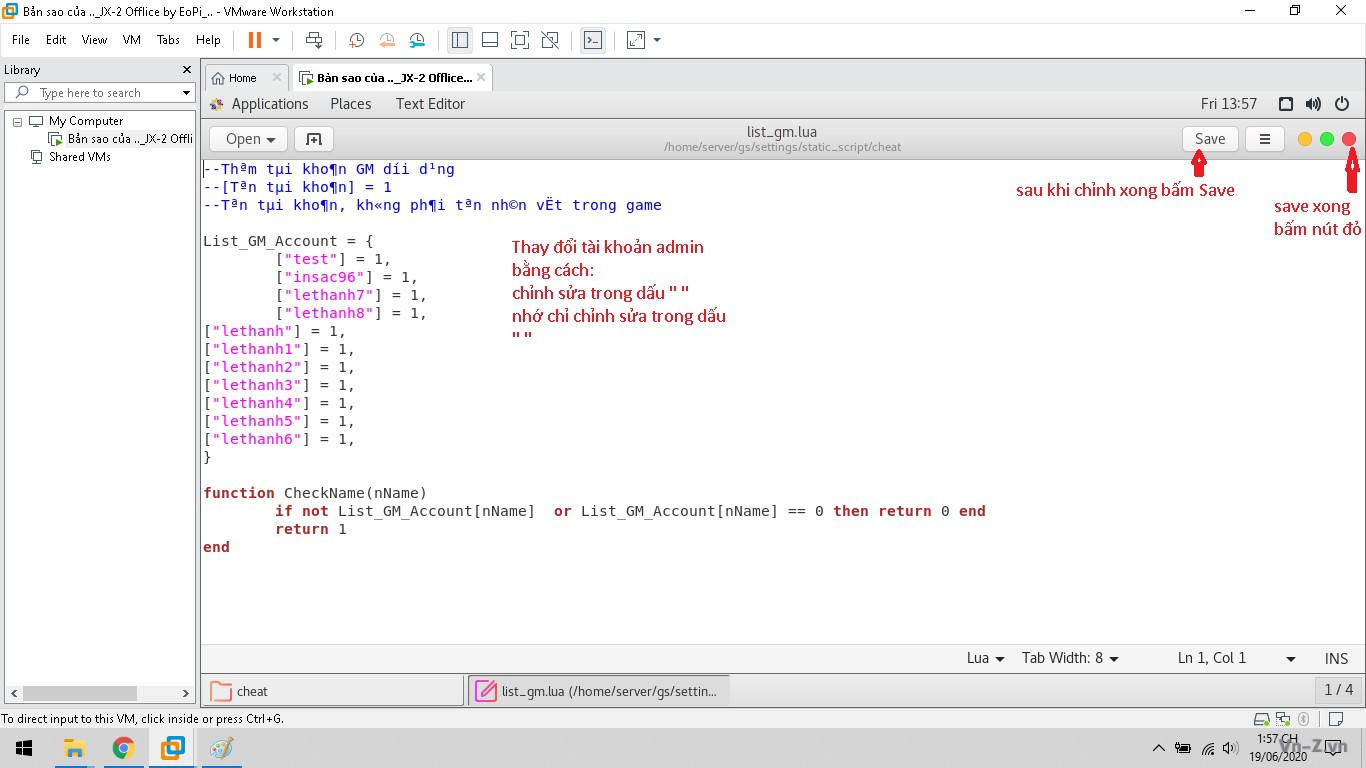
Bước 28: bấm nút đỏ tại thư mục cheat để đóng thư mục cheat
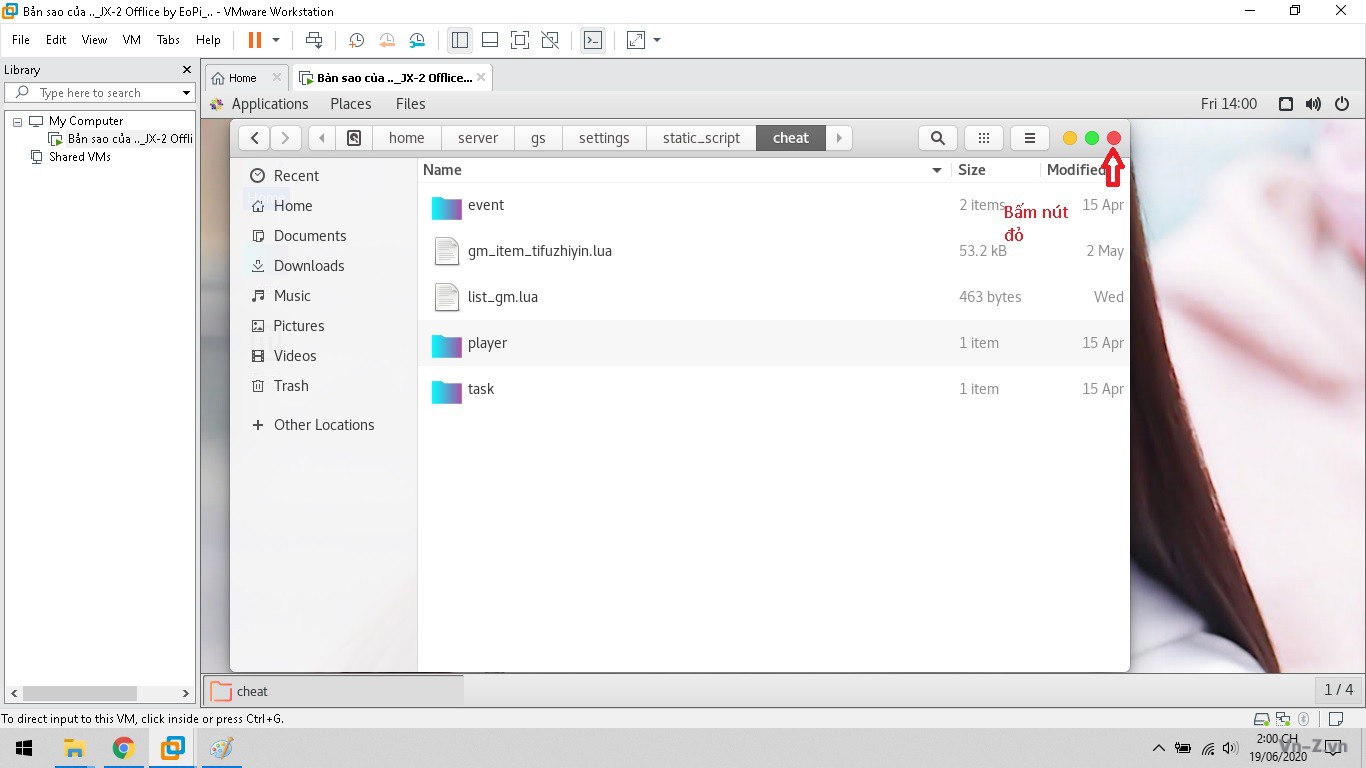
Bước 29: Tắt máy ảo để lưu thiết lập tránh lỗi, bằng cách nhấn vào nút nguồn ở góc phải bên trên, nhấn nhấn vào nút power như mũi tên
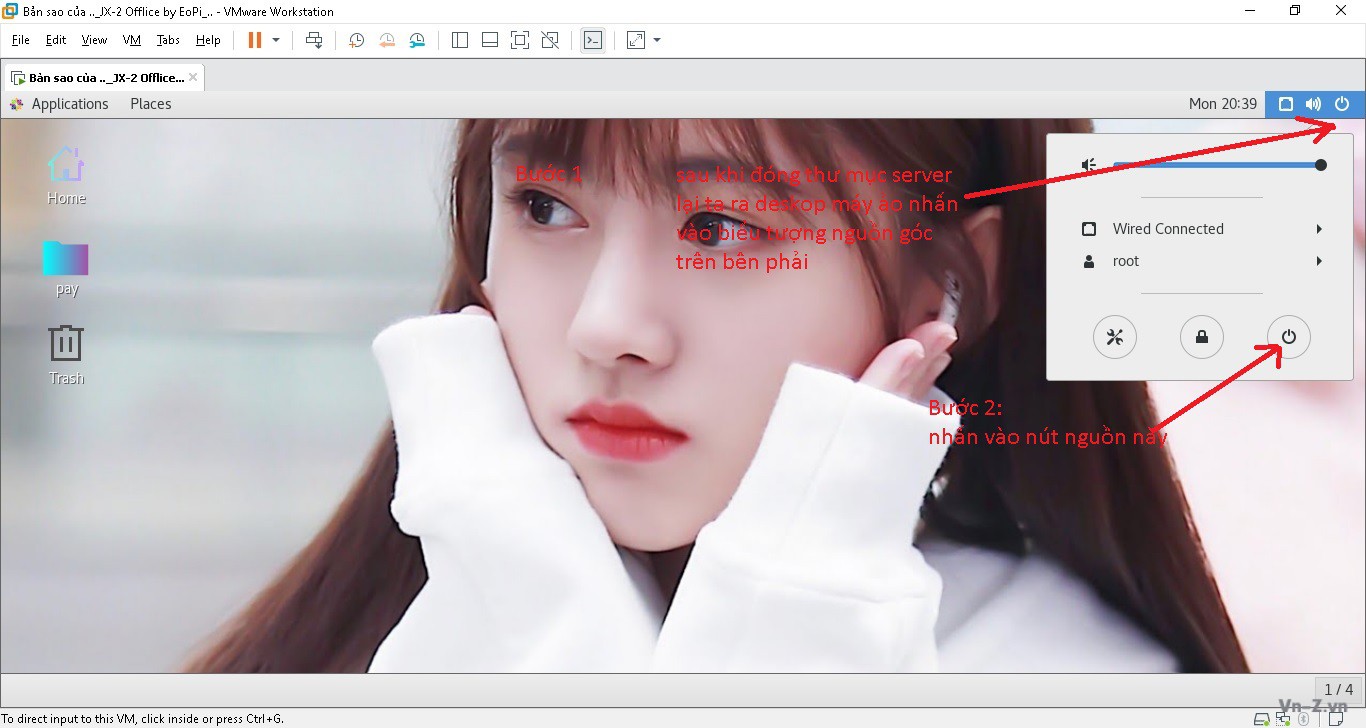
Bước 30: nhấn power off
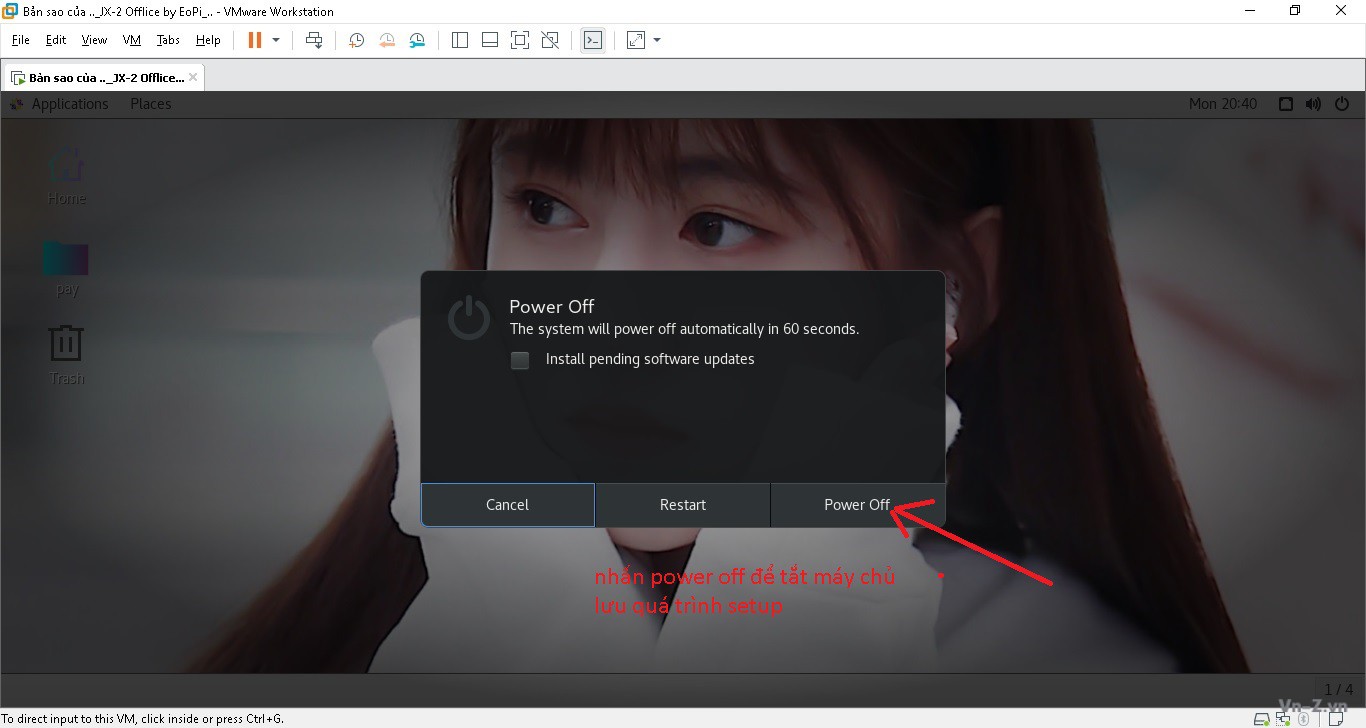
Bước 31: mở lại máy ảo như cách mở đã hướng dẫn trên kia
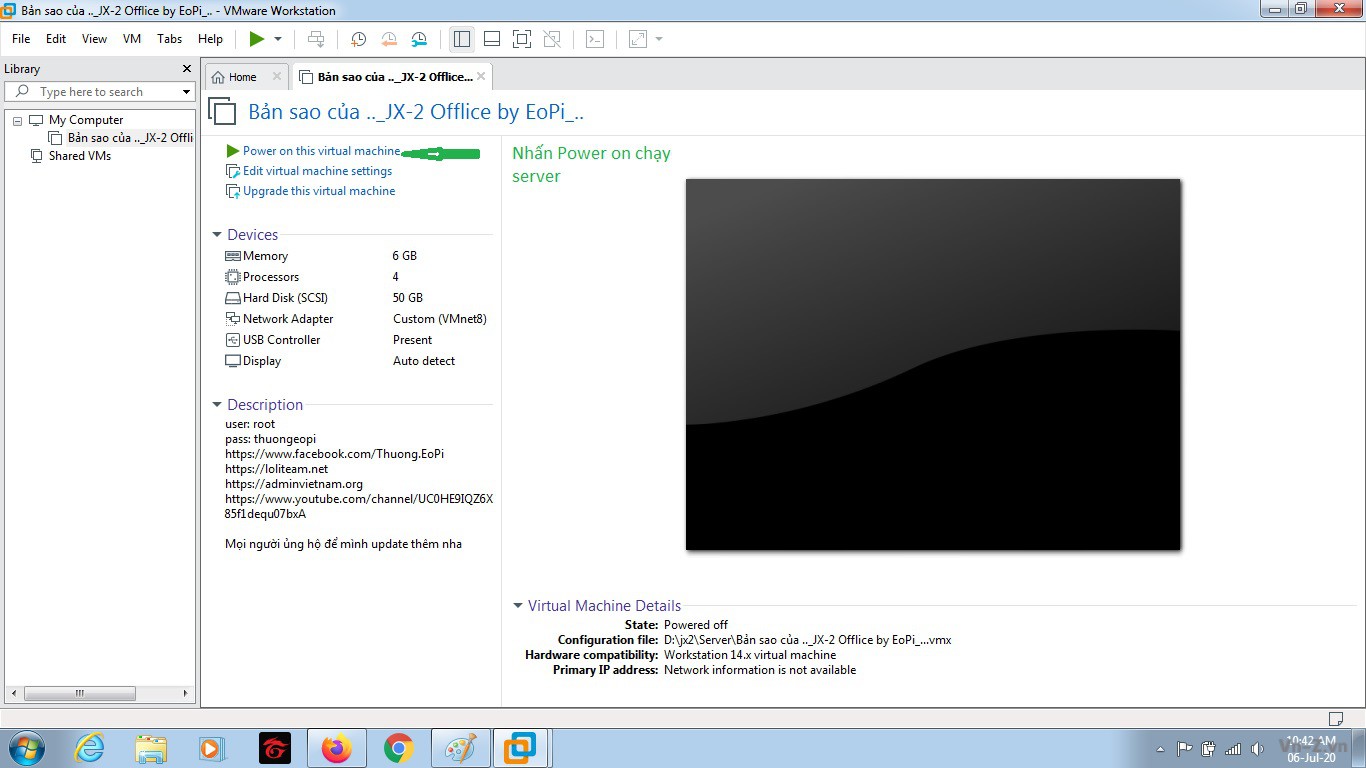
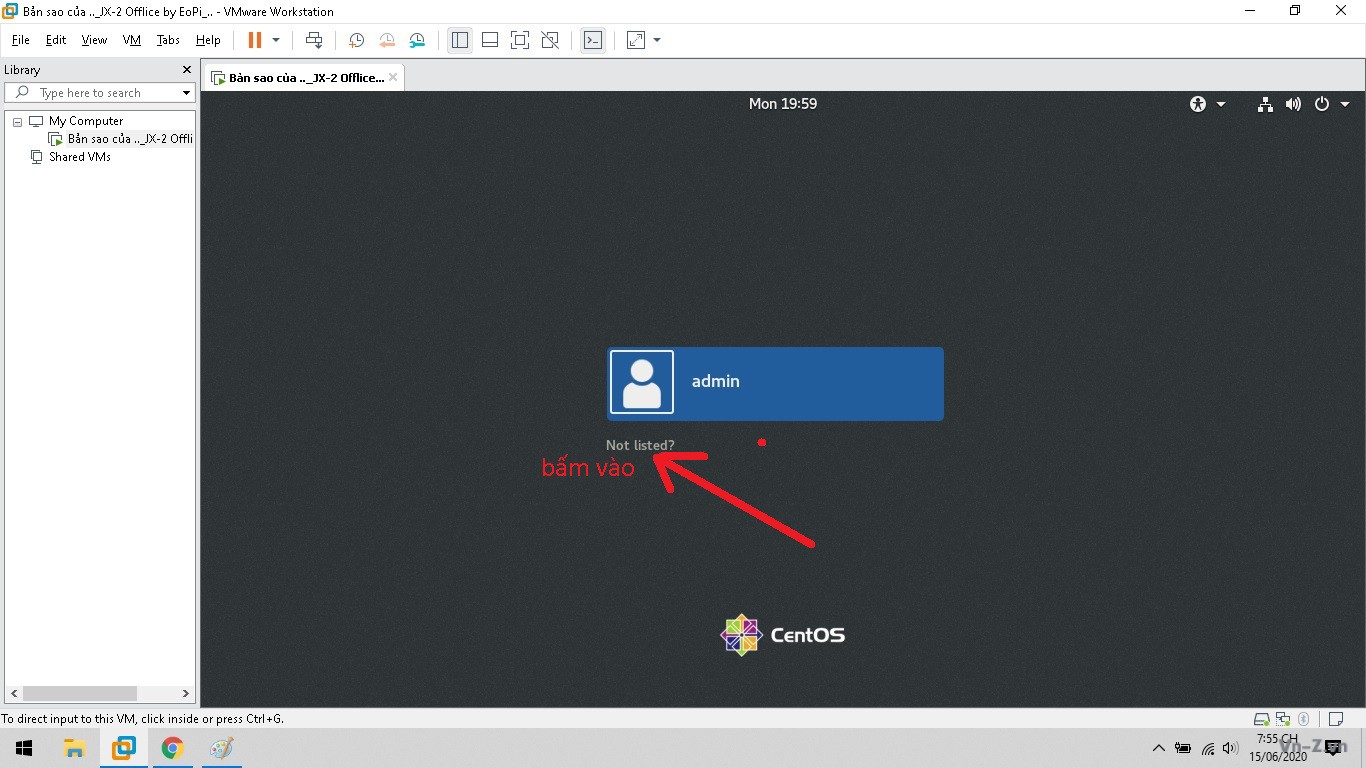
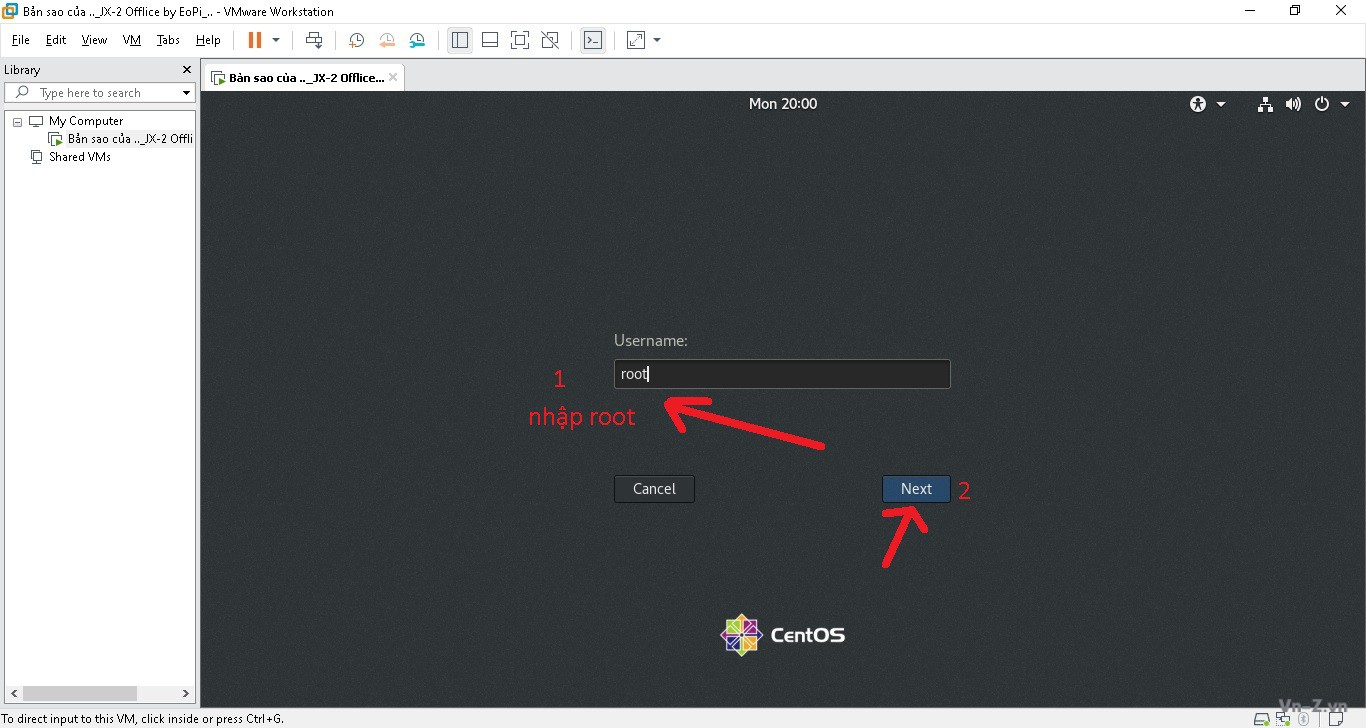
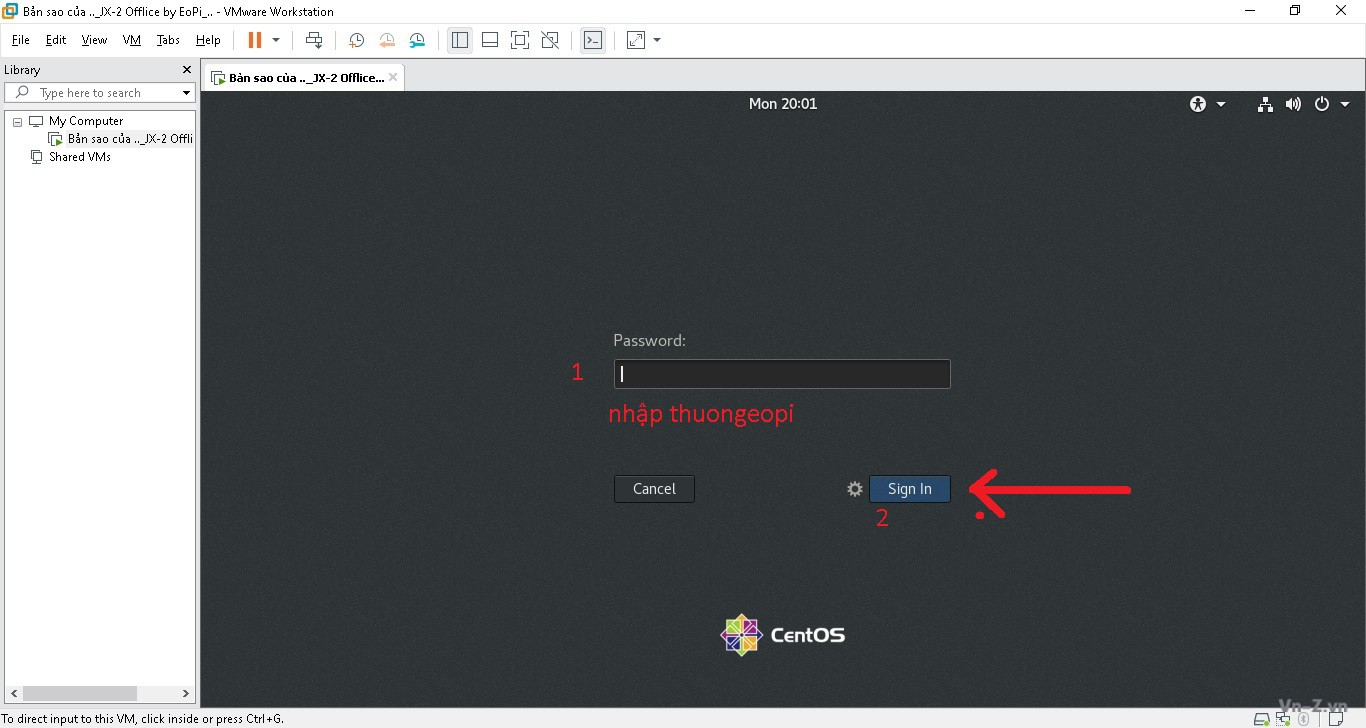
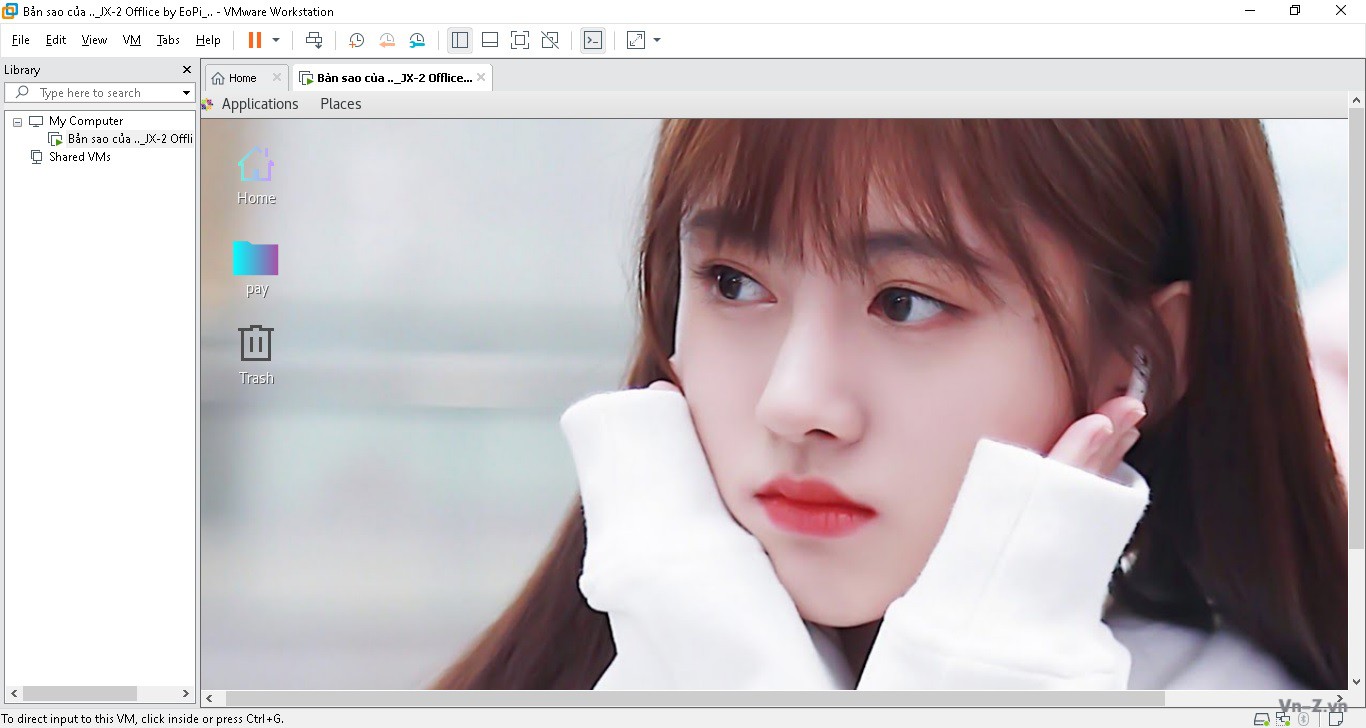
Bước 32: Để im máy ảo đó, vào máy thật máy tính của mình, vào web gõ: 192.168.0.17 rồi bấm enter
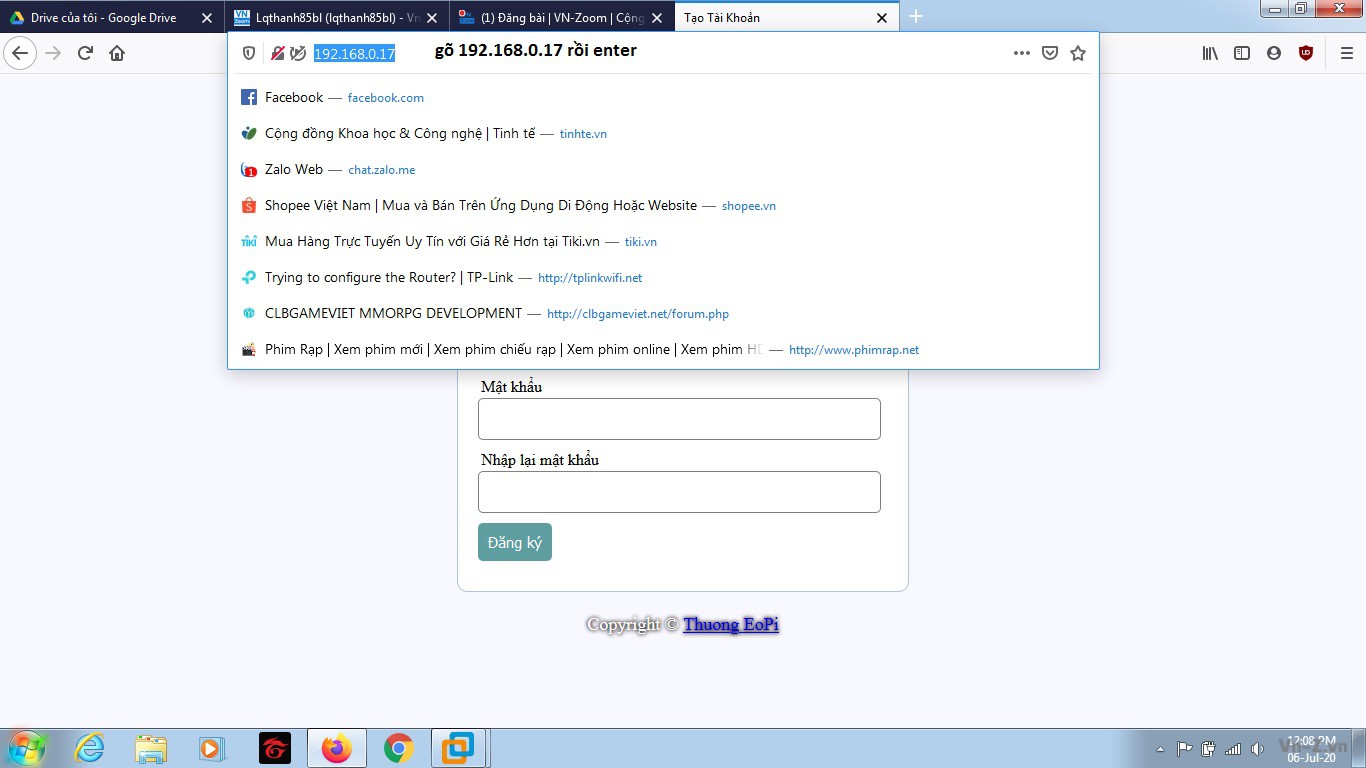
Bước 33: nhập tài khoản admin lúc chỉnh sửa trong list_gm pass 123456 rồi nhấn đăng ký
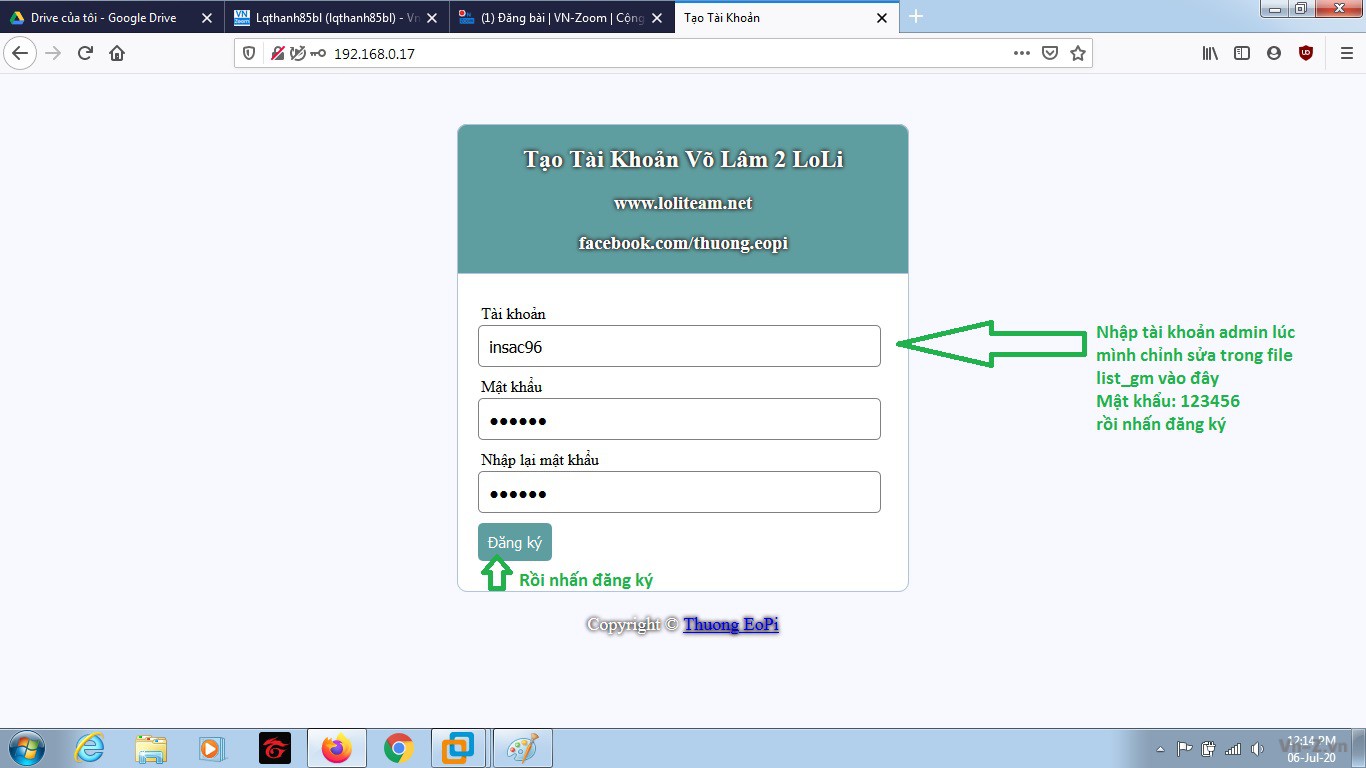
Bước 34: giao diện đăng ký thành công
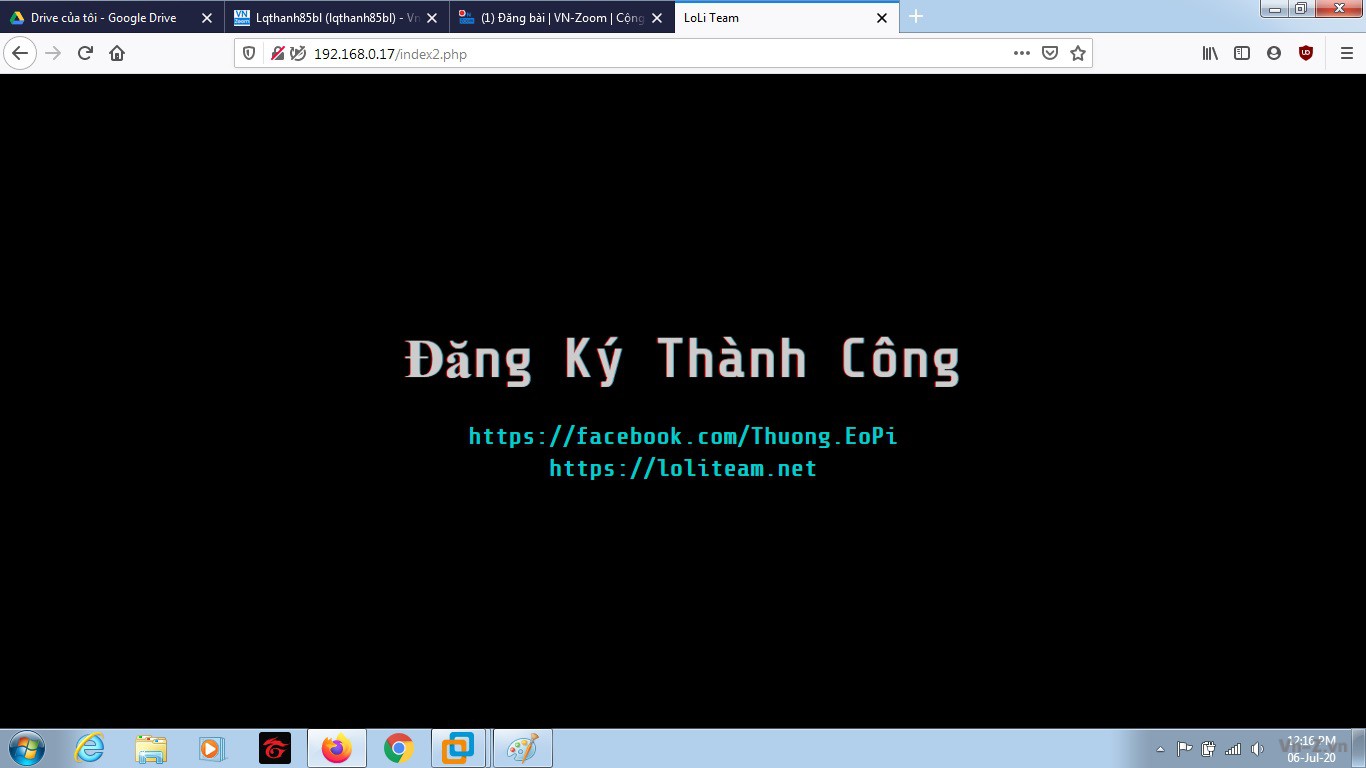
Bước 35: trở lại máy ảo nhấp đúp vào thư mục pay
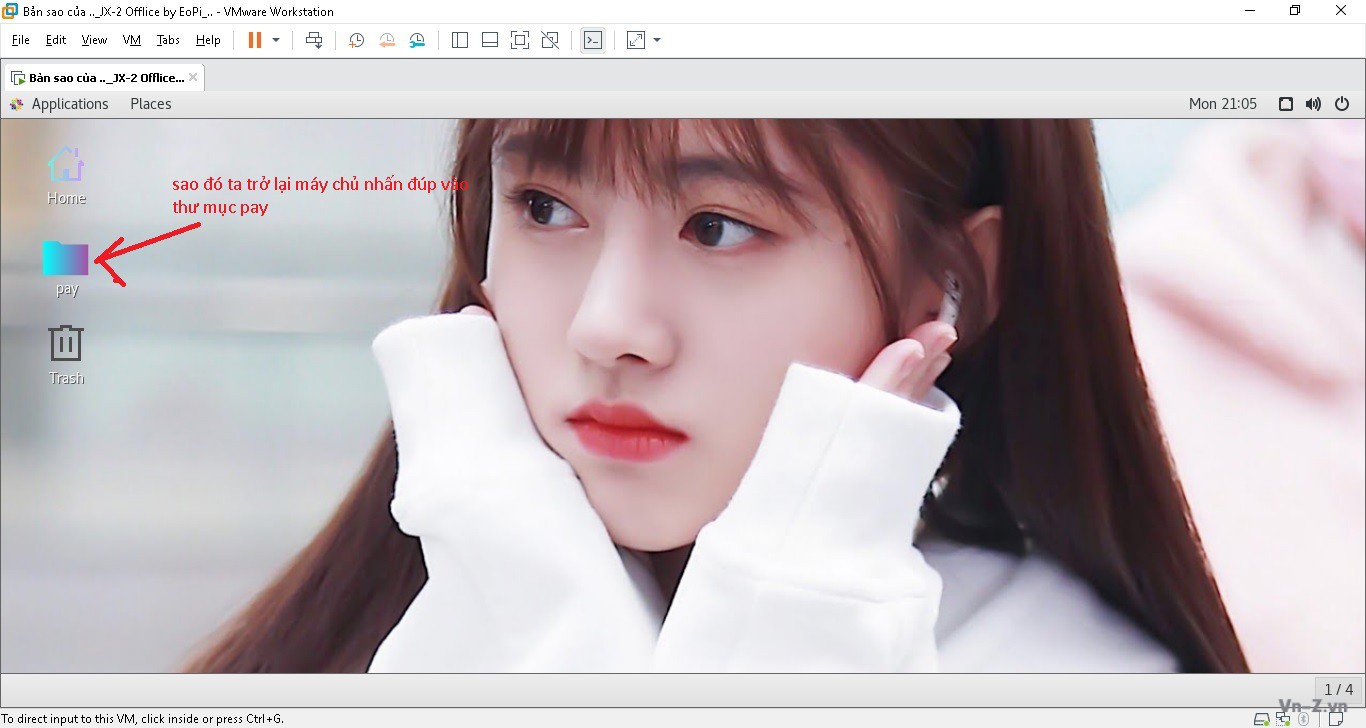
Bước 36: ta kéo chuột xuống dưới nhé
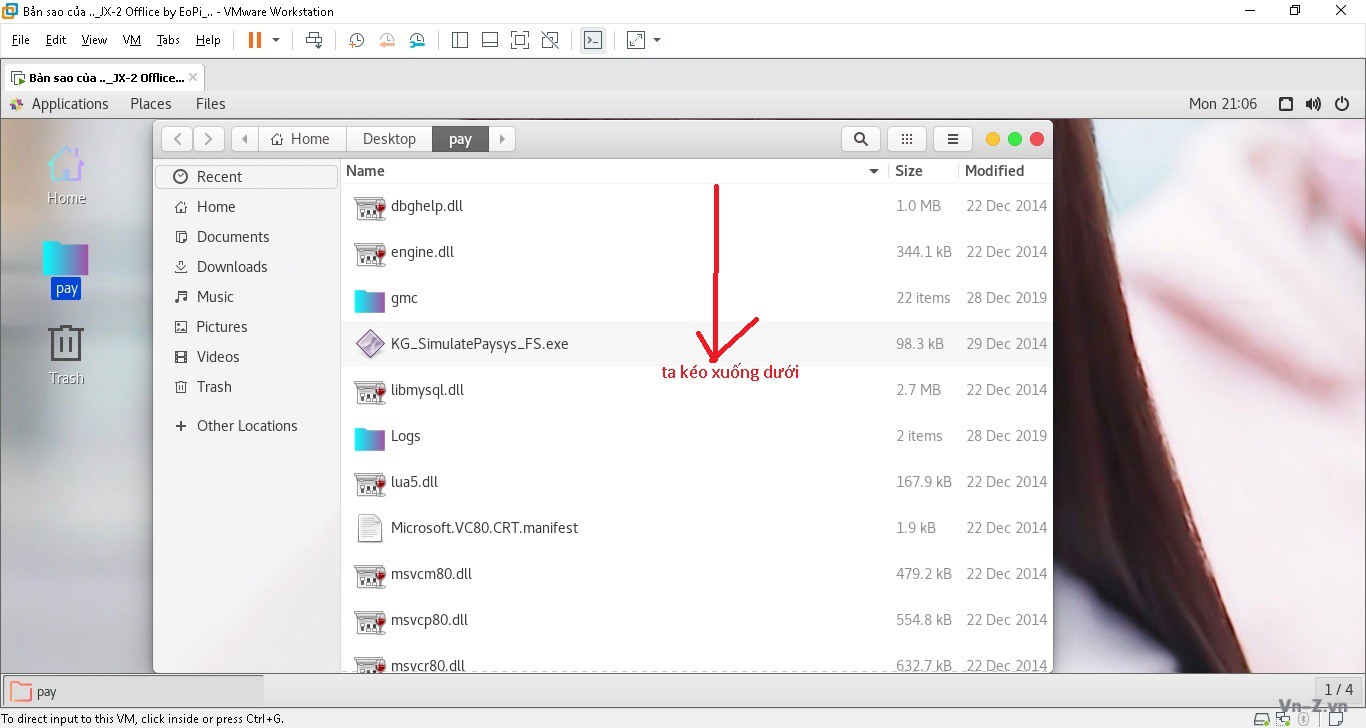
Bước 37: nhấp đúp vào vzopaysys phía dưới
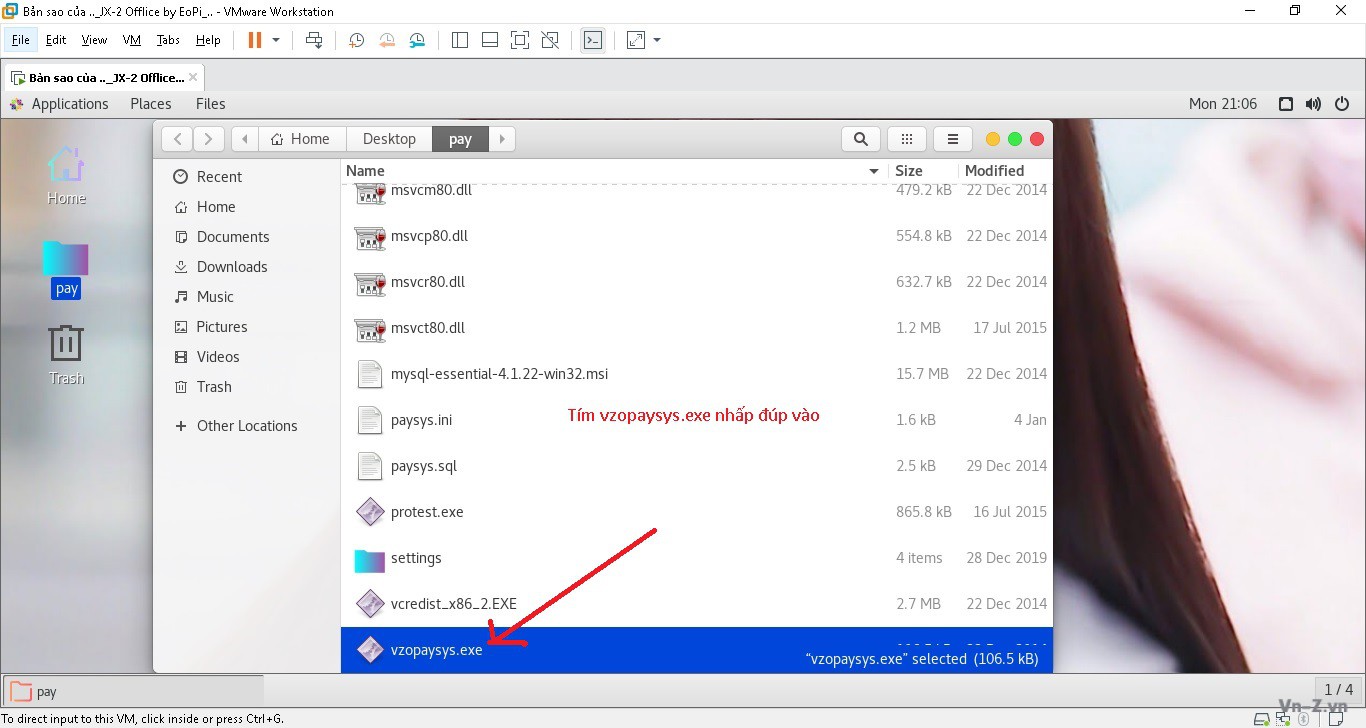
Bước 38: nhấn vào shown detail nếu có
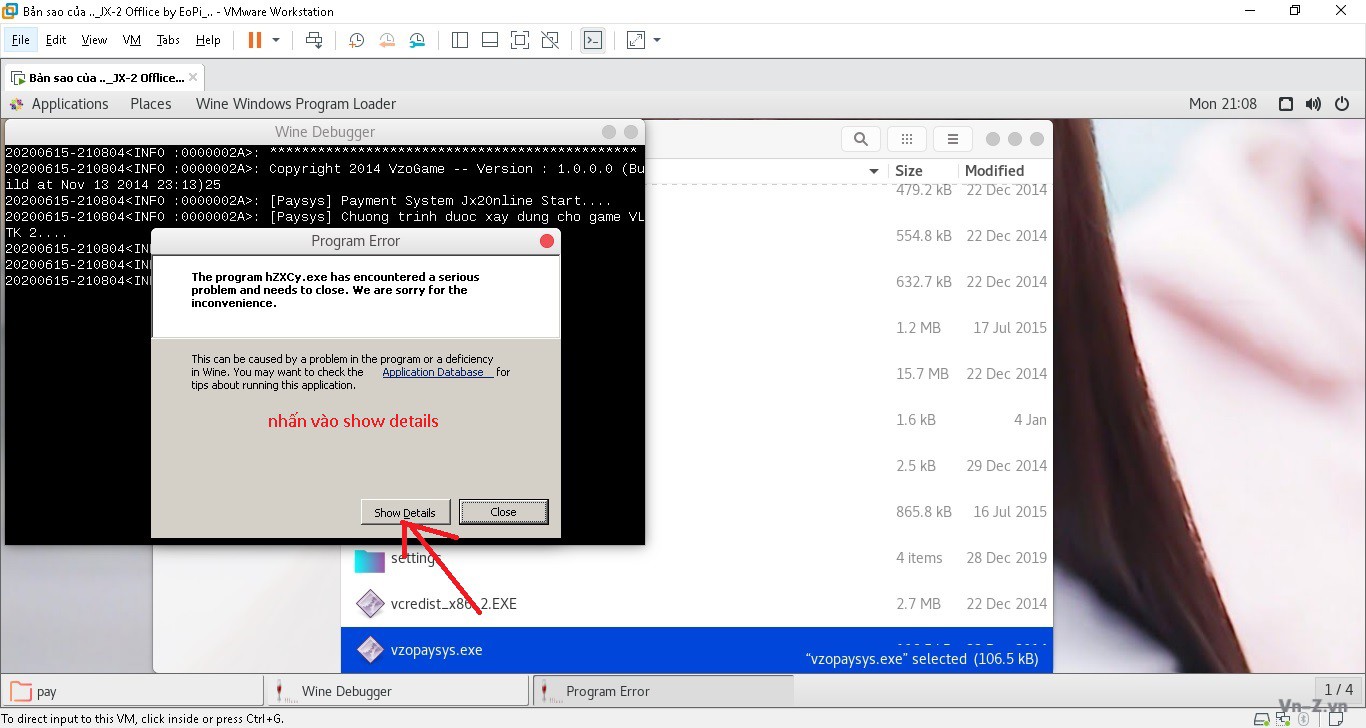
Bước 39: nhấn vào close
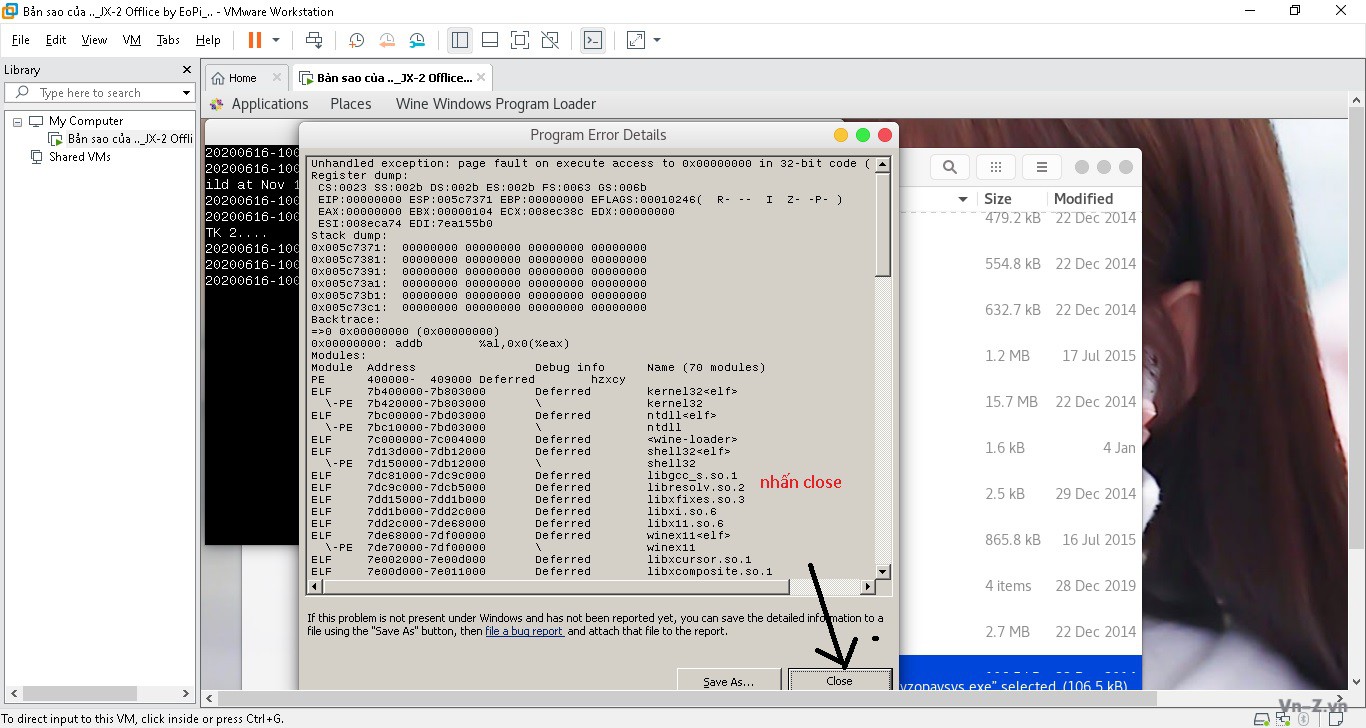
Bước 40: thu paysys xuống bằng cách nhấn nút vàng nhớ nút vàng nhé như mũi tên, rồi tắt luôn thư mục pay
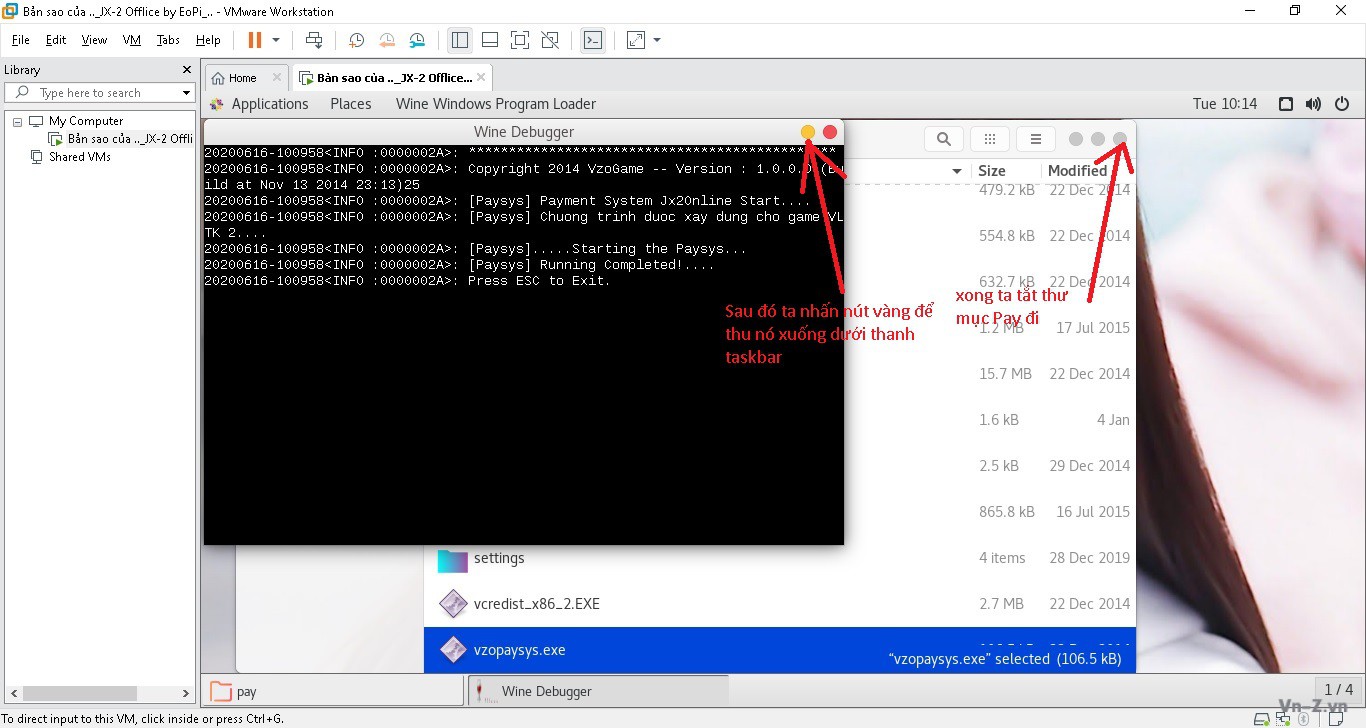
Bước 41: chạy server làm như các hình sau
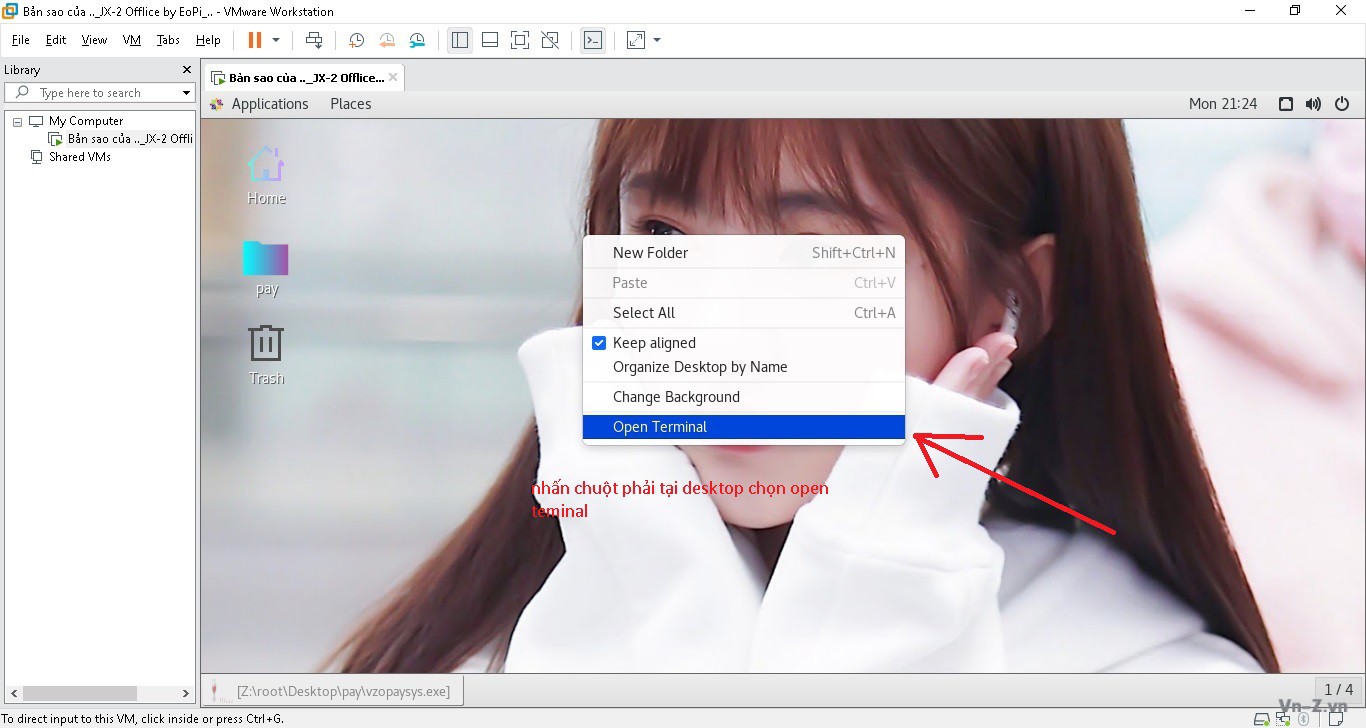
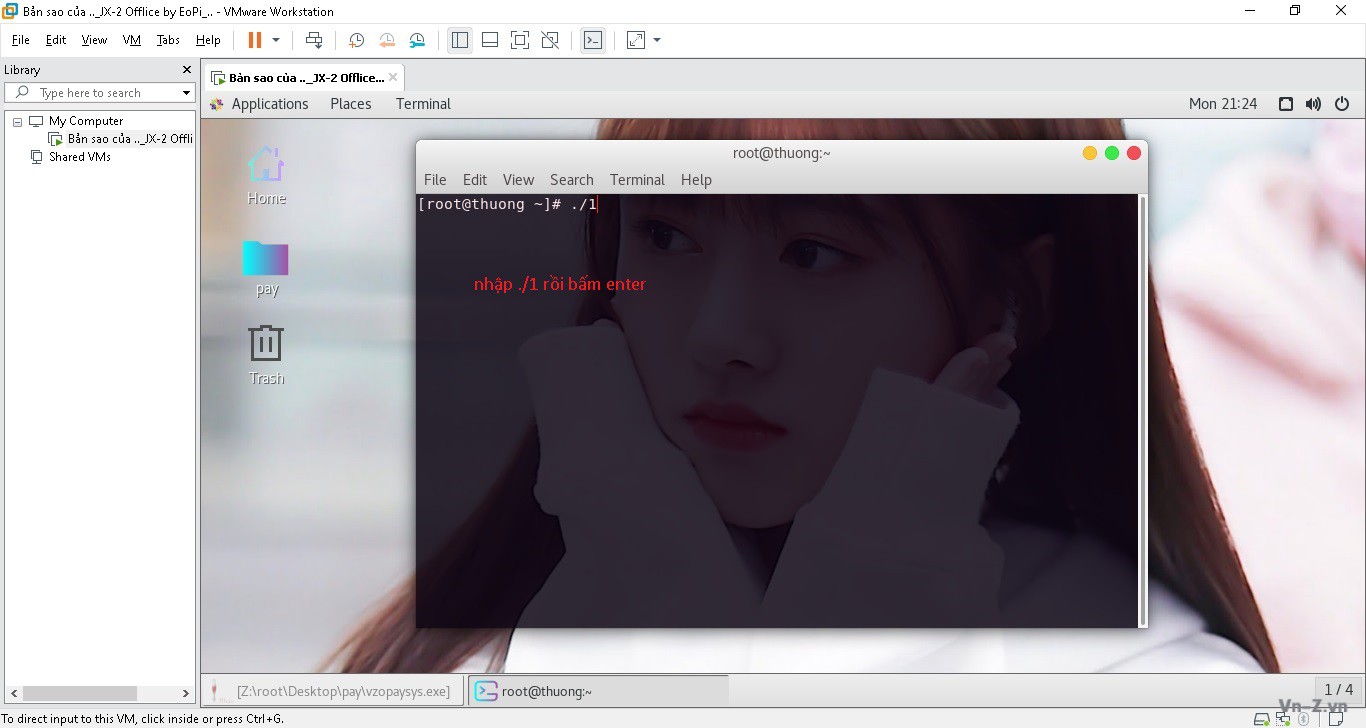
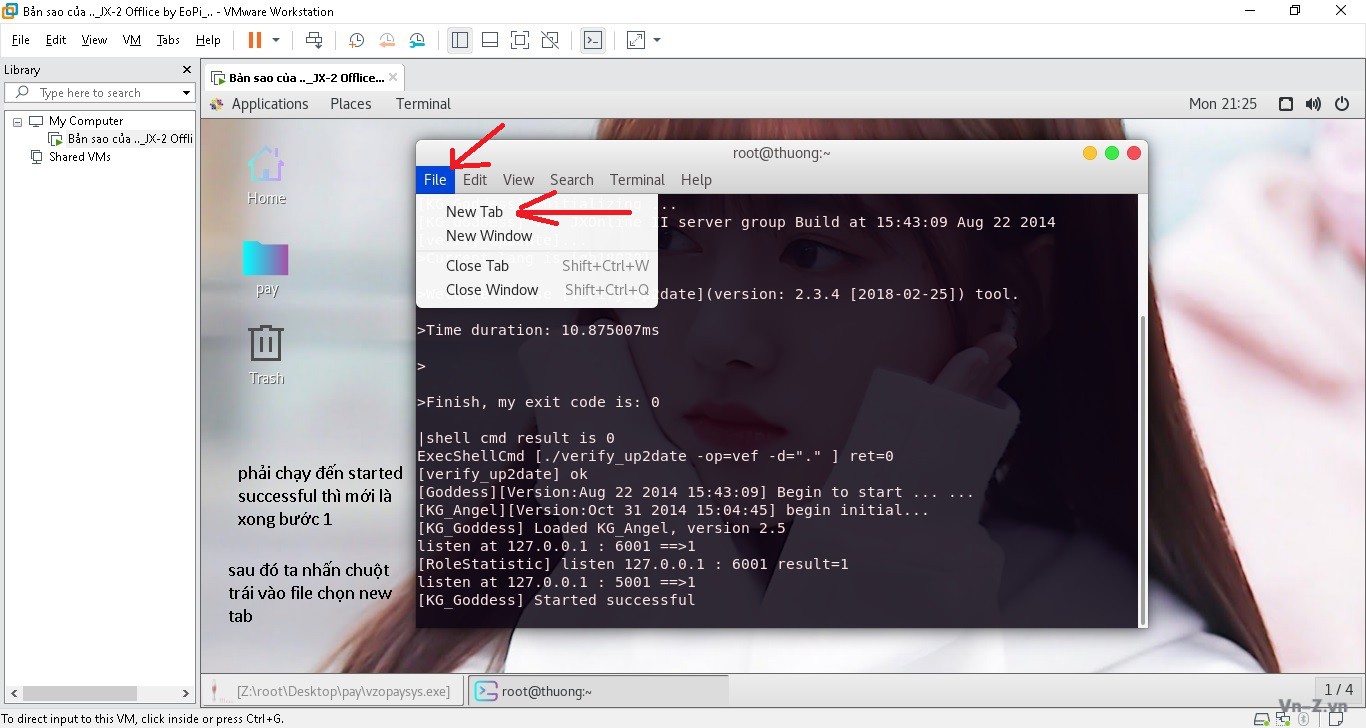
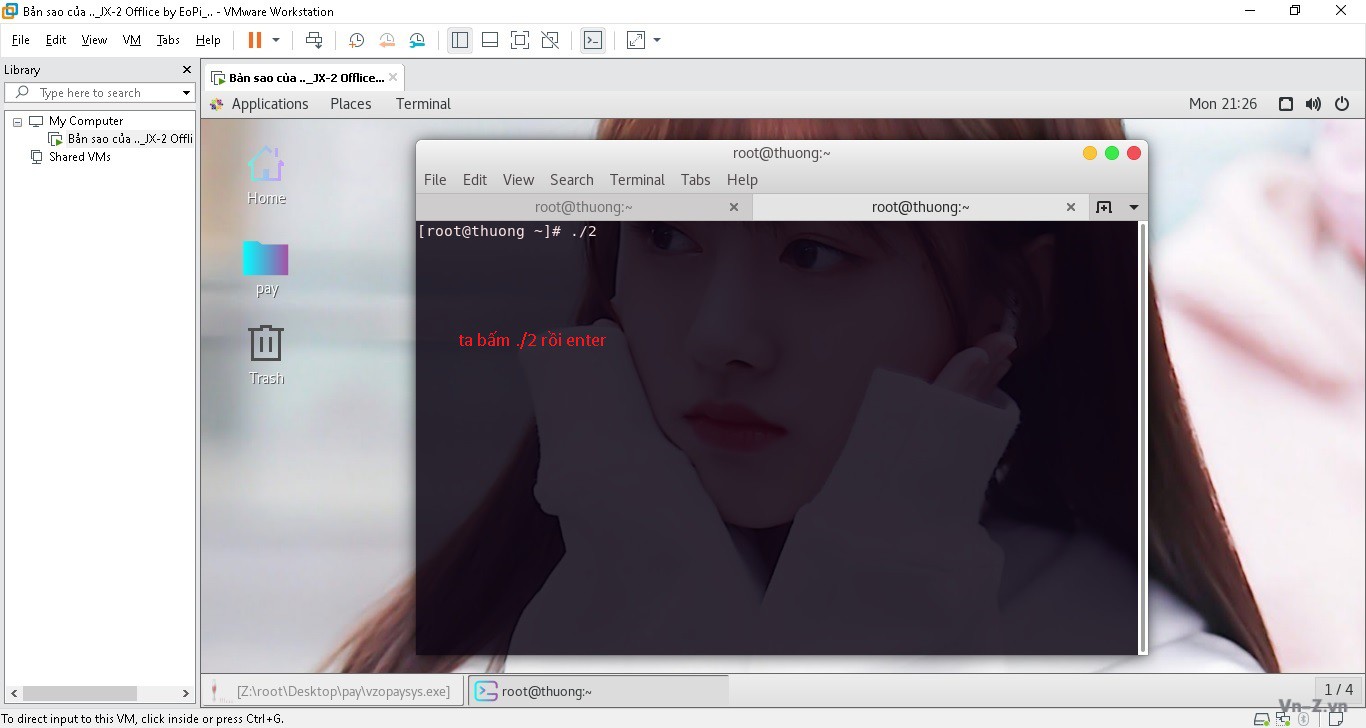
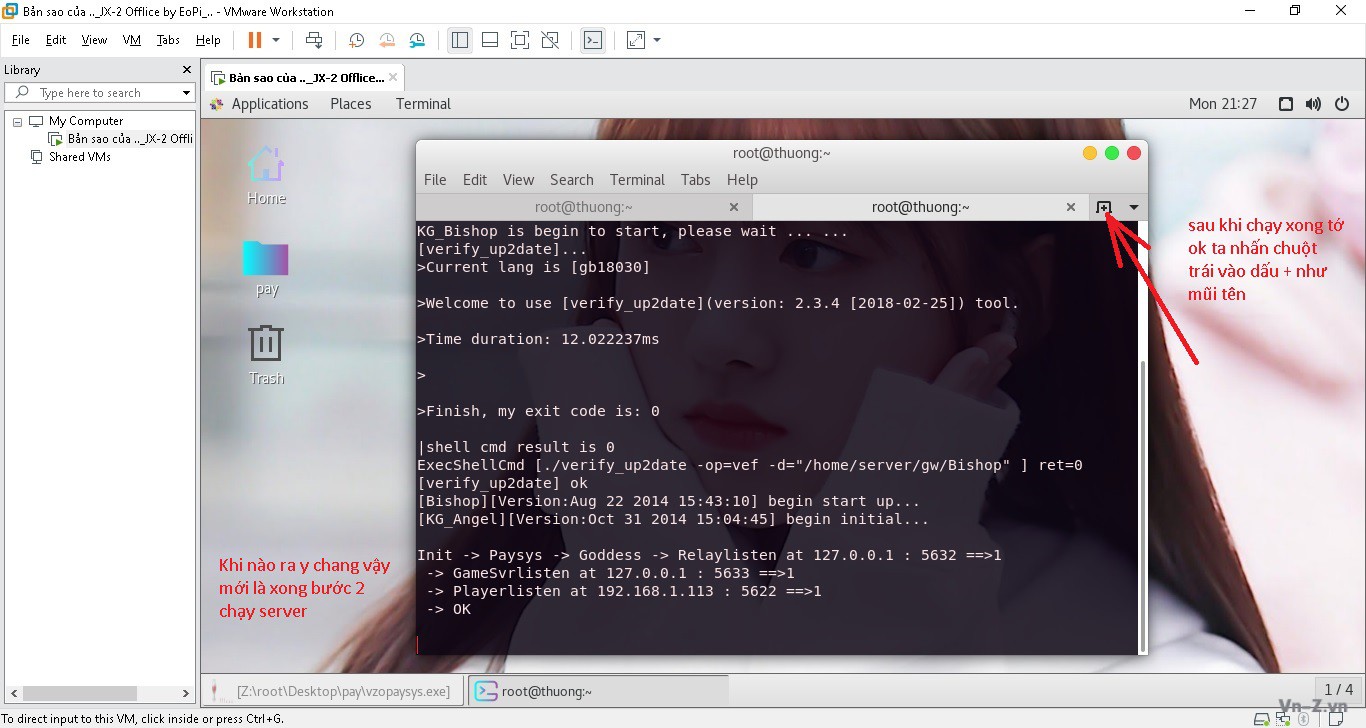
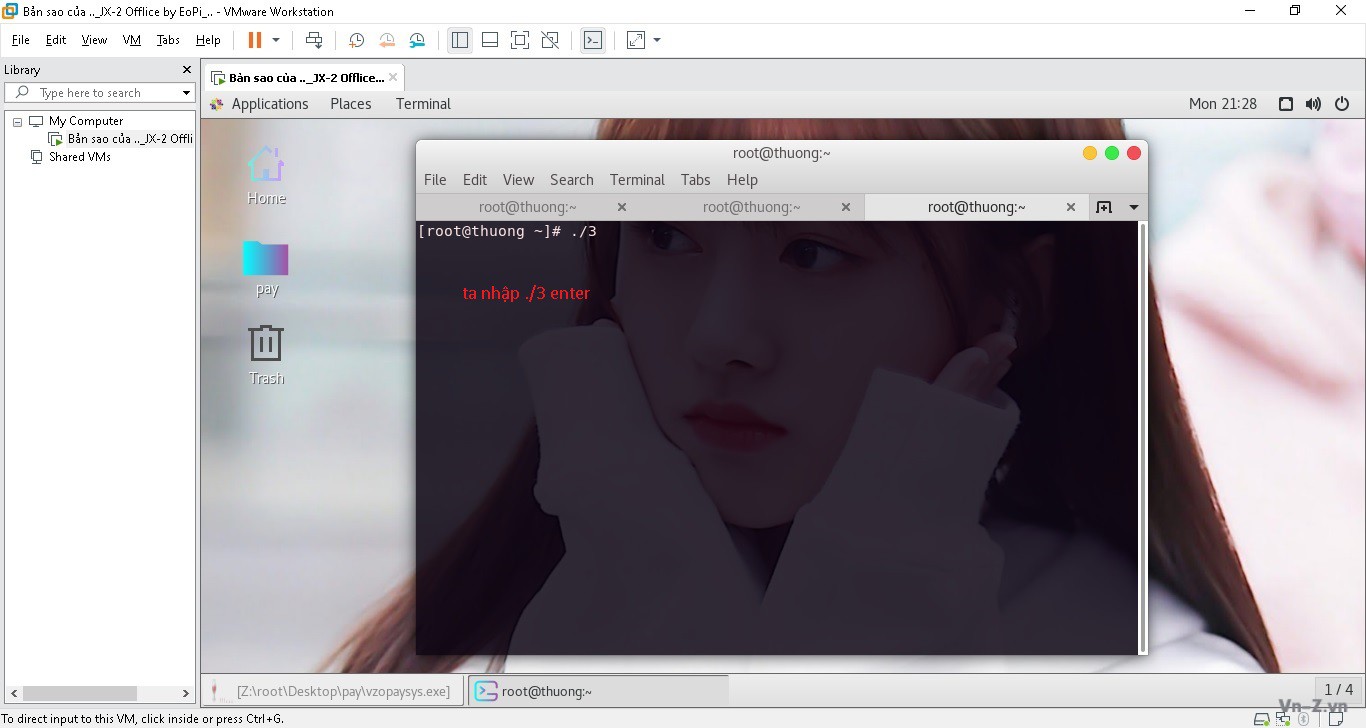
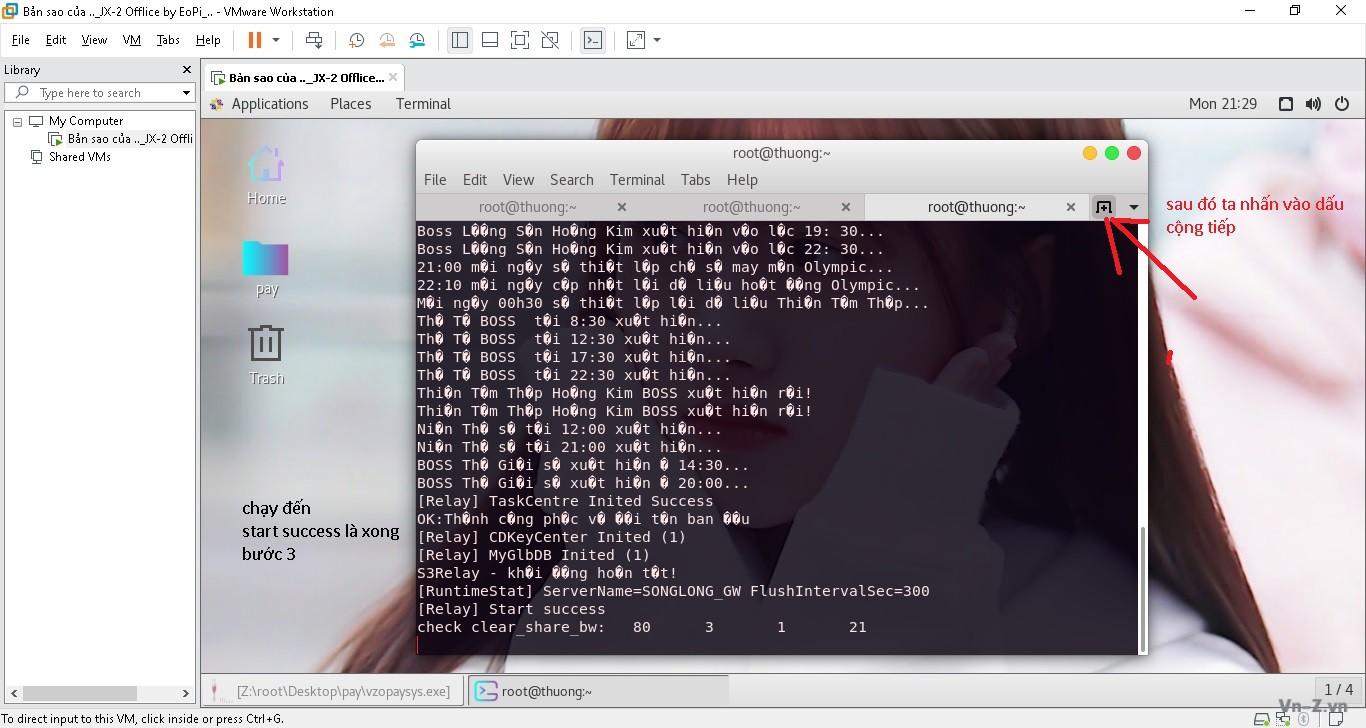
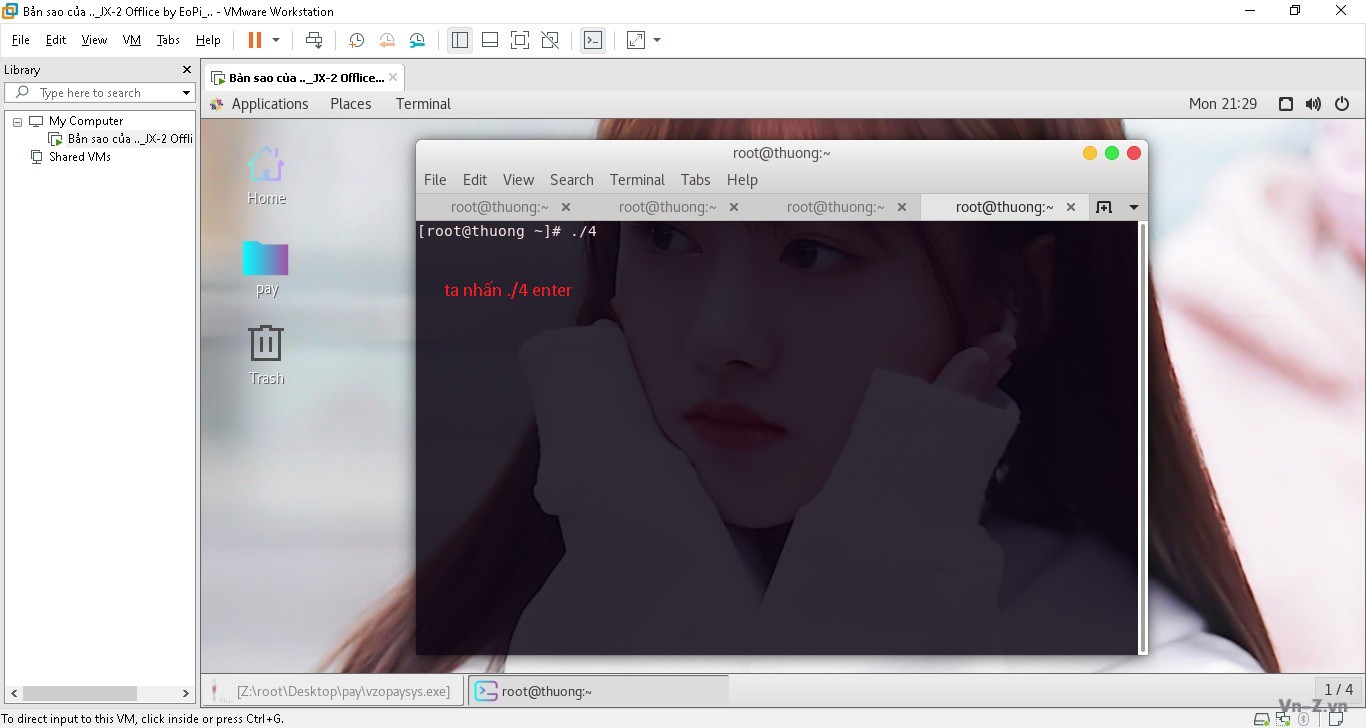
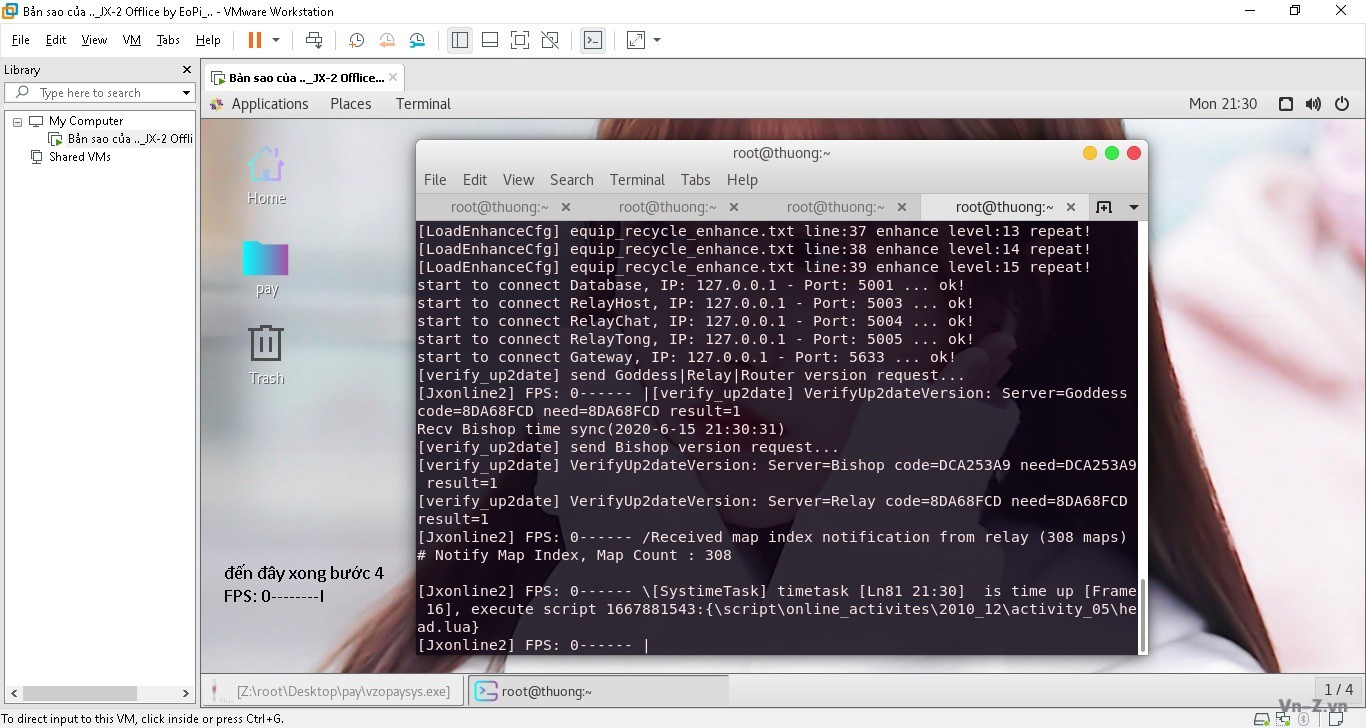
Sau khi chạy xong server được hình như trên
Xong rồi vào thư mục jx2pk.com chạy so2game.exe để vào game, sau khi mở so2game ta nhập tài khoản admin đã đăng ký rồi login vào chơi thao tác trong hành trang gmitem
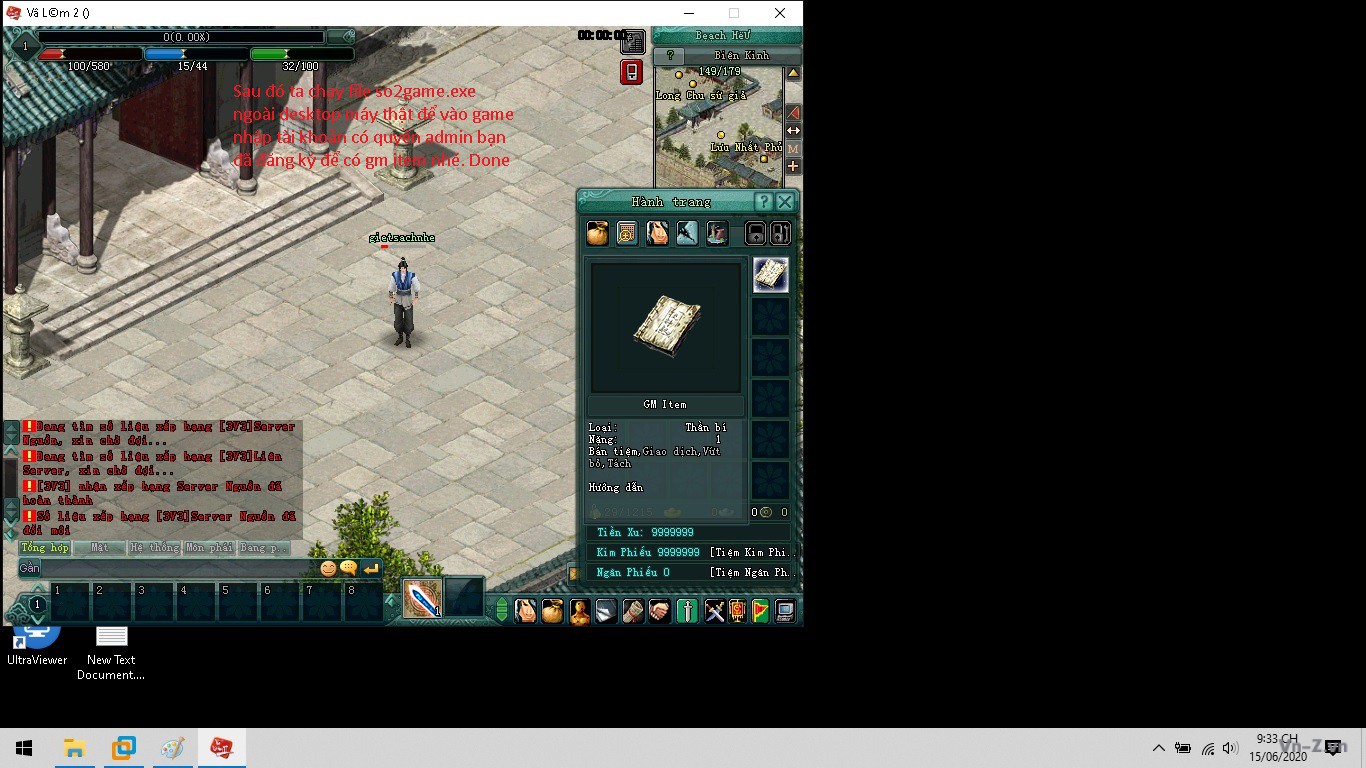
các lệnh gm nằm trong file Lenh GM: ta copy và dán vào khung chát, tần số GM nhé
Tắt server:
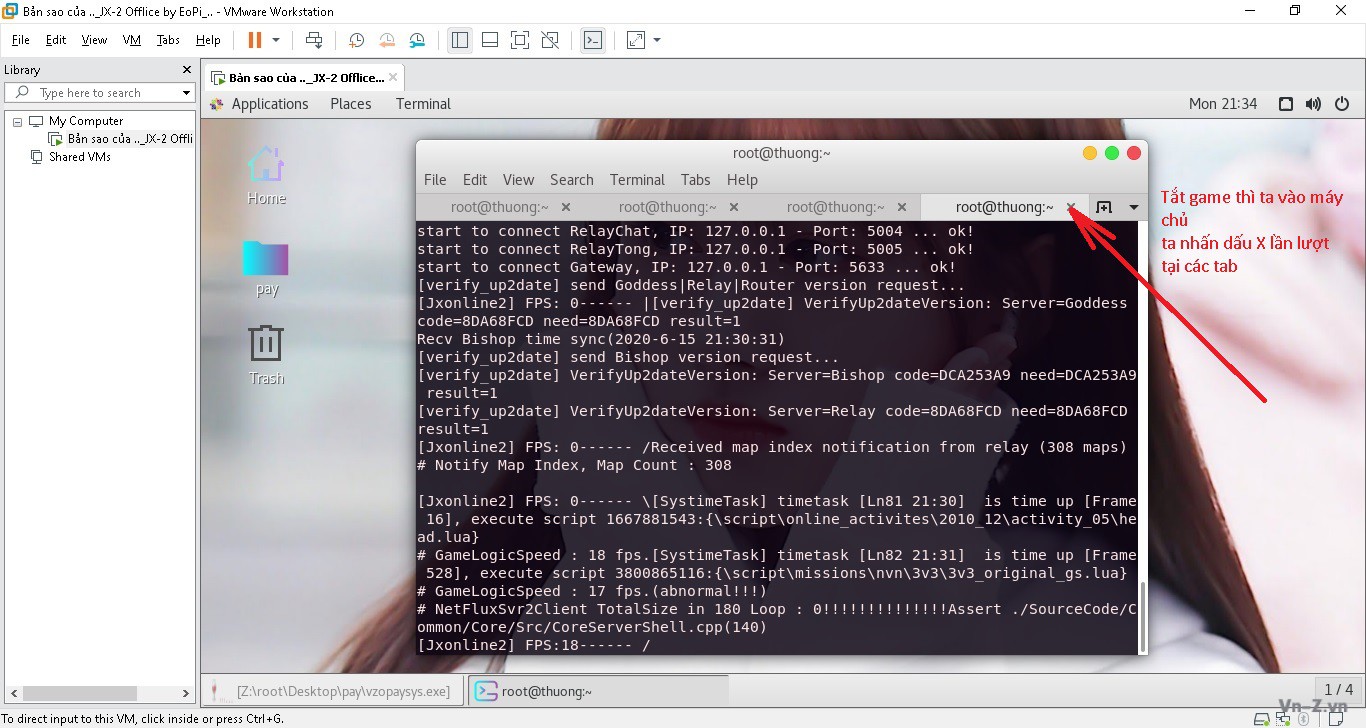
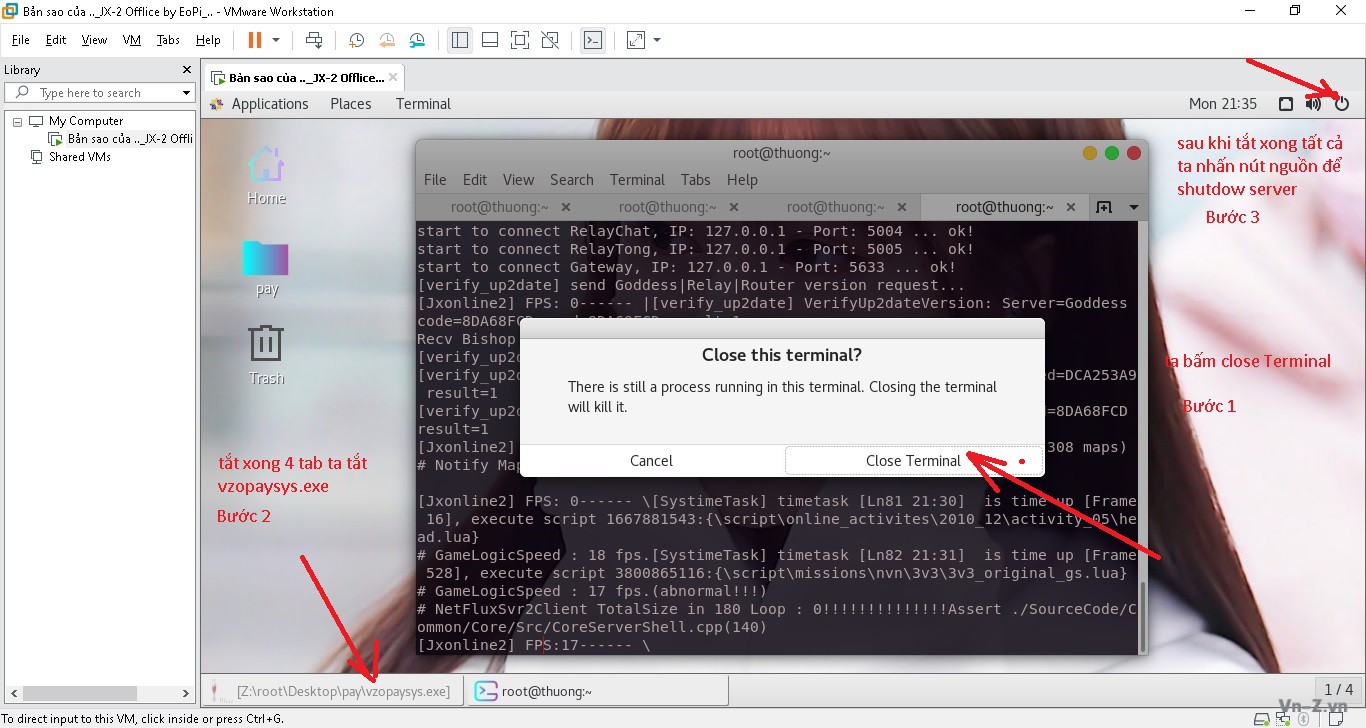
Sau đó ta shutdown máy ảo
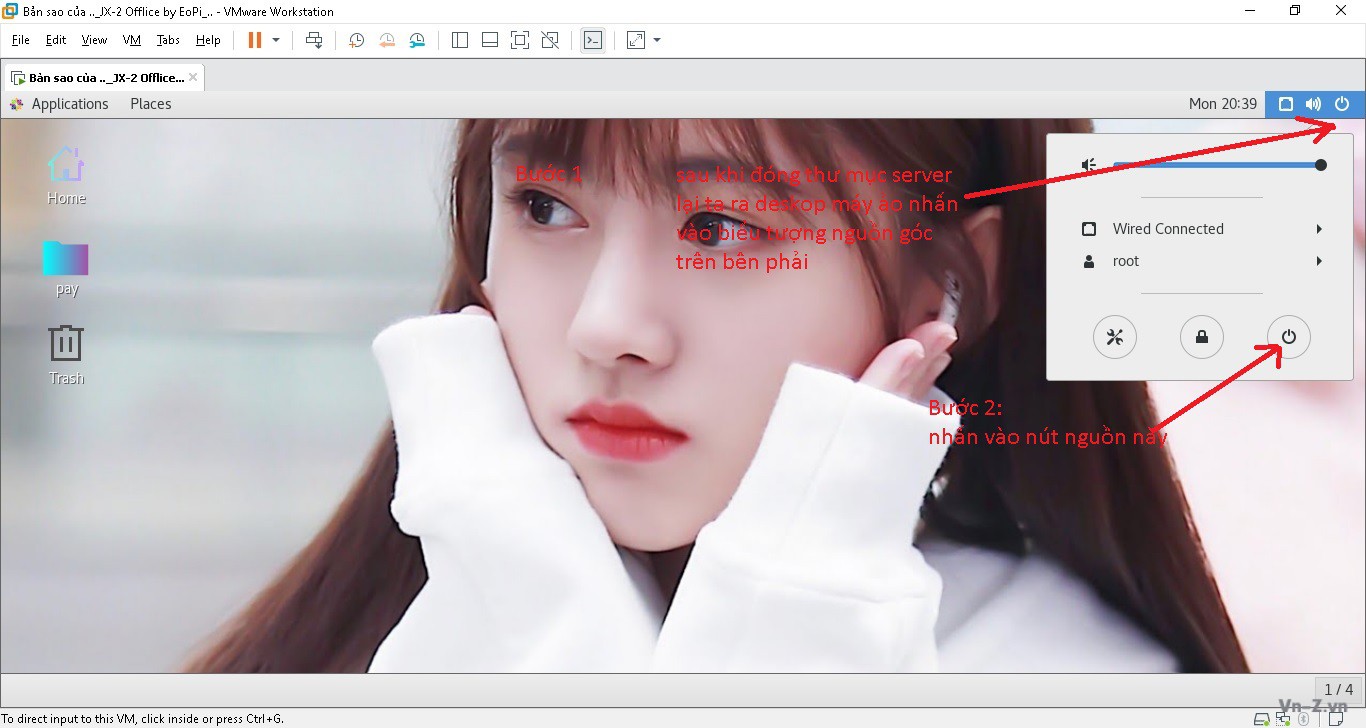
Vậy là Xong hướng dẫn Theo cách cài Vmnet8 và set quyền admin đế lấy thẻ gm
Đầu tiên cần cài VMware 15 full key theo link sau:
Cách cài vmware thì các bạn vui lòng search google dùm vì mình cài rồi rất dễ cứ next next là được rồi nhập key thôi.
Sau khi cài VMware thì ta bắt đầu tải các thứ cần thiết để chạy server tải cả 3 file:
Sau khi tải xong giải nén hết ra rồi bắt đầu cài đặt theo các bước dưới đây.
Bước 1: mở Vmware lên bằng cách nhấp đúp chuột trái vào nó trên màn hình máy tính
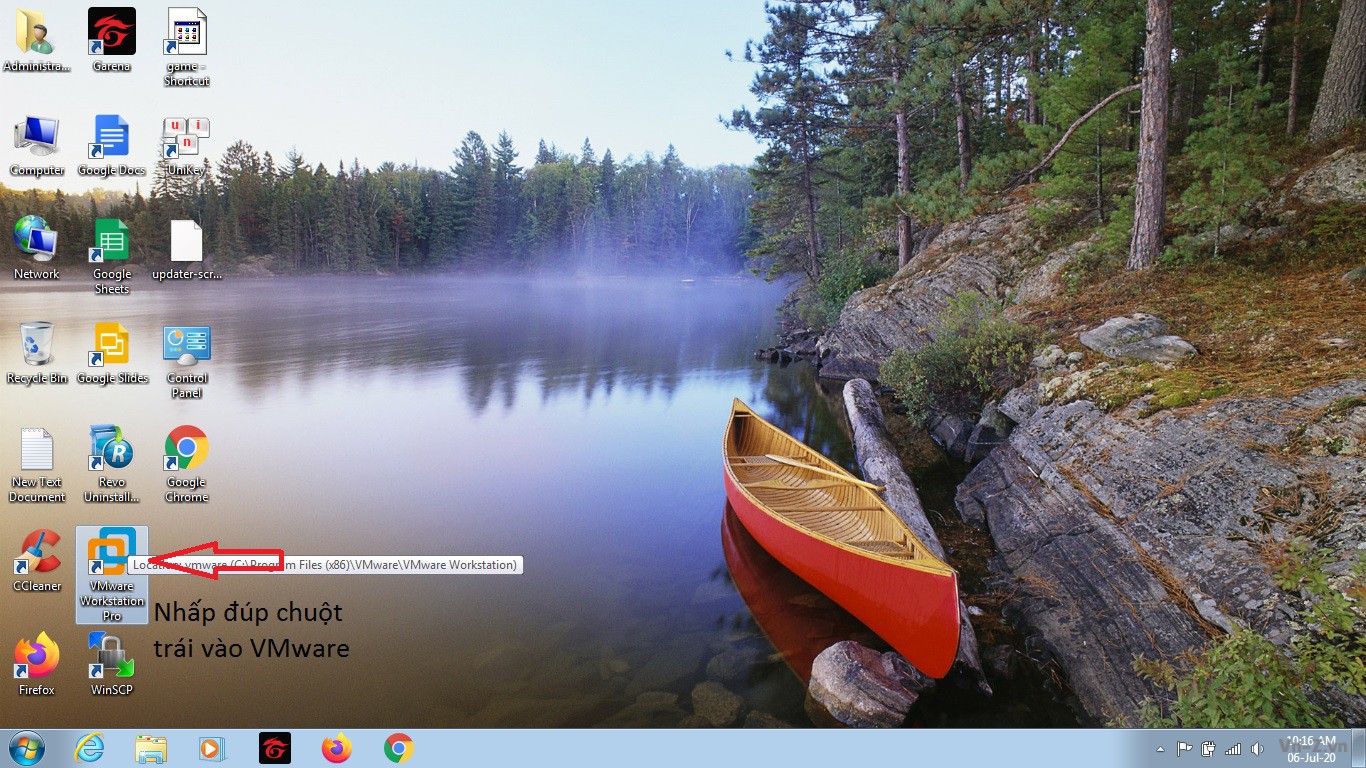
Bước 2: nhấn vào file/Open để tìm đến file server mở nó lên
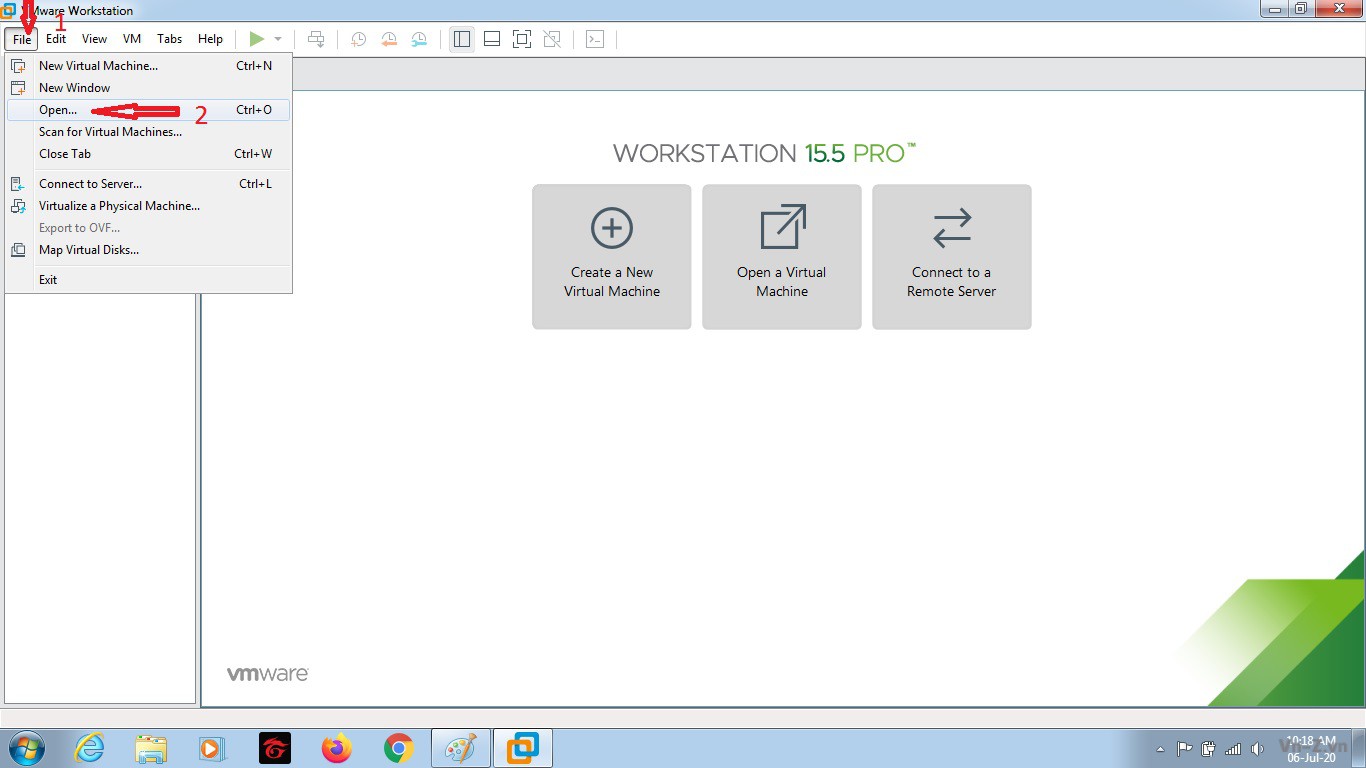
Bước 3: chọn file bản sao của ...JX2 rồi nhấn Open
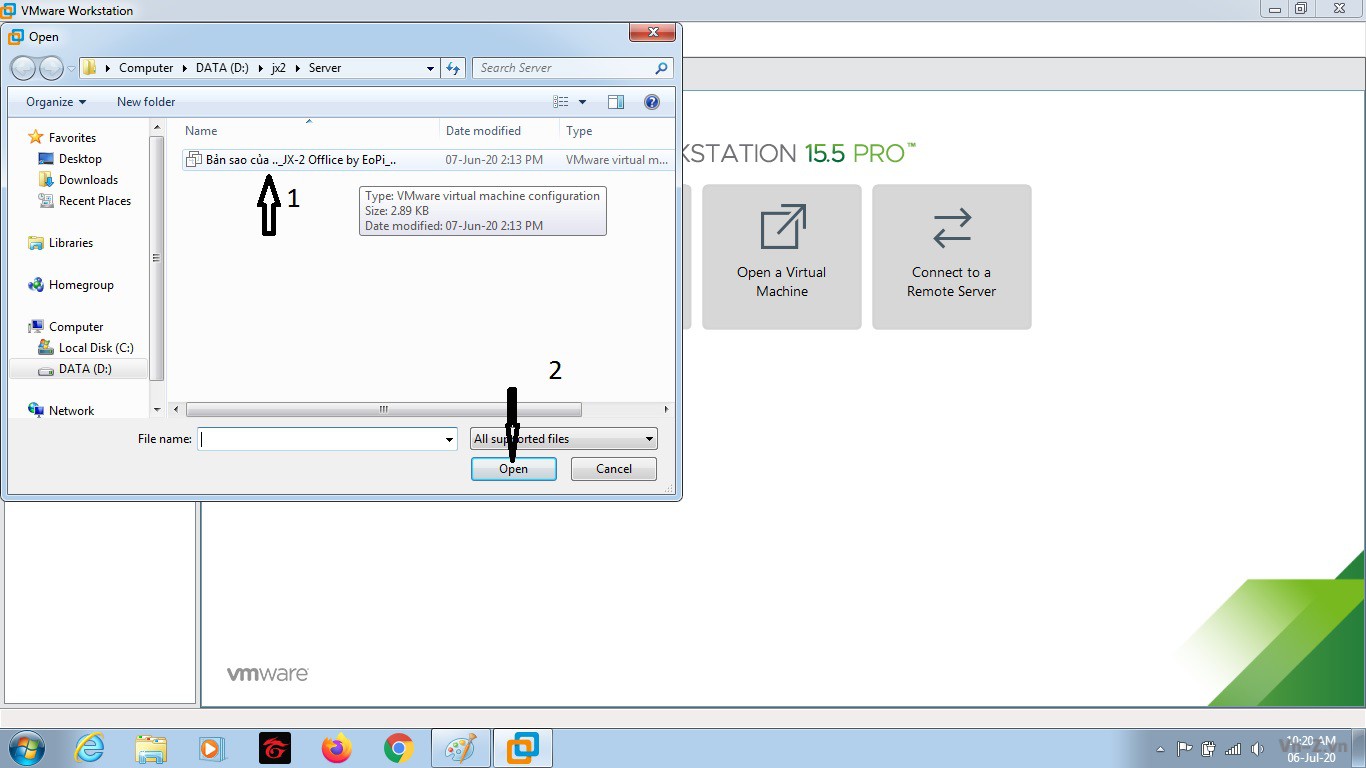
Bước 4: Nhấn vào network adapter
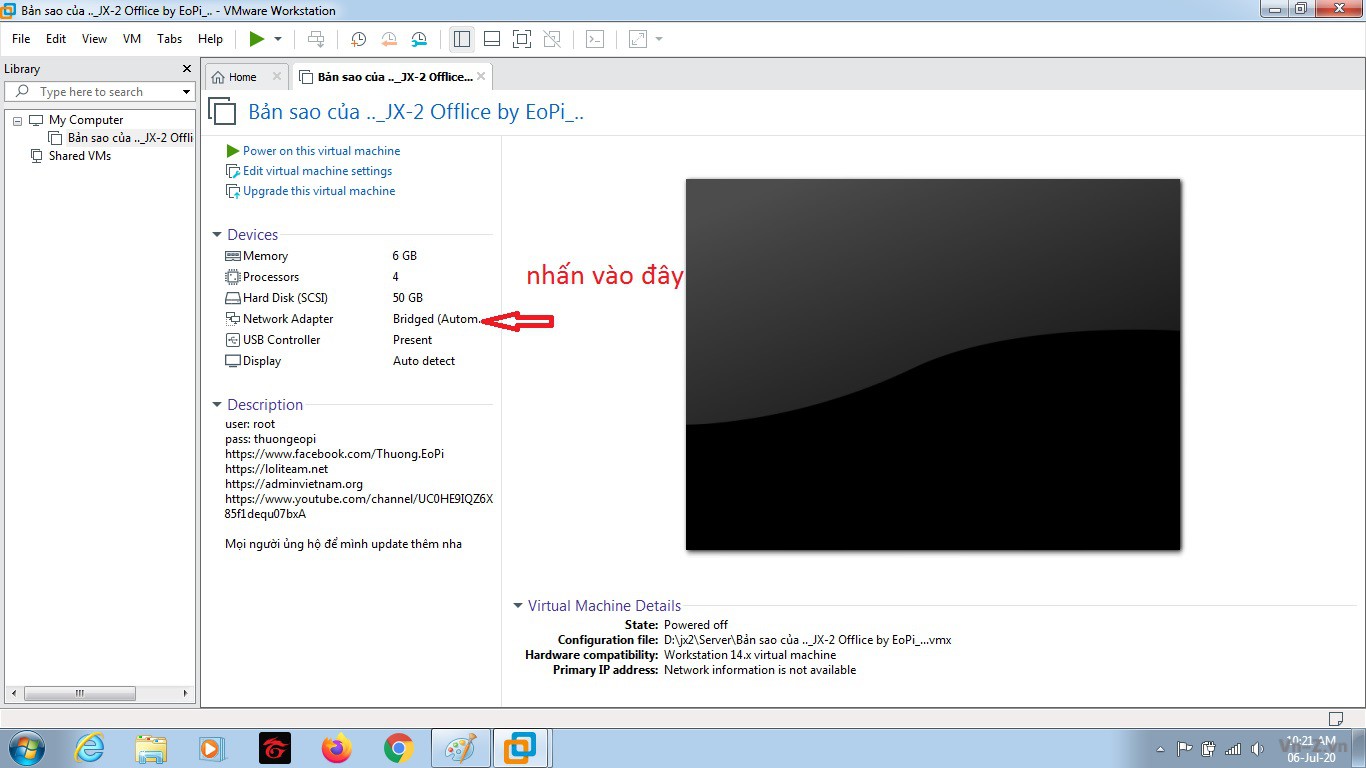
Bước 5: chọn custom

Bước 6: chọn Vmnet8
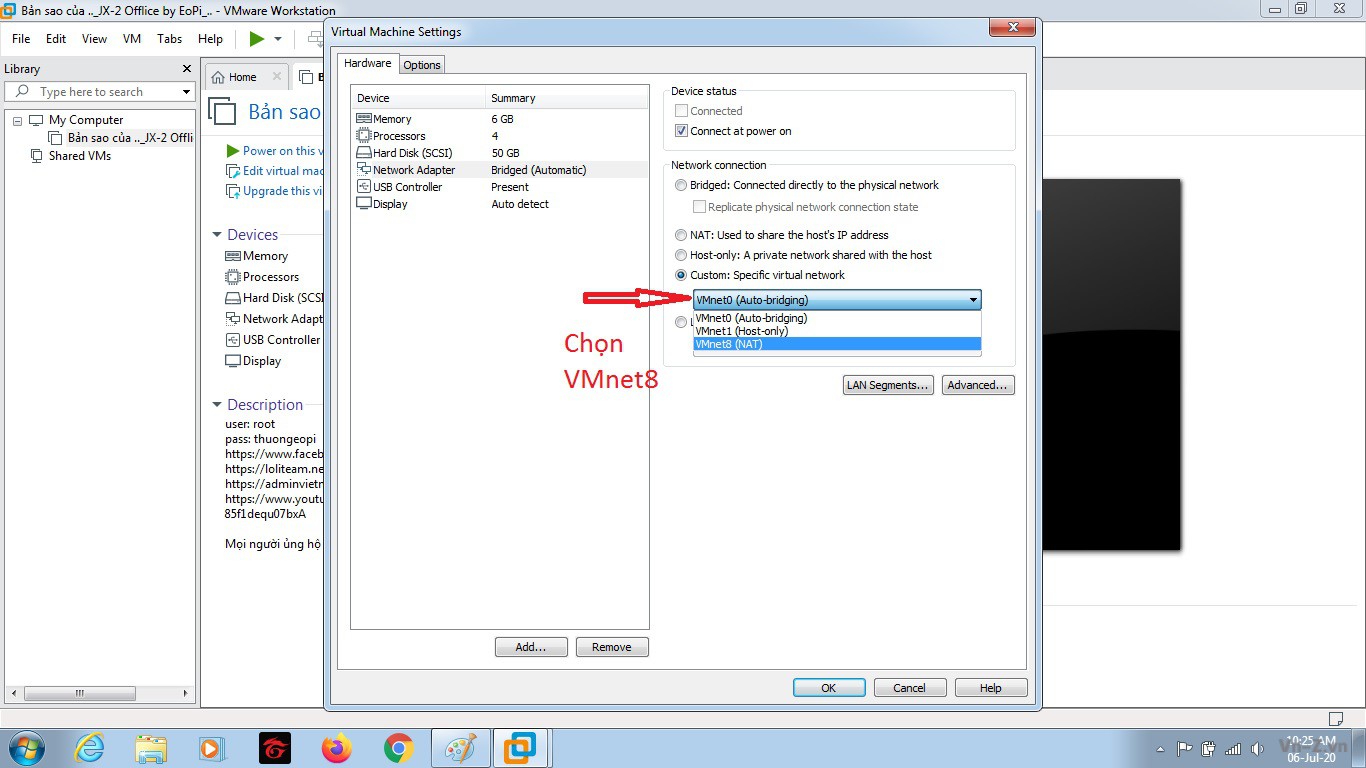
Bước 7: Chọn OK
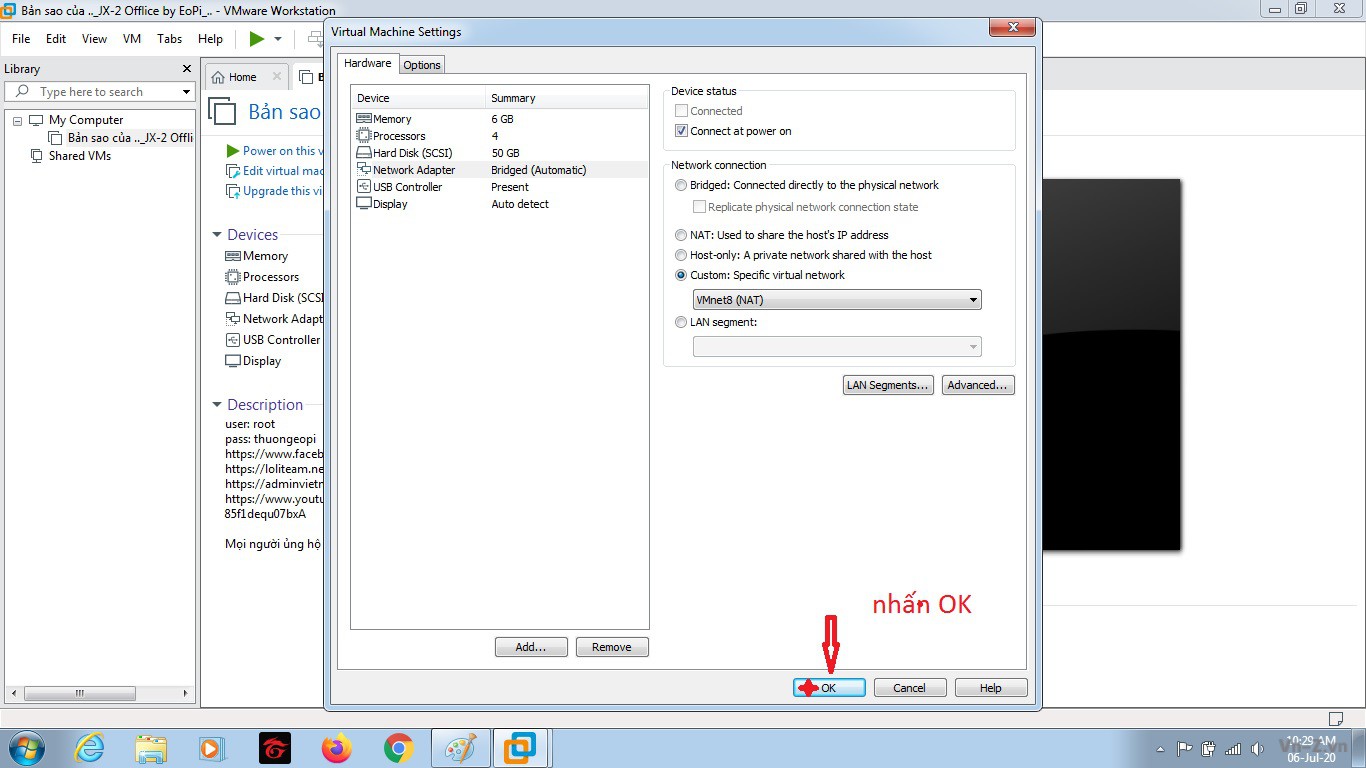
Bước 8: chọn Edit
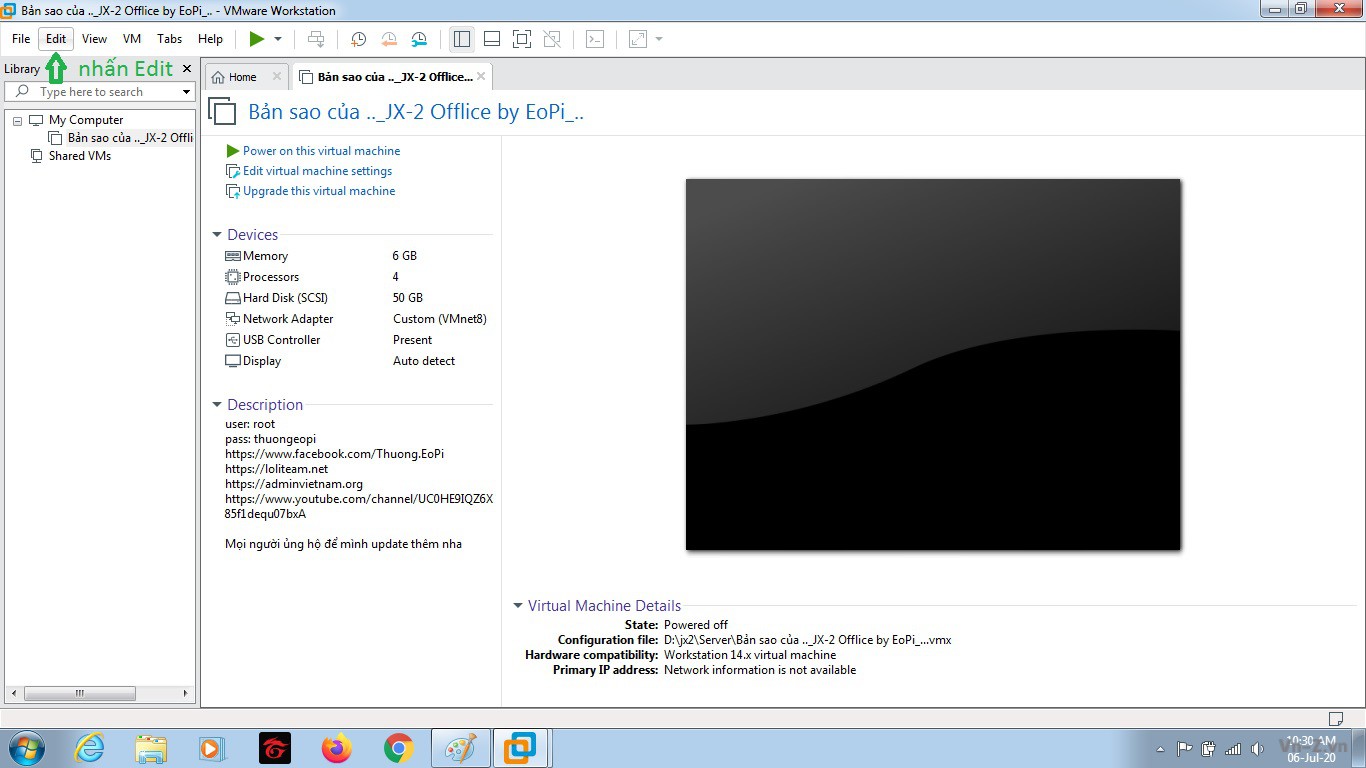
Bước 9: Chọn Virtual network
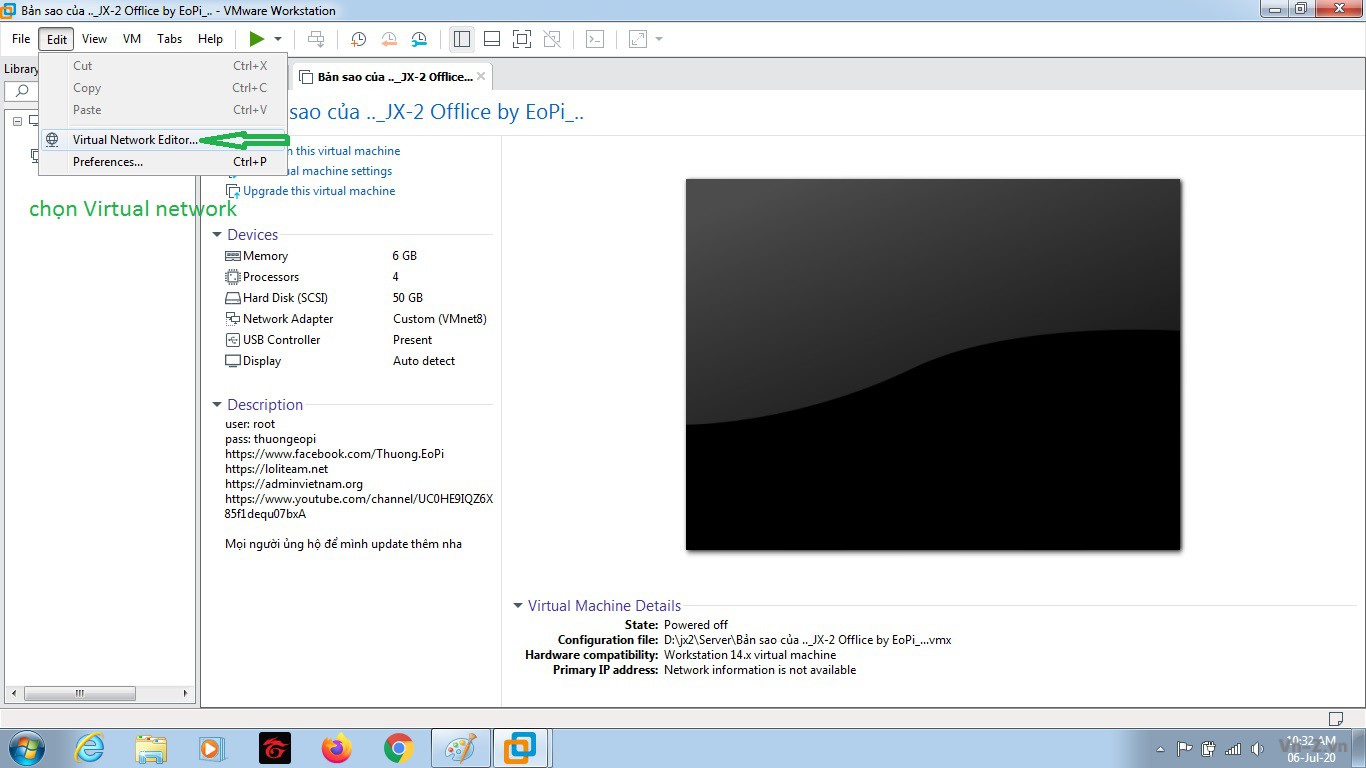
Bước 10: chọn VMnet8
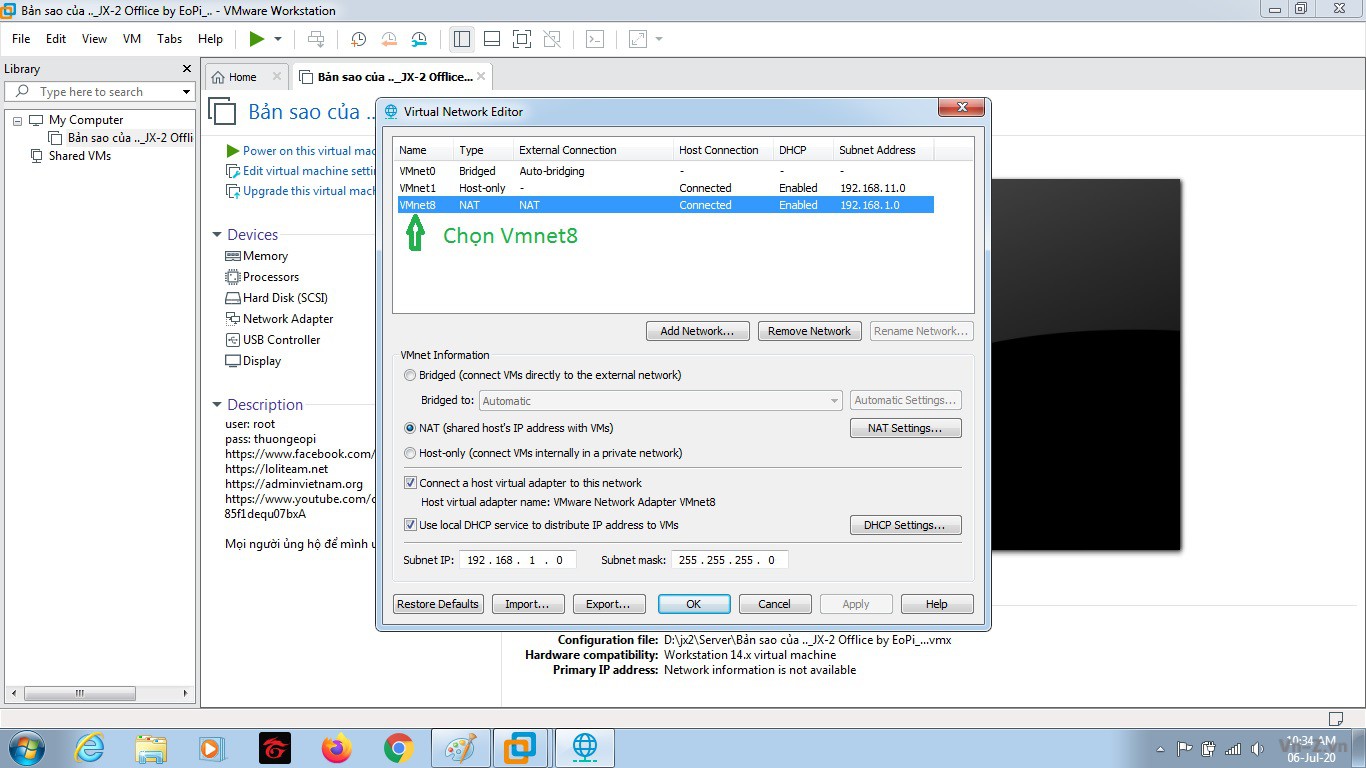
Bước 11: Chỉnh SubnetIP phía dưới thành 192.168.0.0
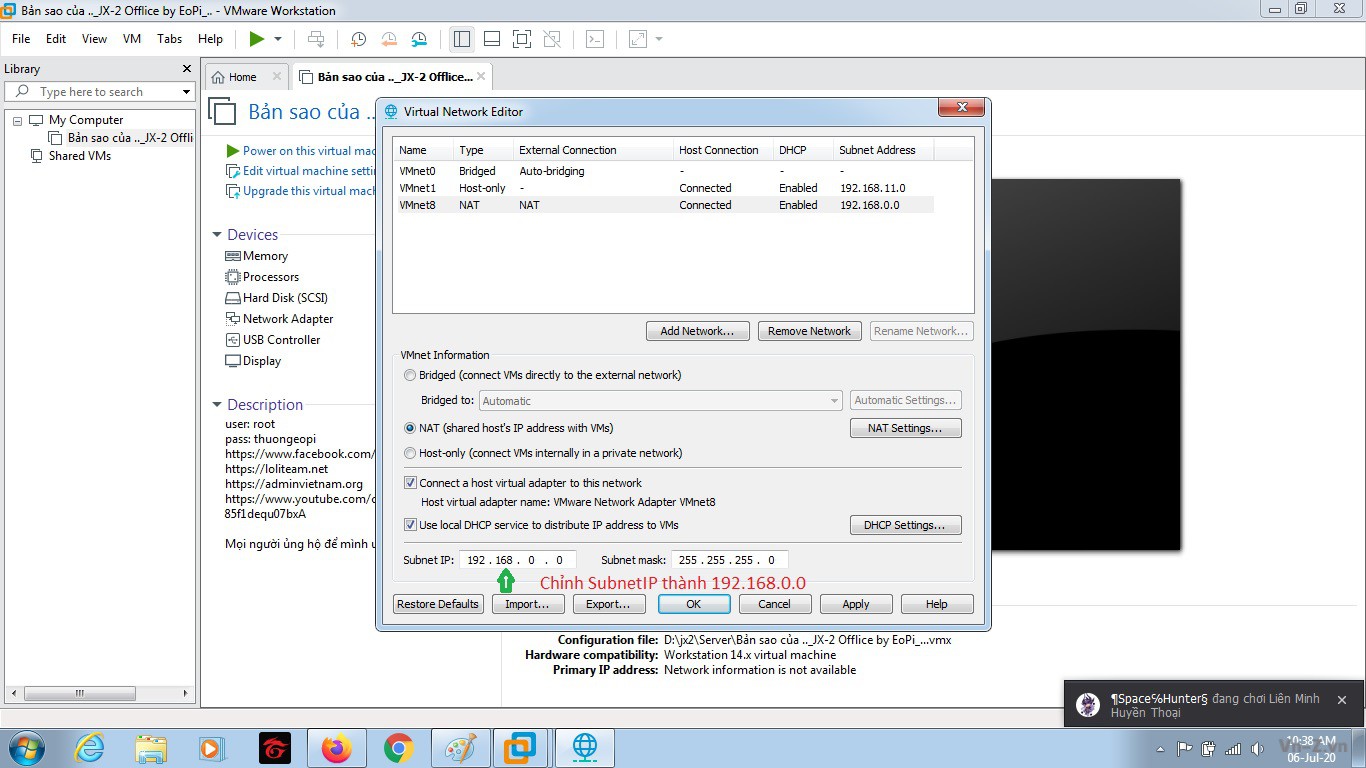
Bước 12: nhấn OK để lưu
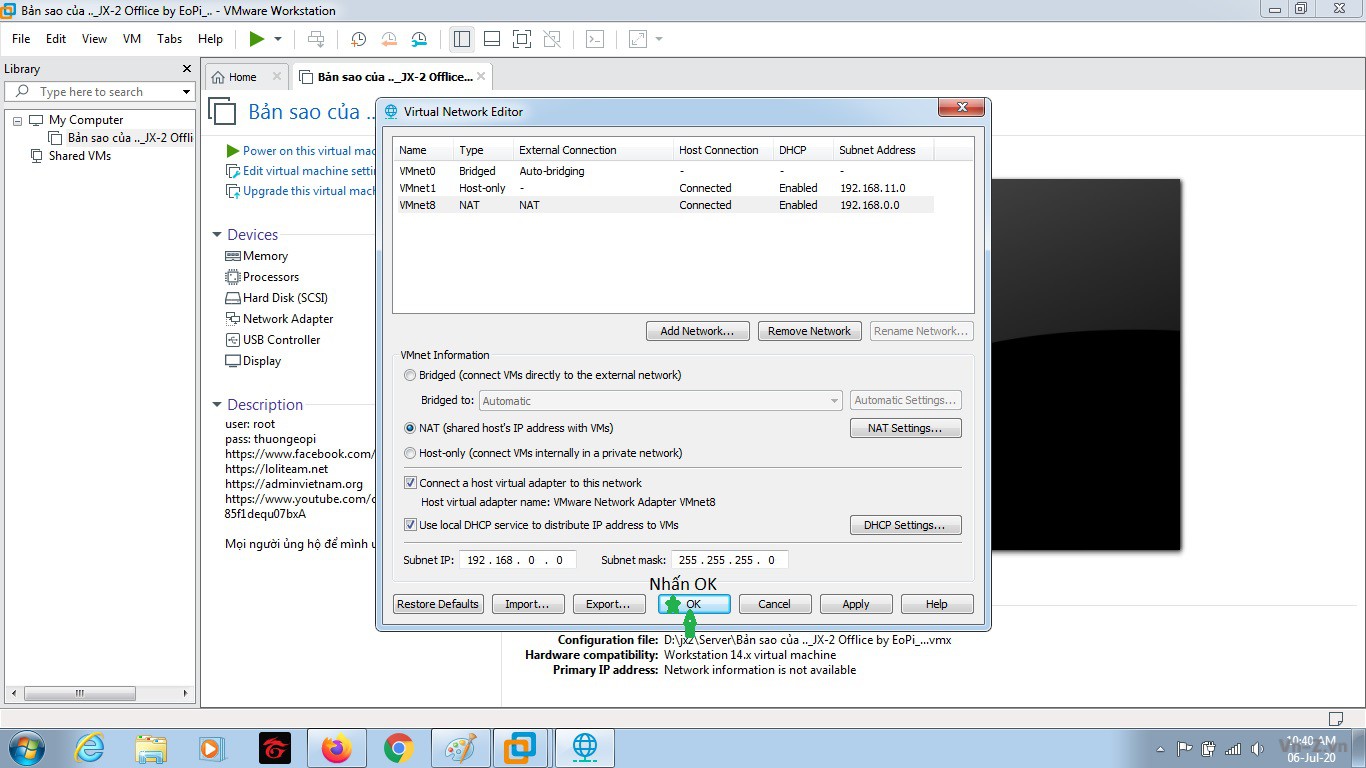
Bước 13: Nhấn Power on để mở server linux lên
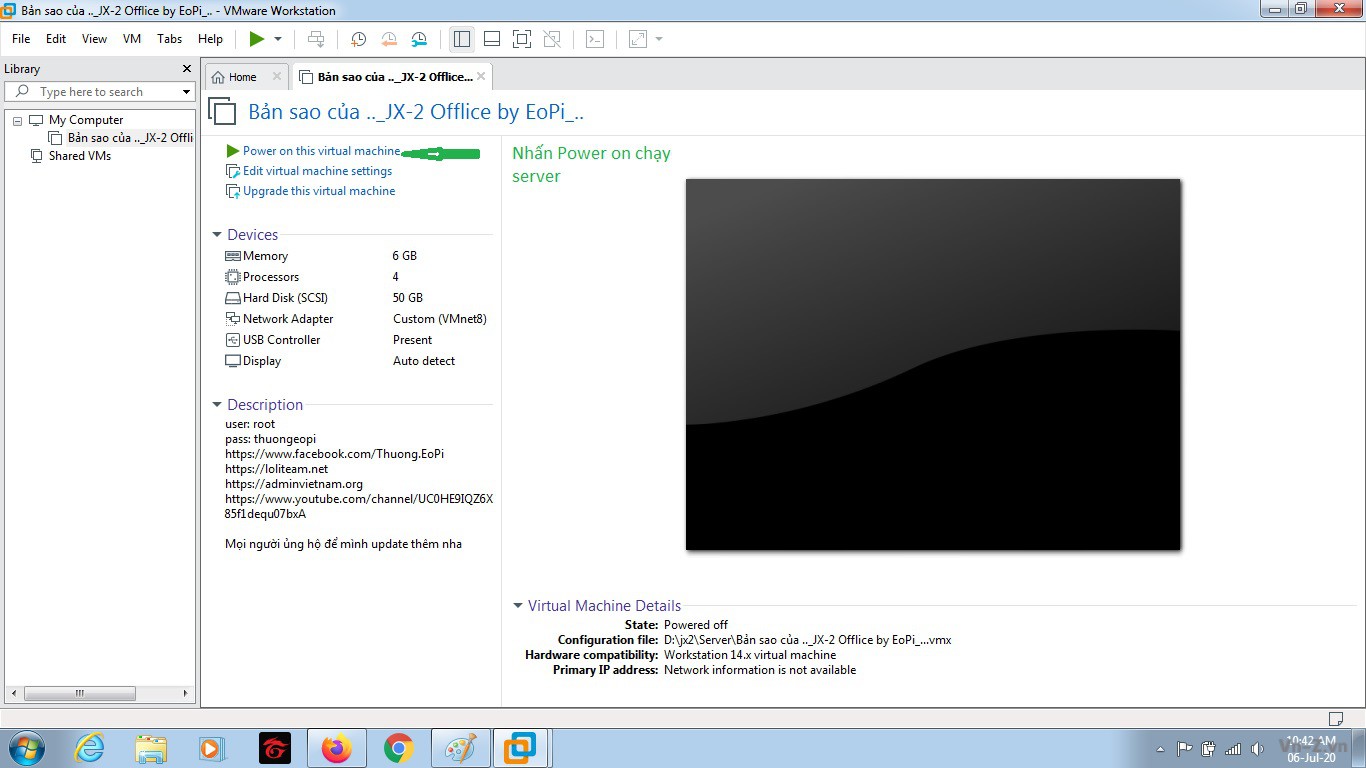
Bước 14: chọn I moved It
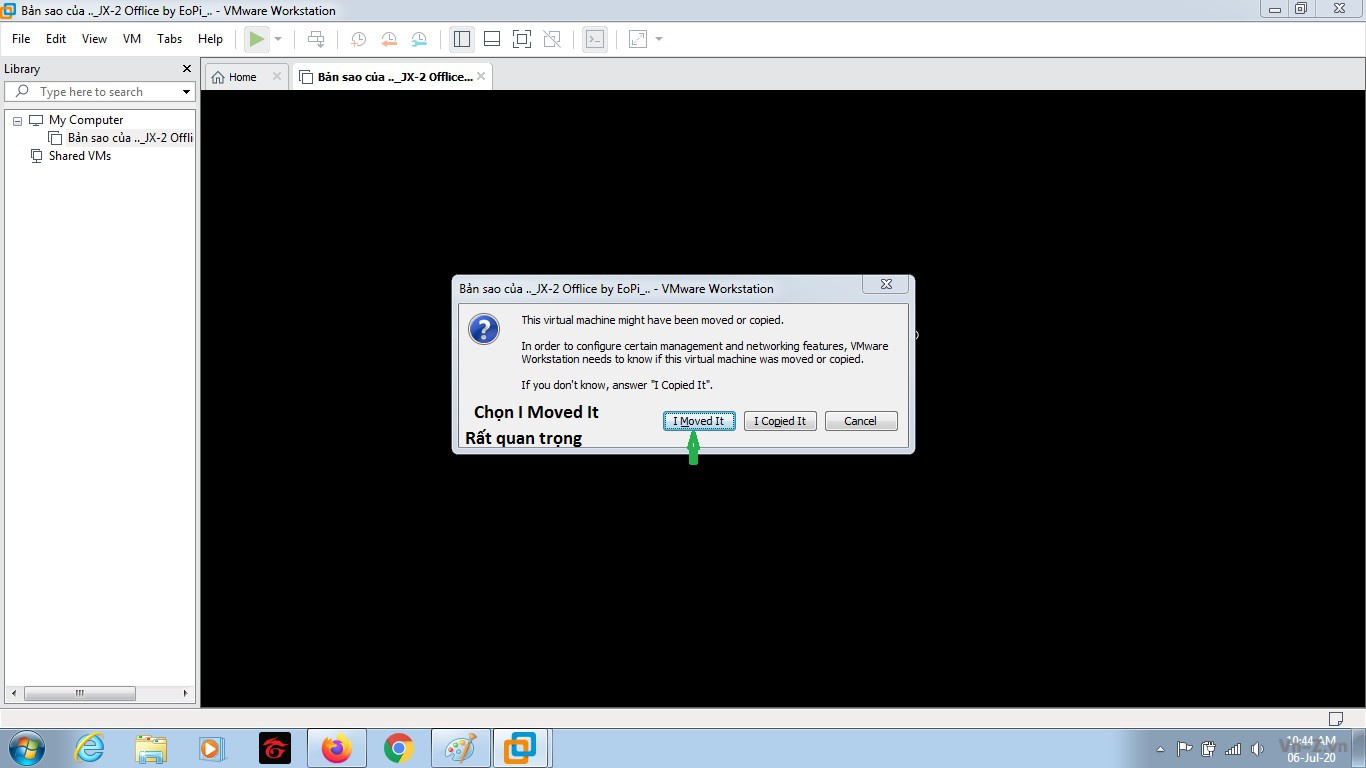
Bước 15: bấm vào not listed
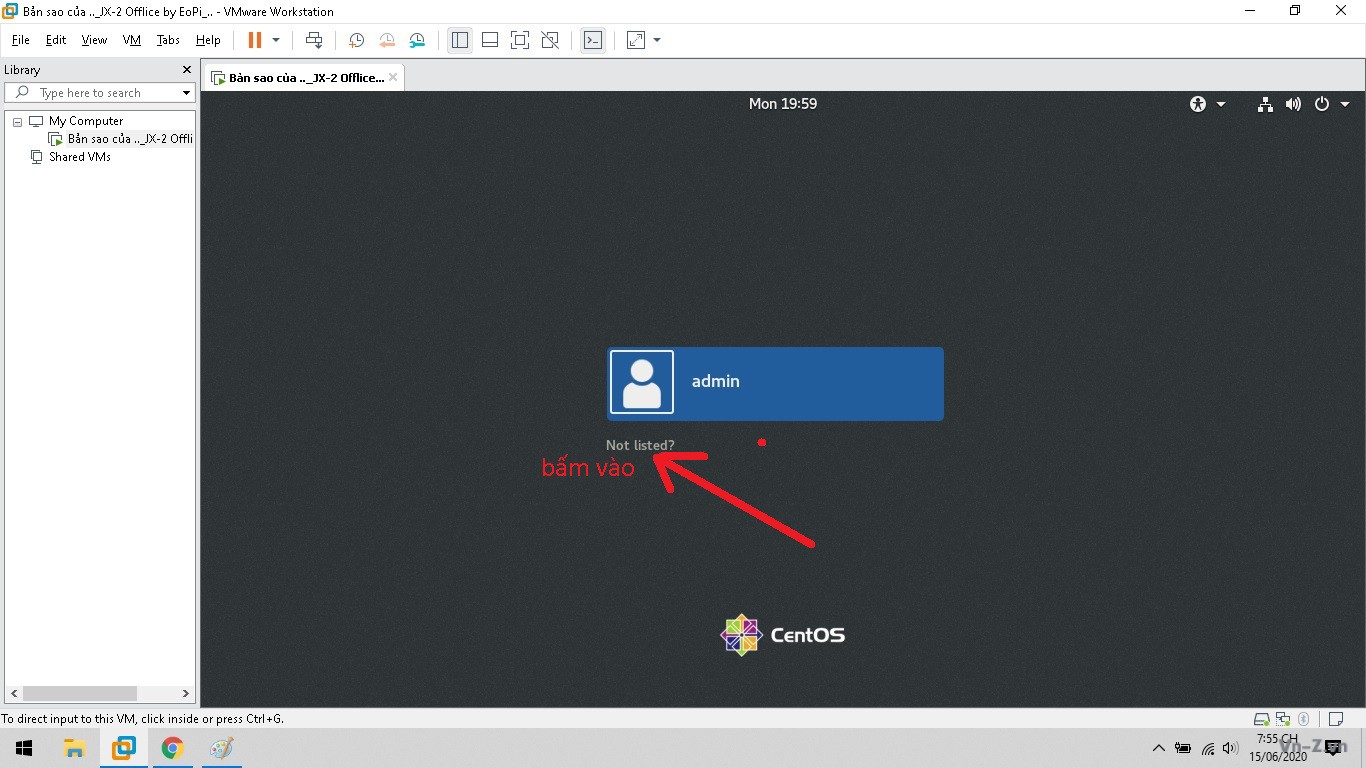
Bước 16: nhập root tại Username nhấn next
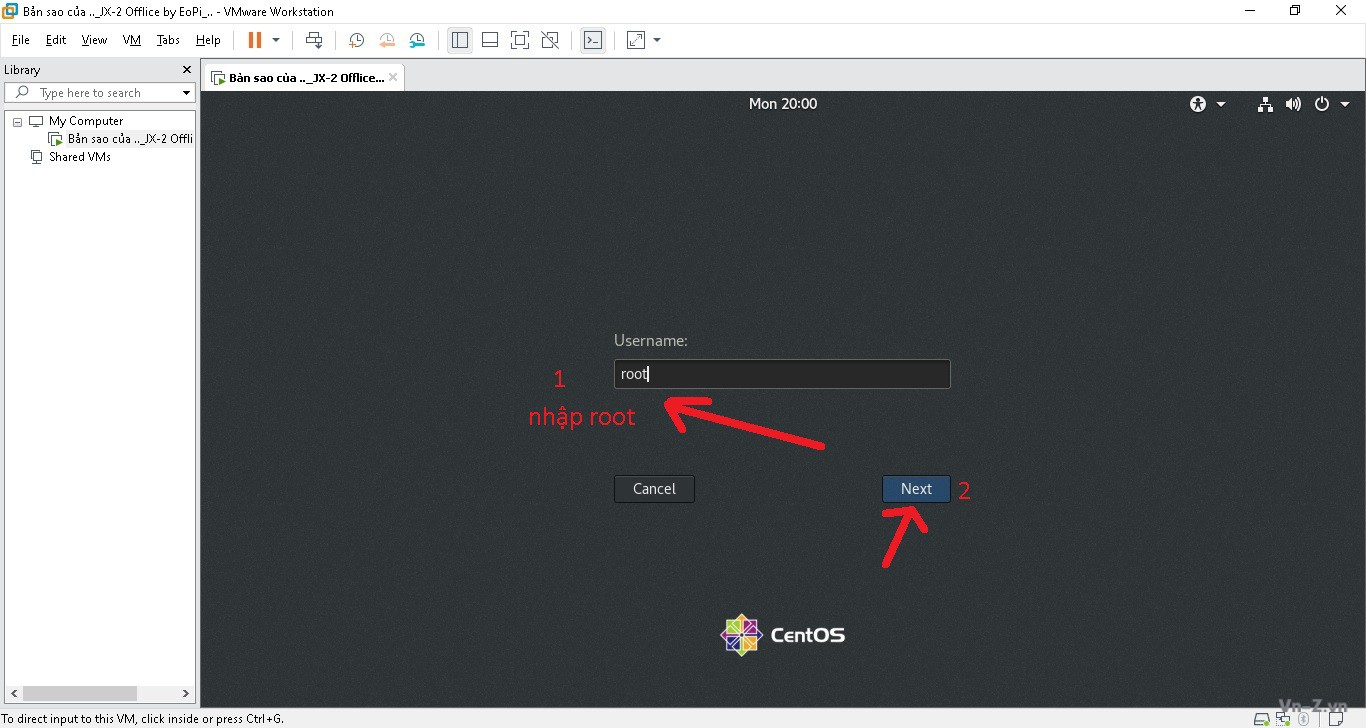
Bước 17: nhập thuongeopi tại password nhấn sign in
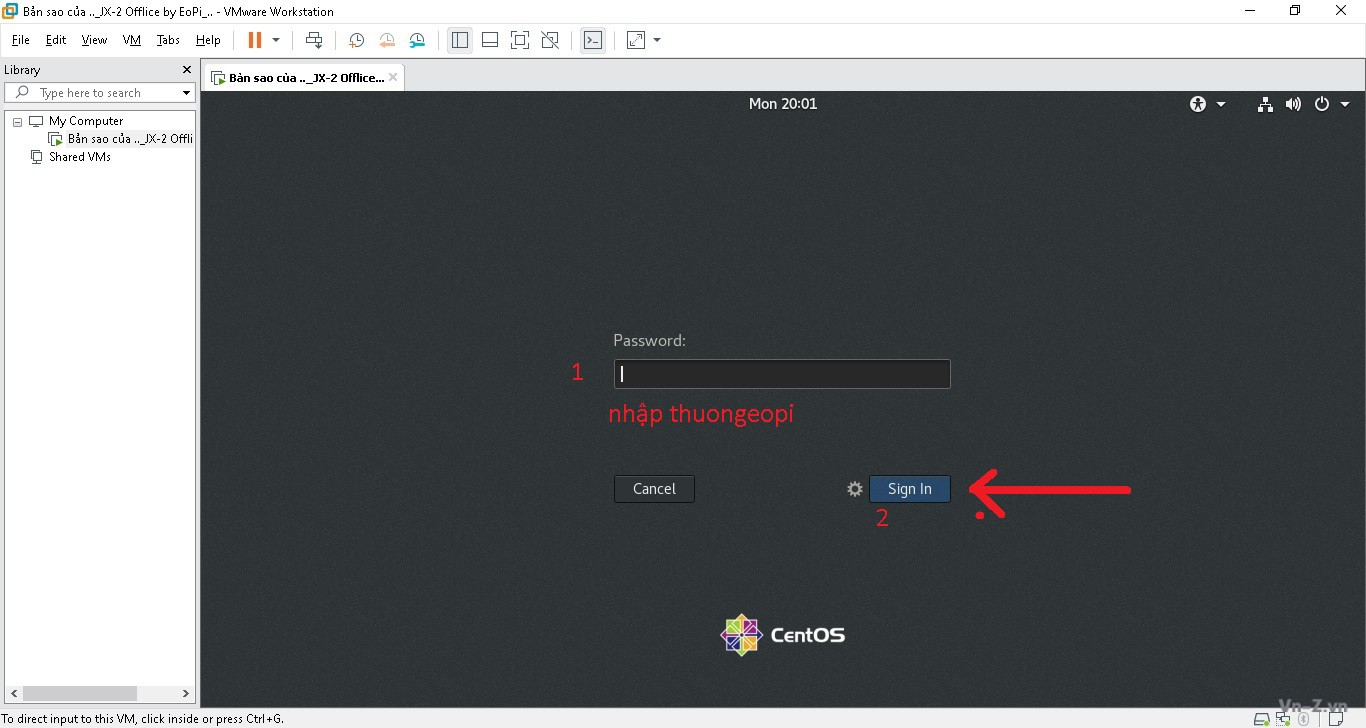
Bước 18: giao diện server linux
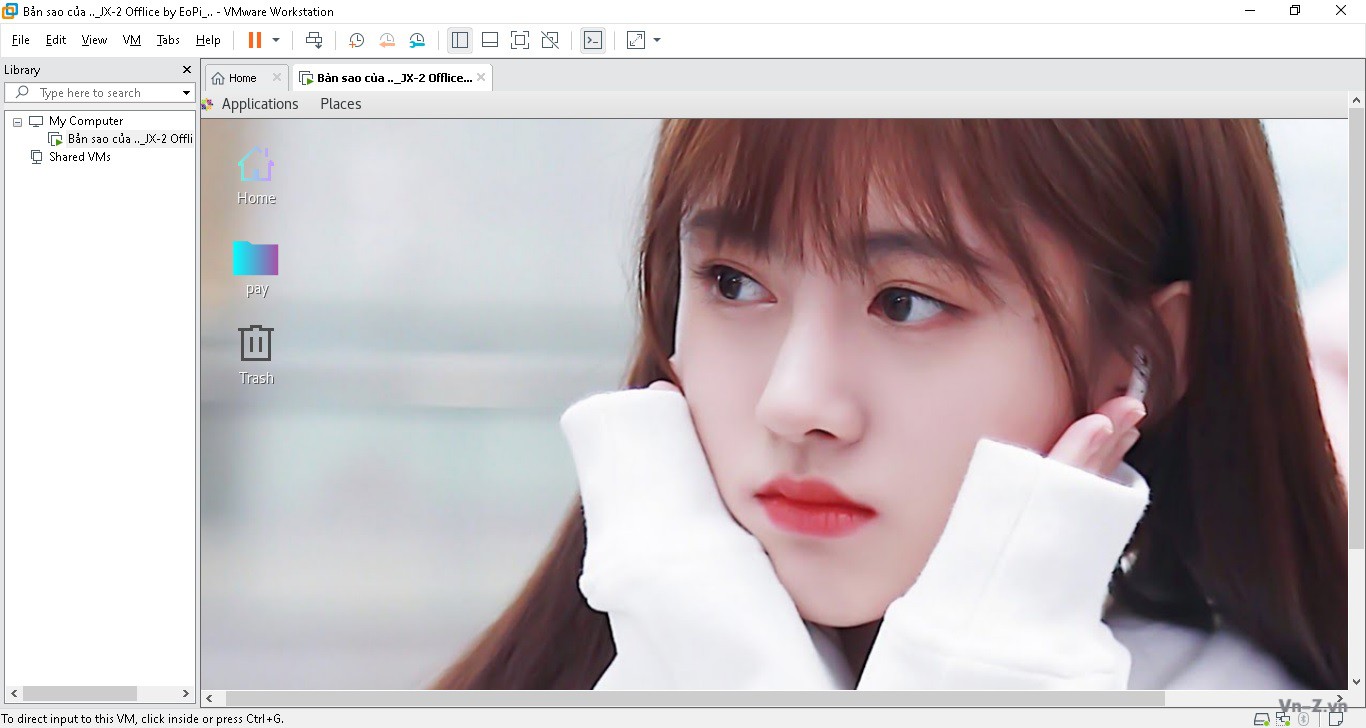
Bước 19: nhấn đúp chuột trái vào Home
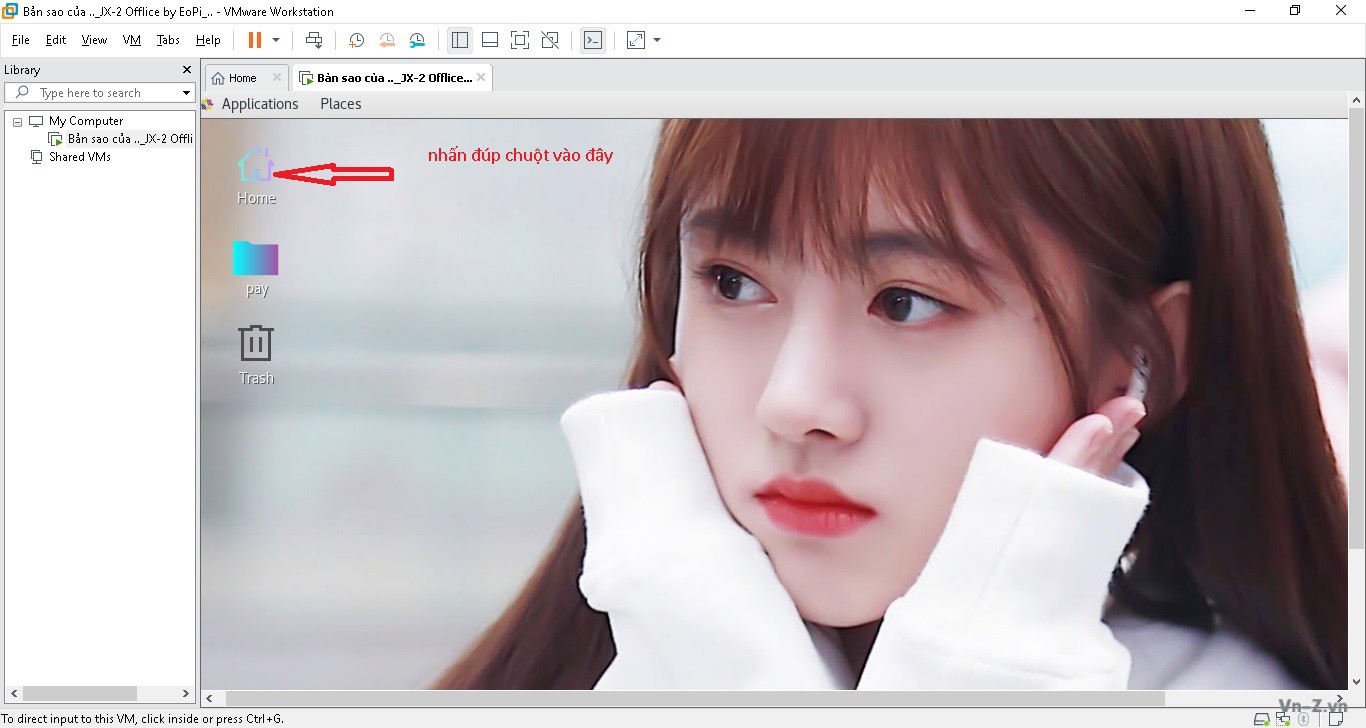
Bước 20: nhấn vào other Location
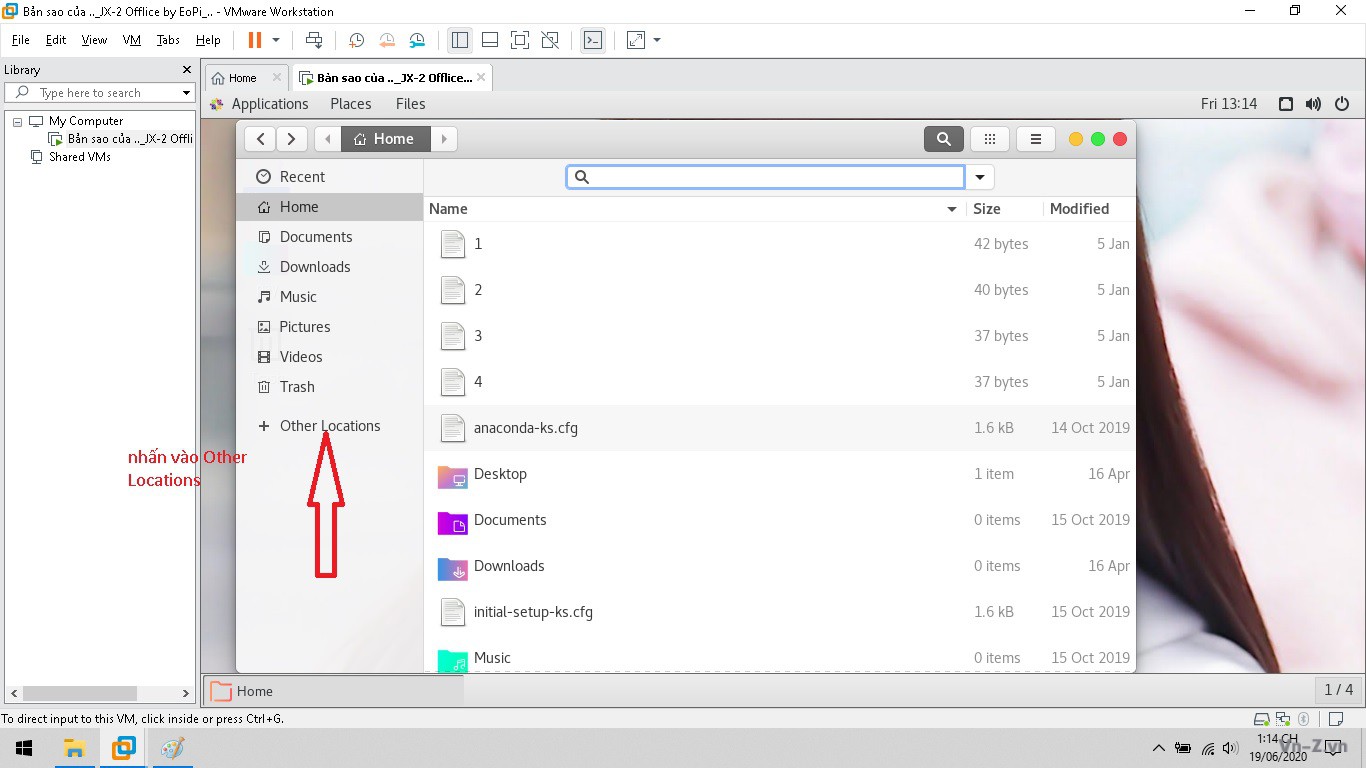
Bước 21: nhấp đúp chuột vào computer
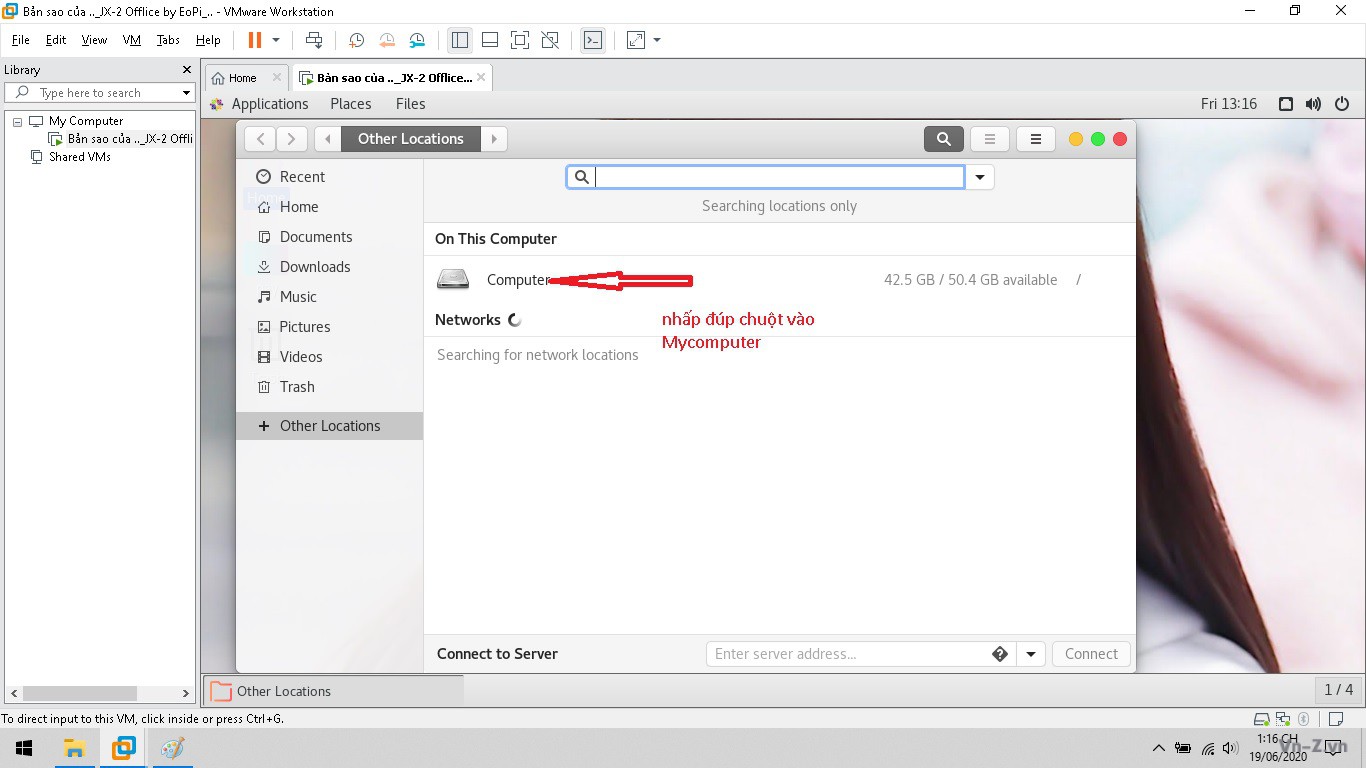
Bước 22: nhấp đúp chuột vào Home
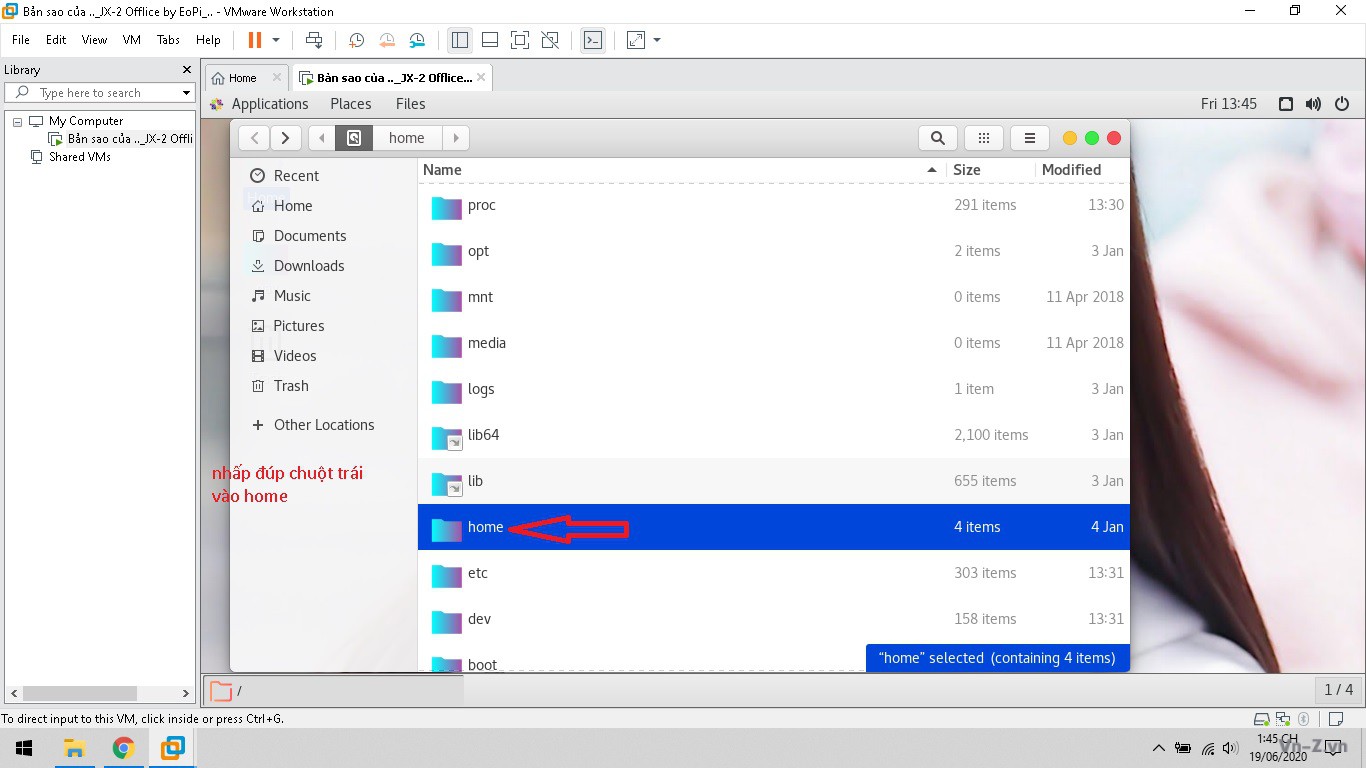
Bước 23: nhấn chuột vào hình kính lúp như mũi tên chỉ
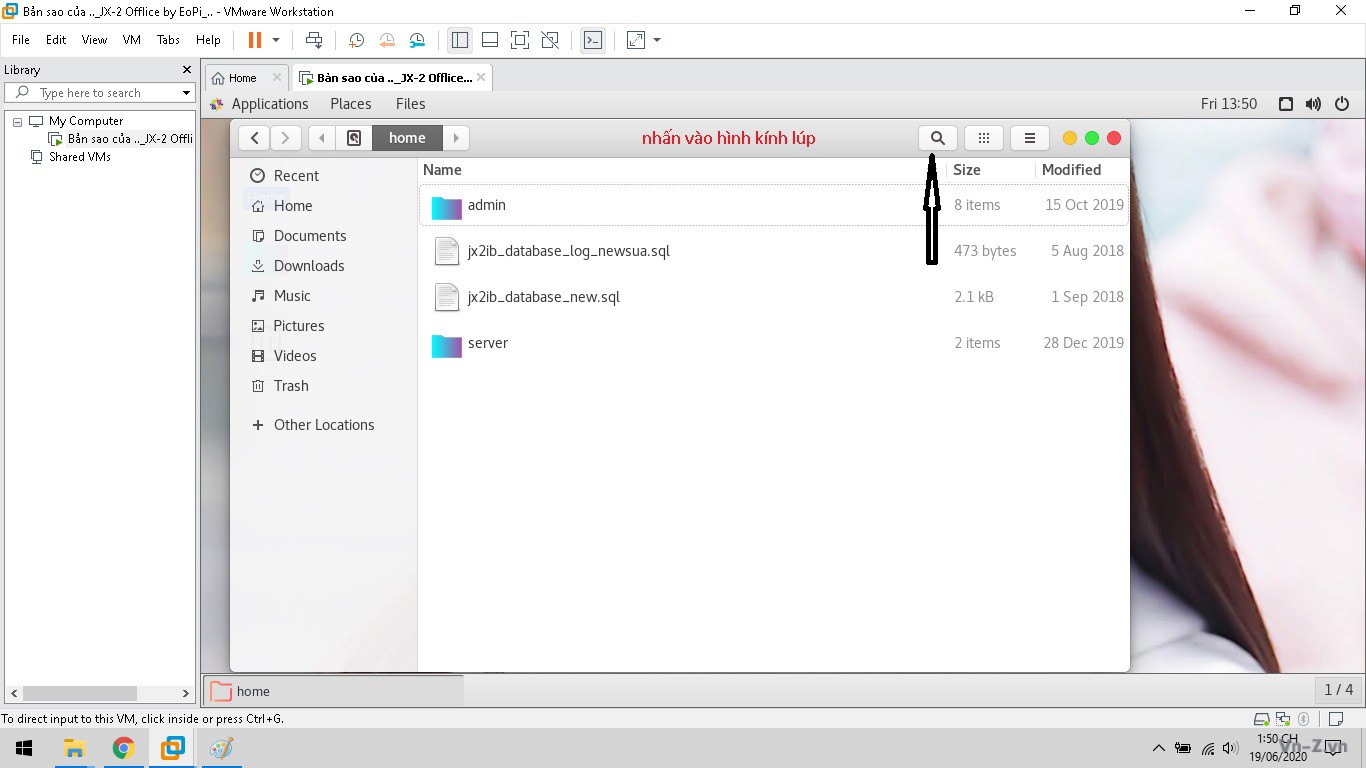
Bước 24: nhập vào khung tìm kiếm chữ cheat
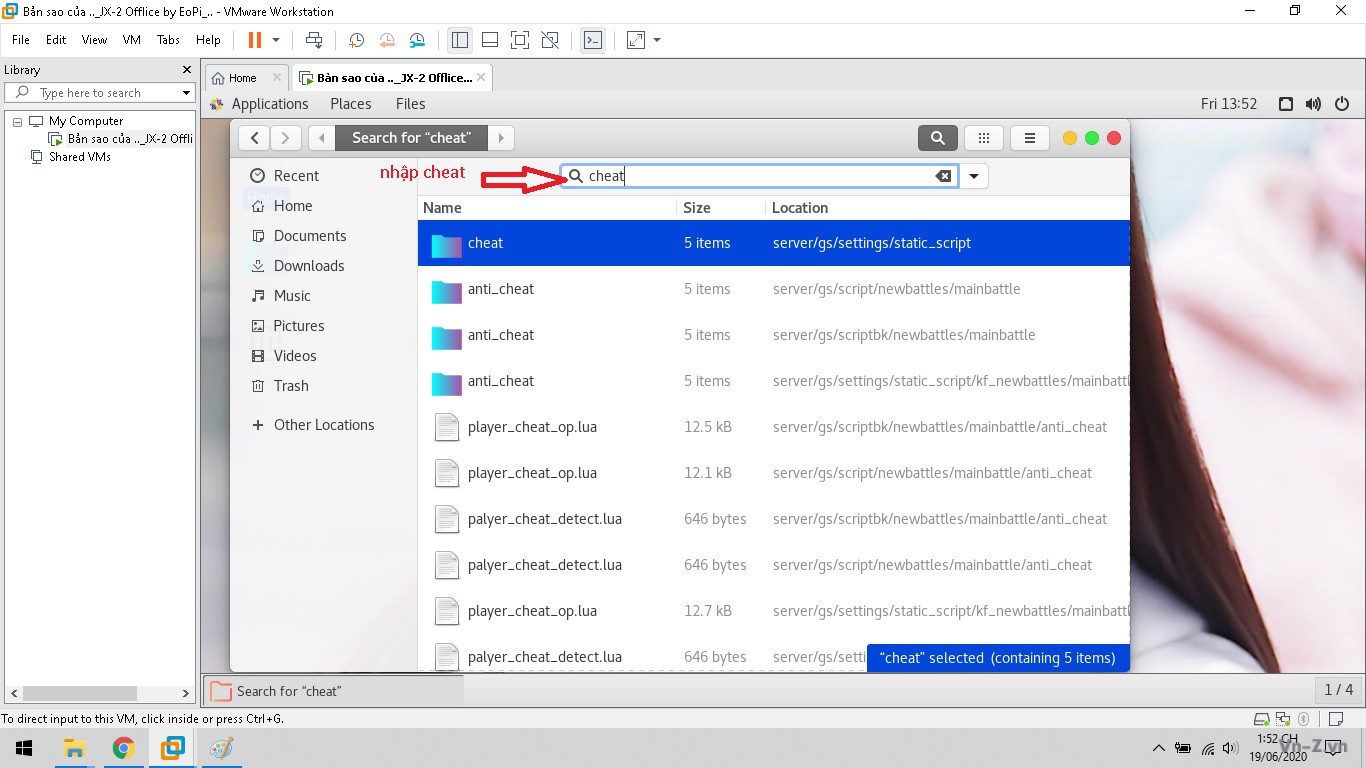
Bước 25: nhấp đúp chuột trái vào thư mục cheat
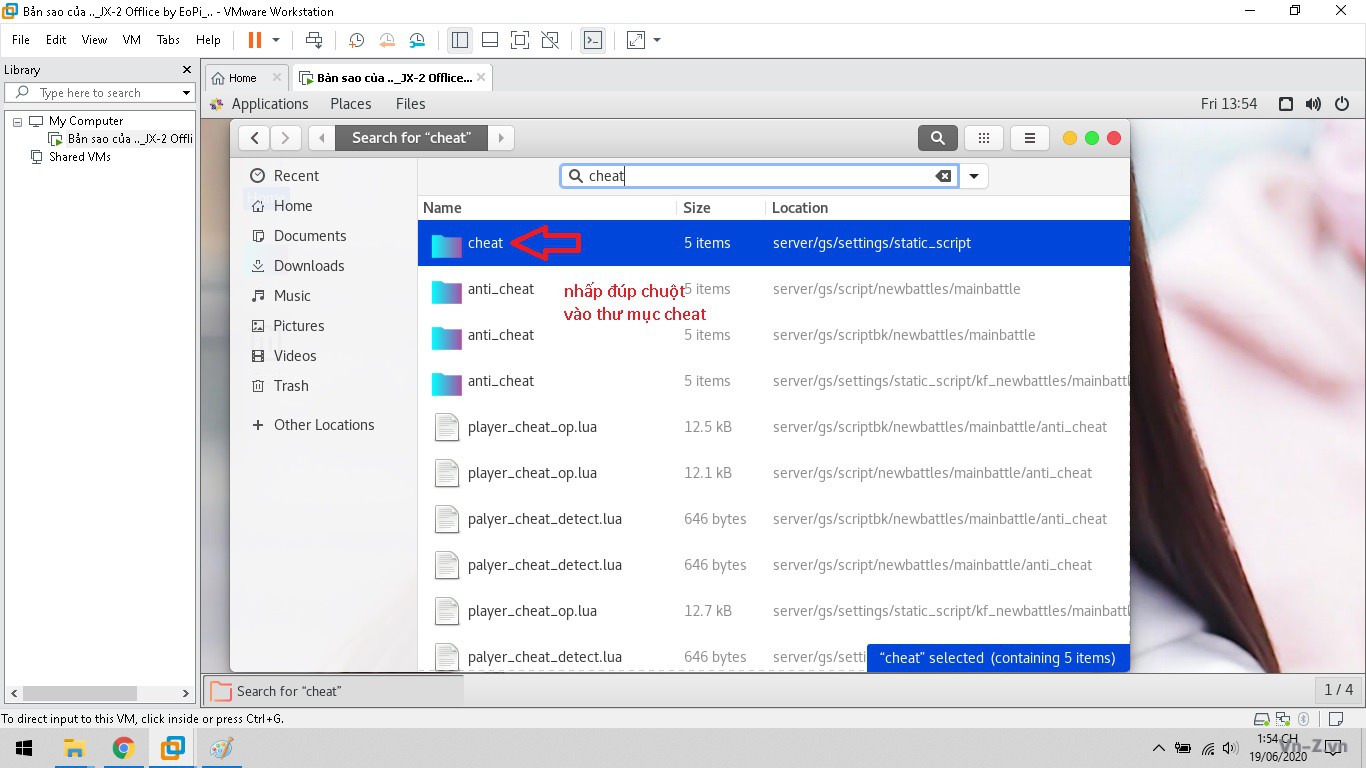
Bước 26: nhấp đúp vào list_gm
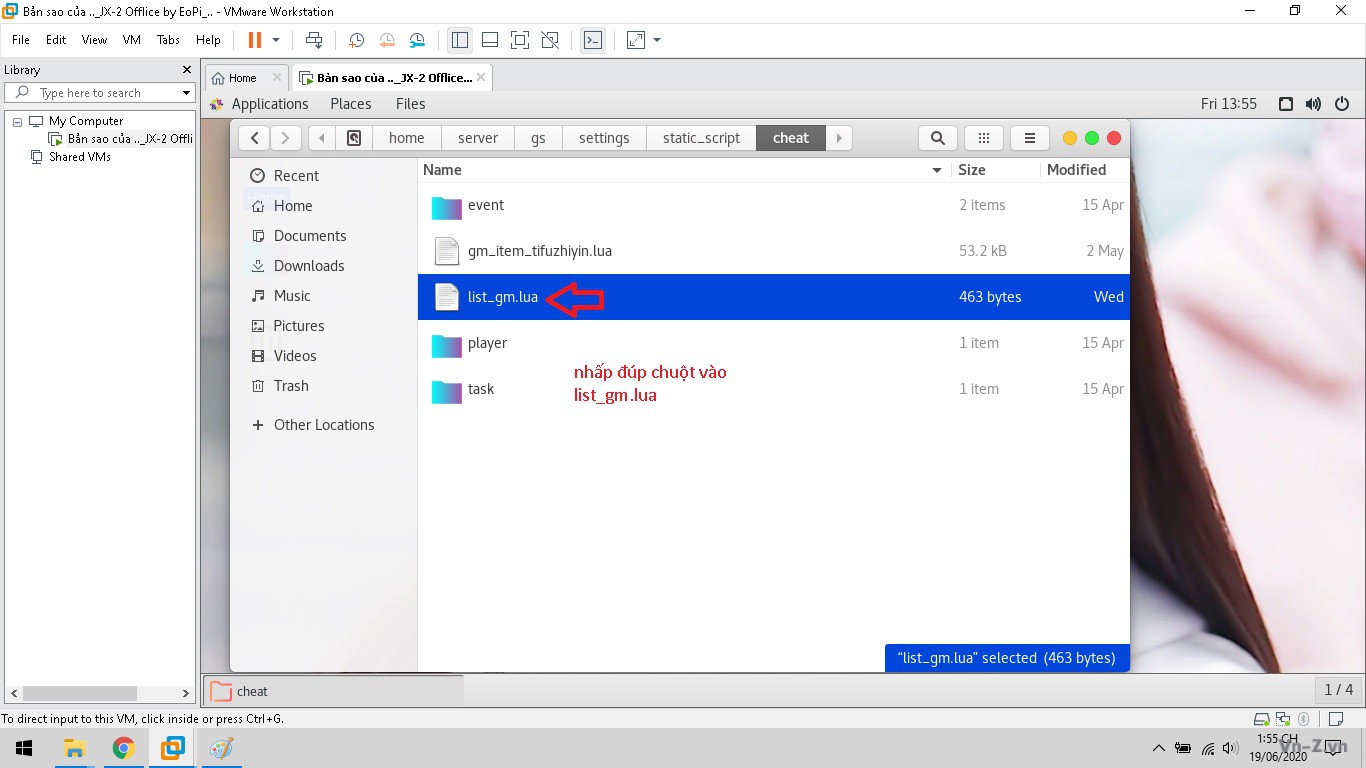
Bước 27: chỉnh sửa tài khoản admin theo mong muốn trong dấu " " nhớ nhé sai là hư file, xong bấm Save và bấm nút đỏ
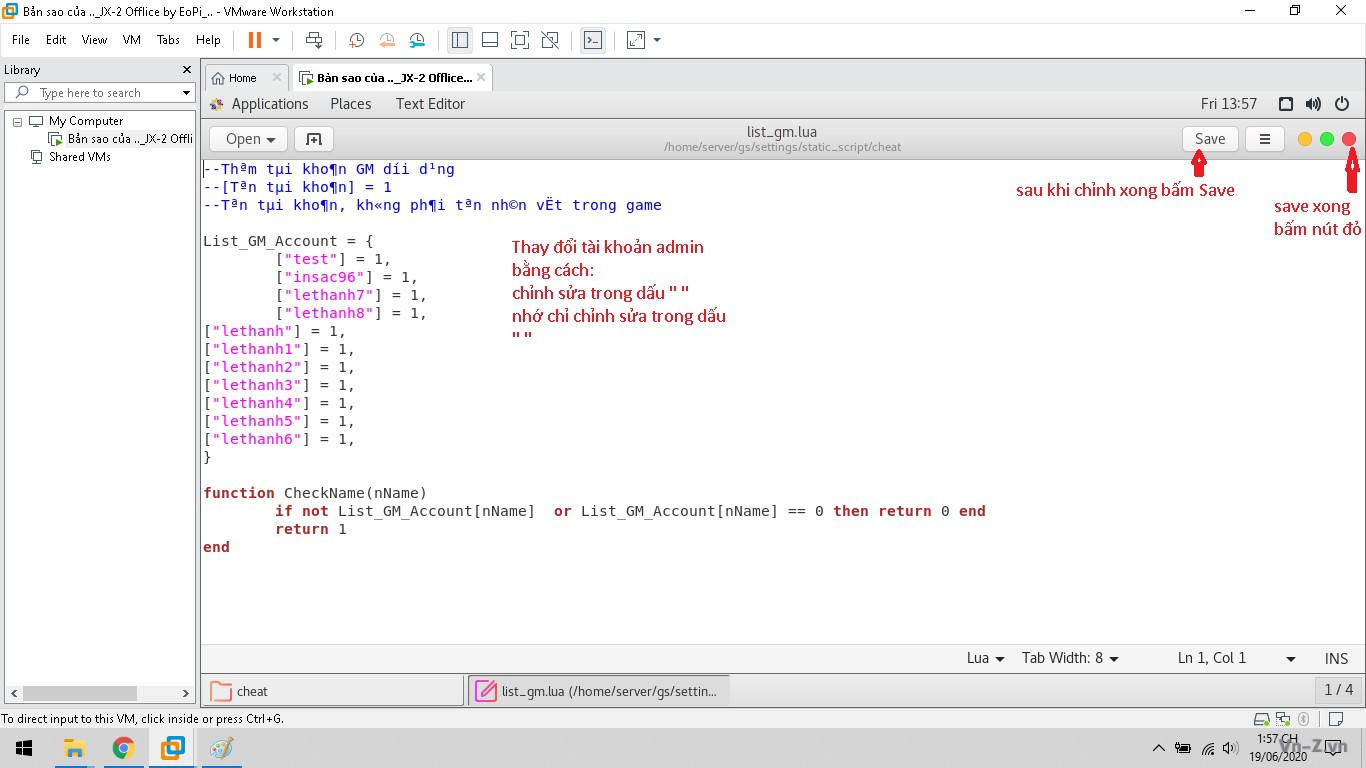
Bước 28: bấm nút đỏ tại thư mục cheat để đóng thư mục cheat
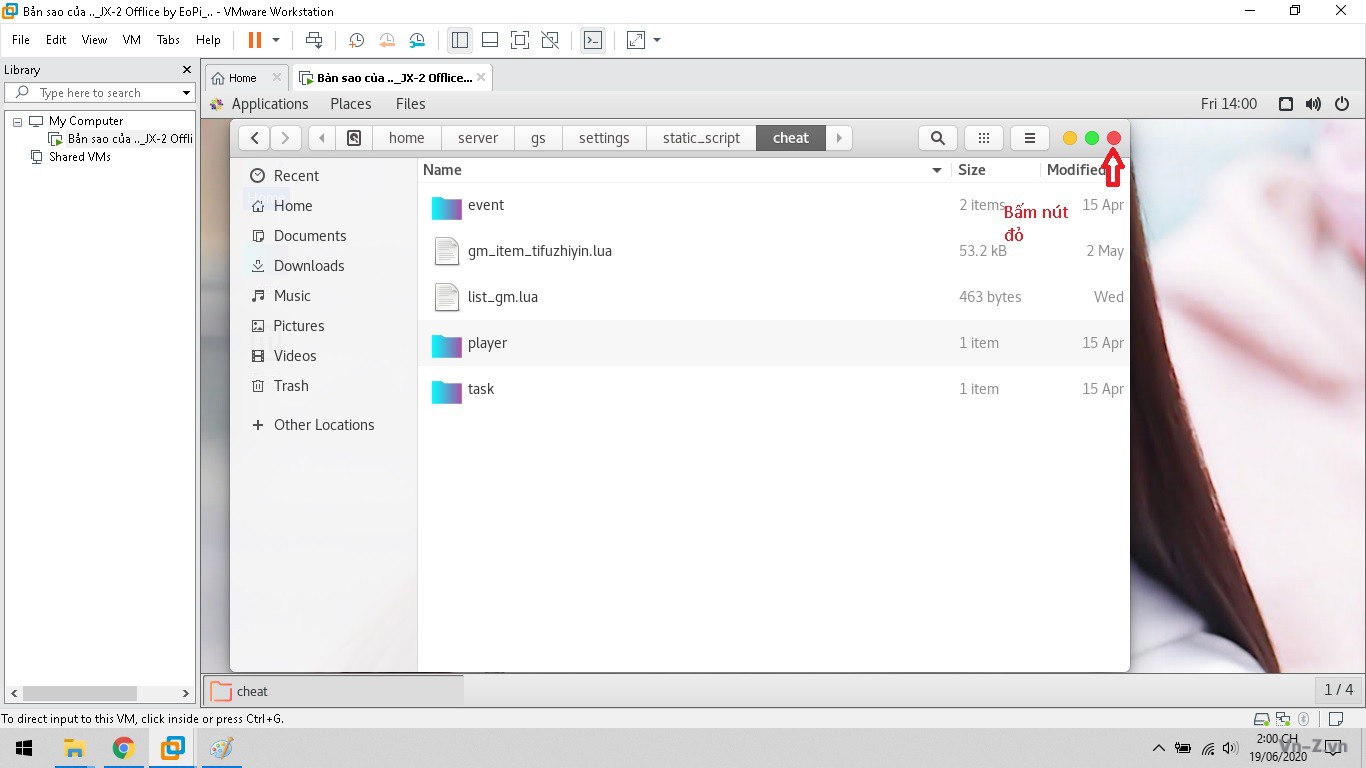
Bước 29: Tắt máy ảo để lưu thiết lập tránh lỗi, bằng cách nhấn vào nút nguồn ở góc phải bên trên, nhấn nhấn vào nút power như mũi tên
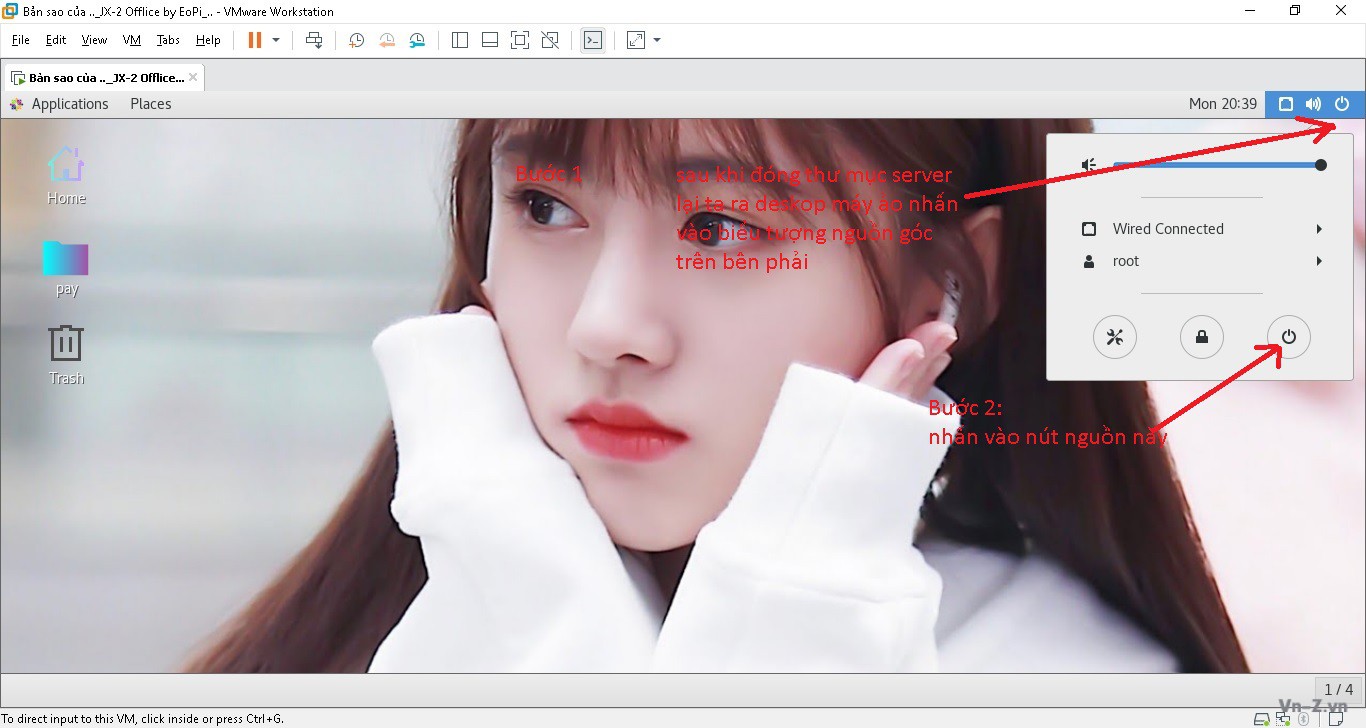
Bước 30: nhấn power off
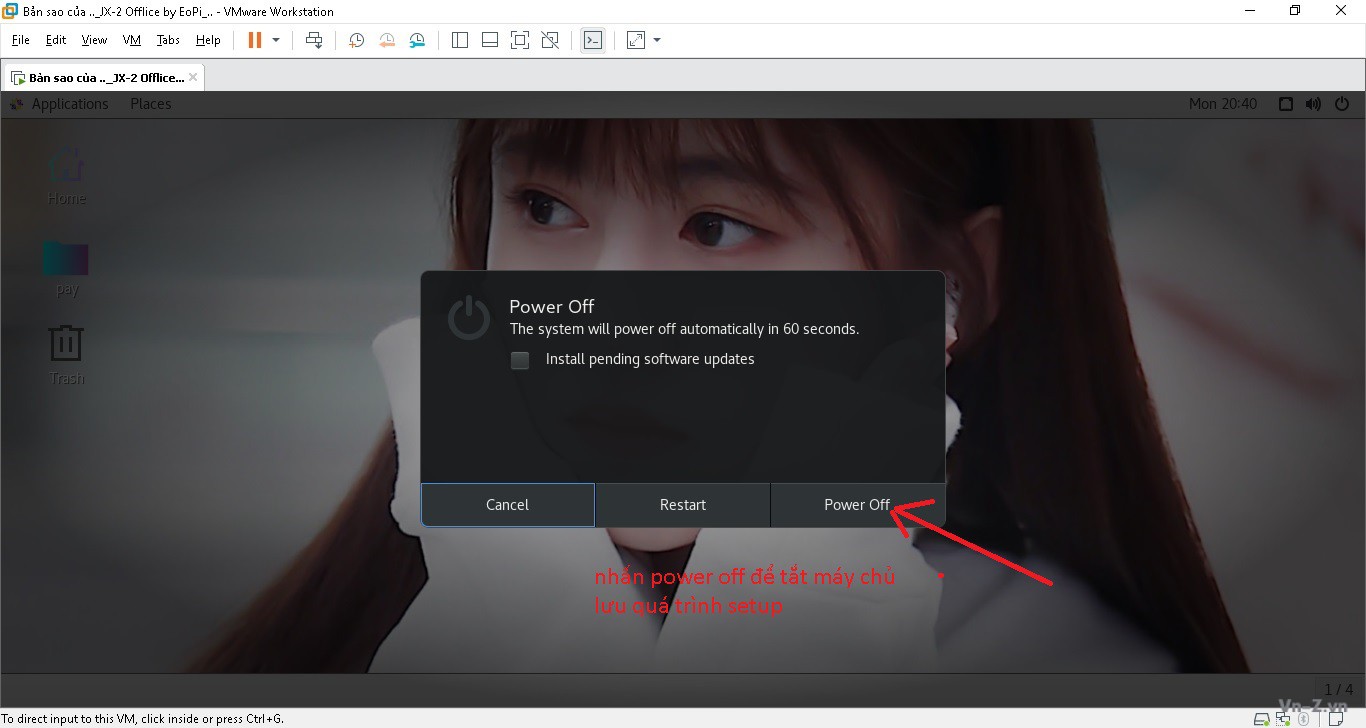
Bước 31: mở lại máy ảo như cách mở đã hướng dẫn trên kia
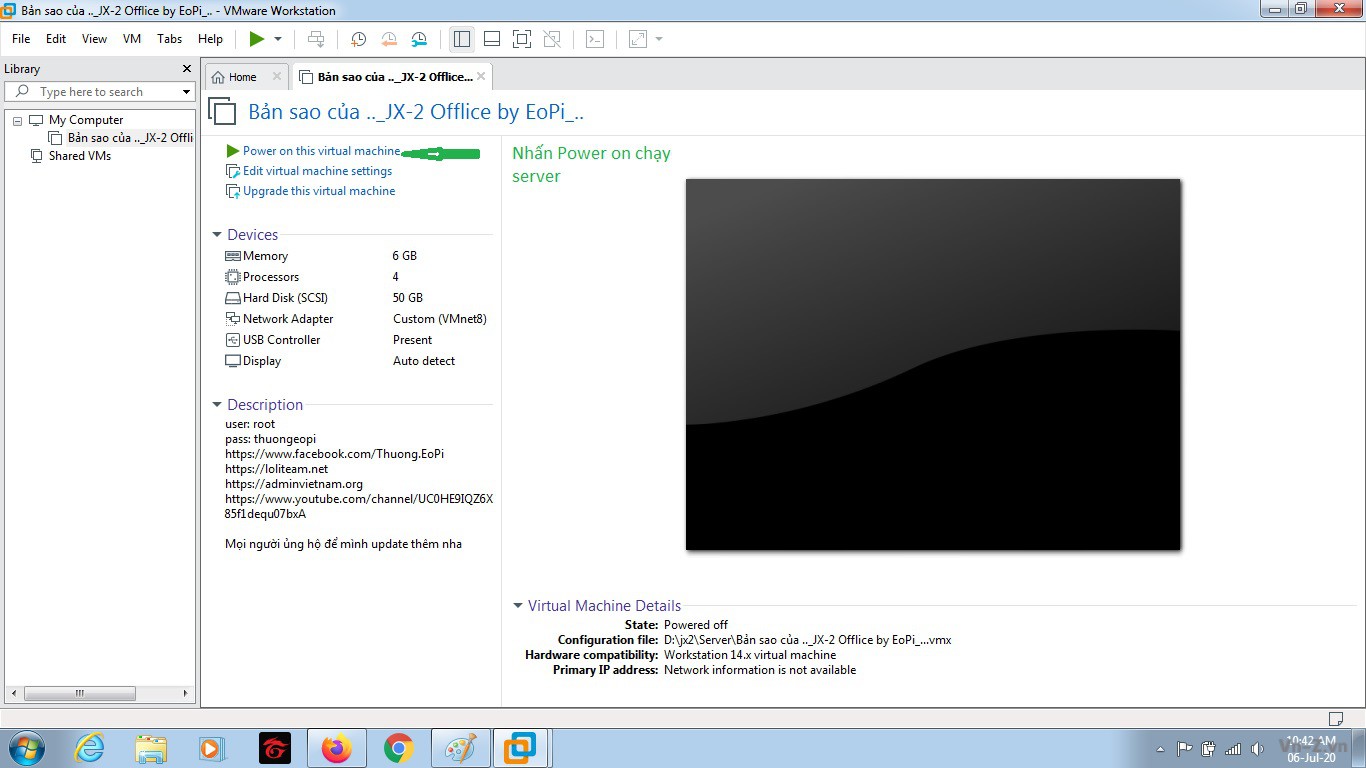
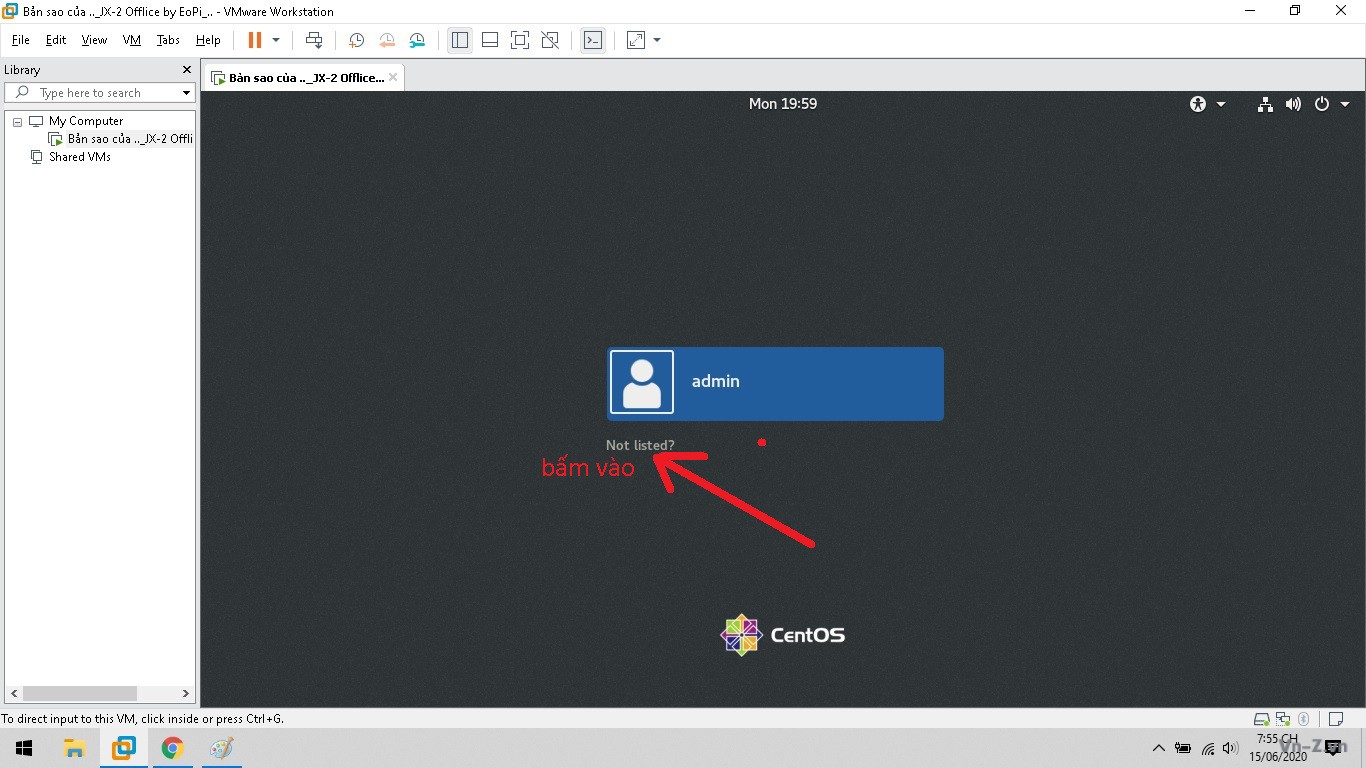
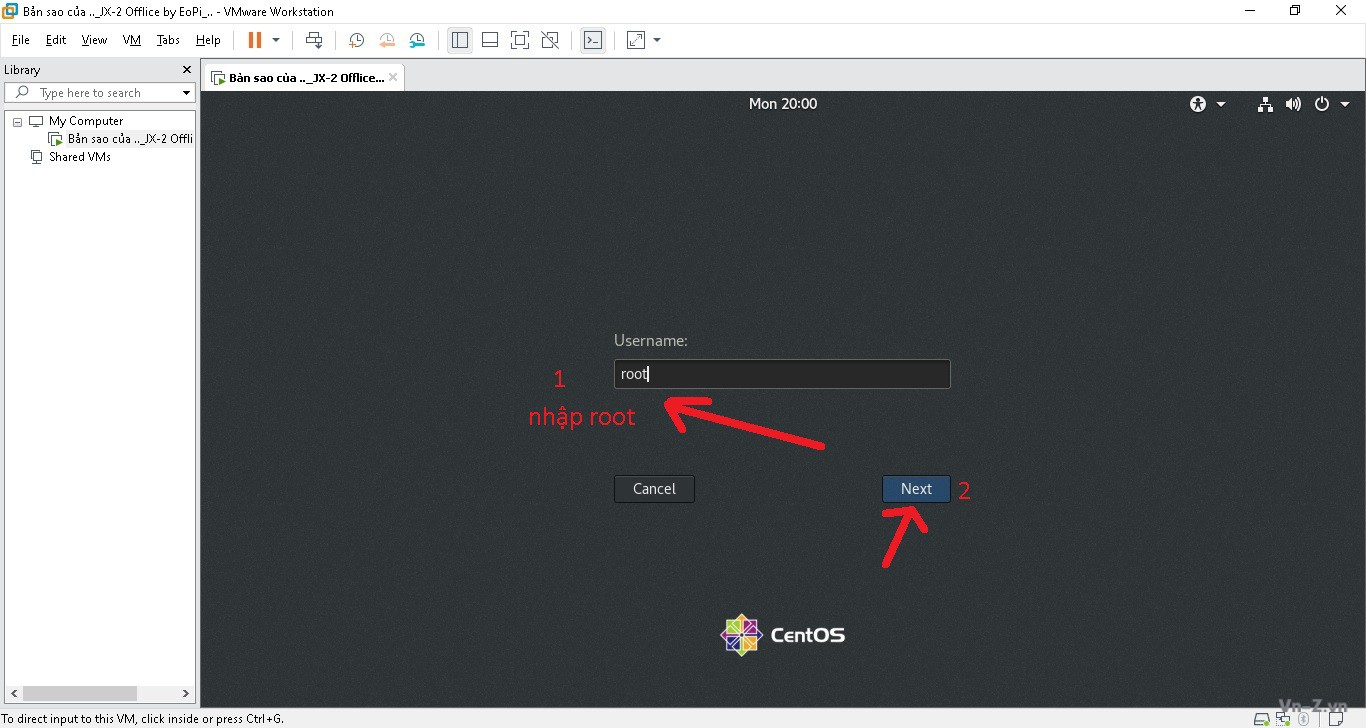
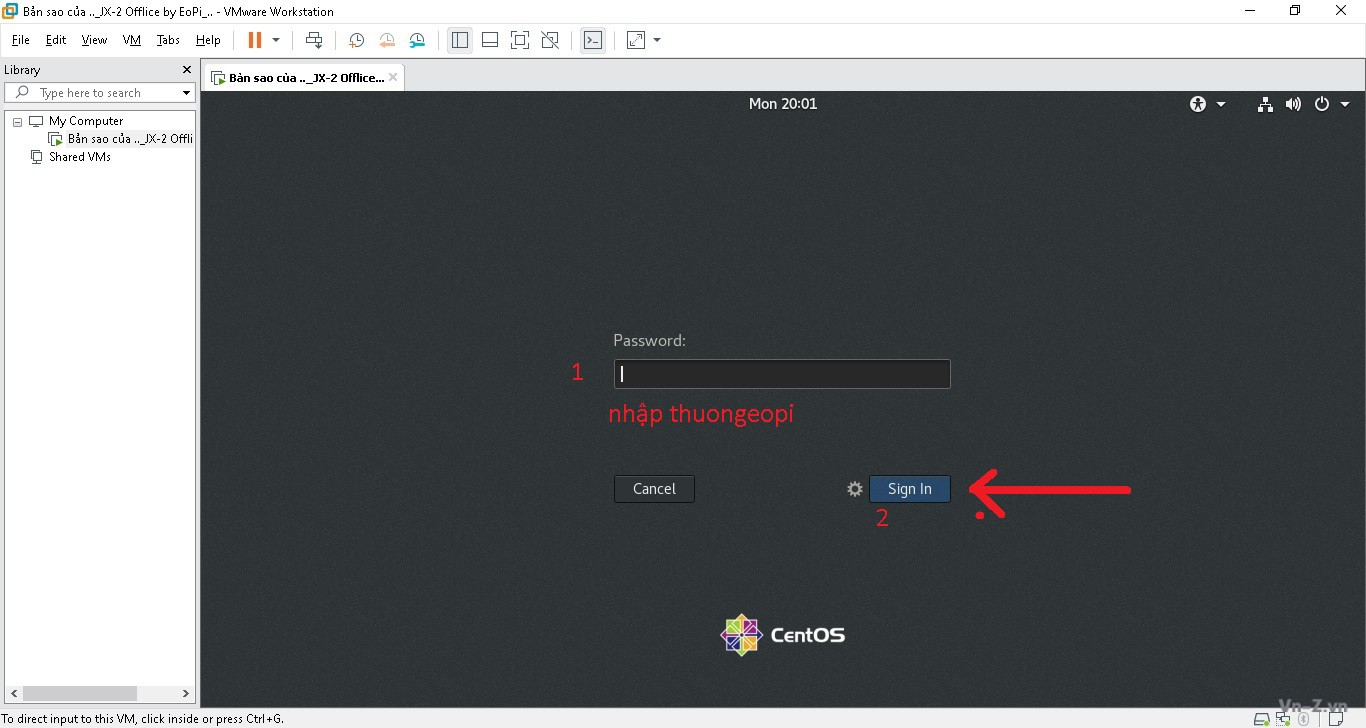
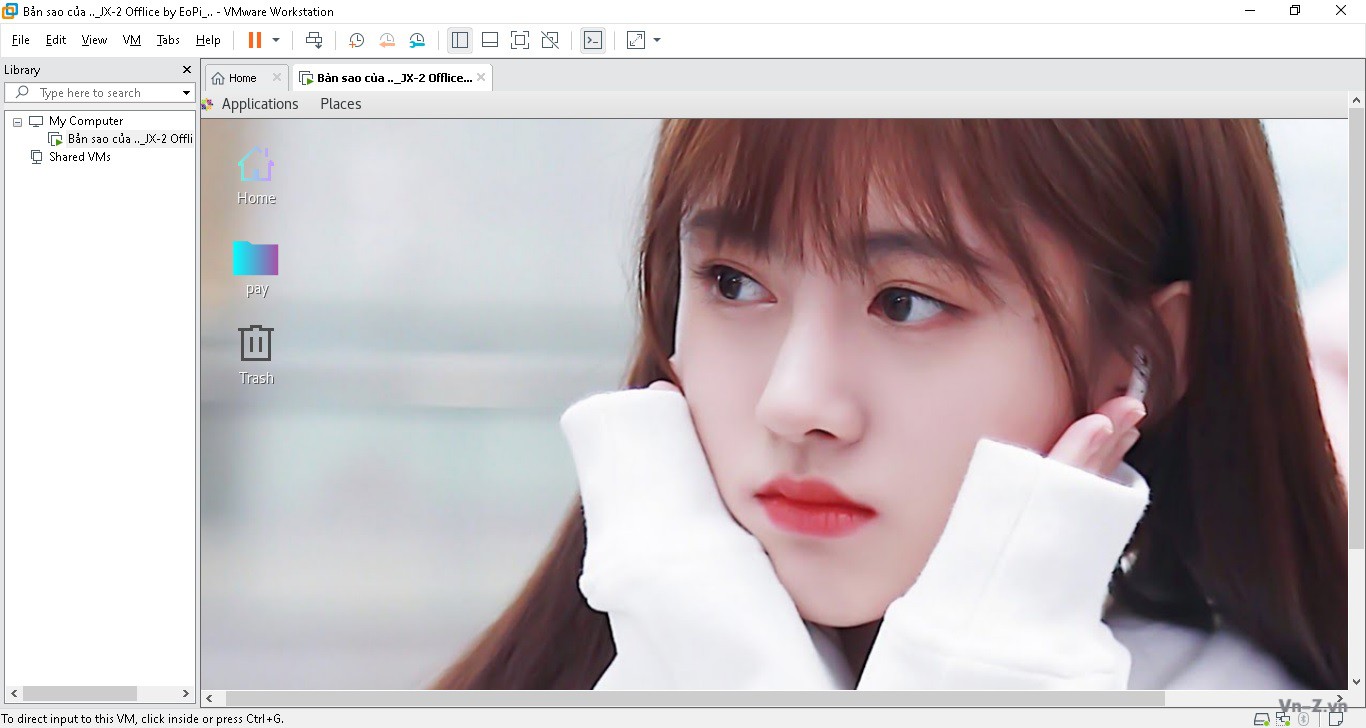
Bước 32: Để im máy ảo đó, vào máy thật máy tính của mình, vào web gõ: 192.168.0.17 rồi bấm enter
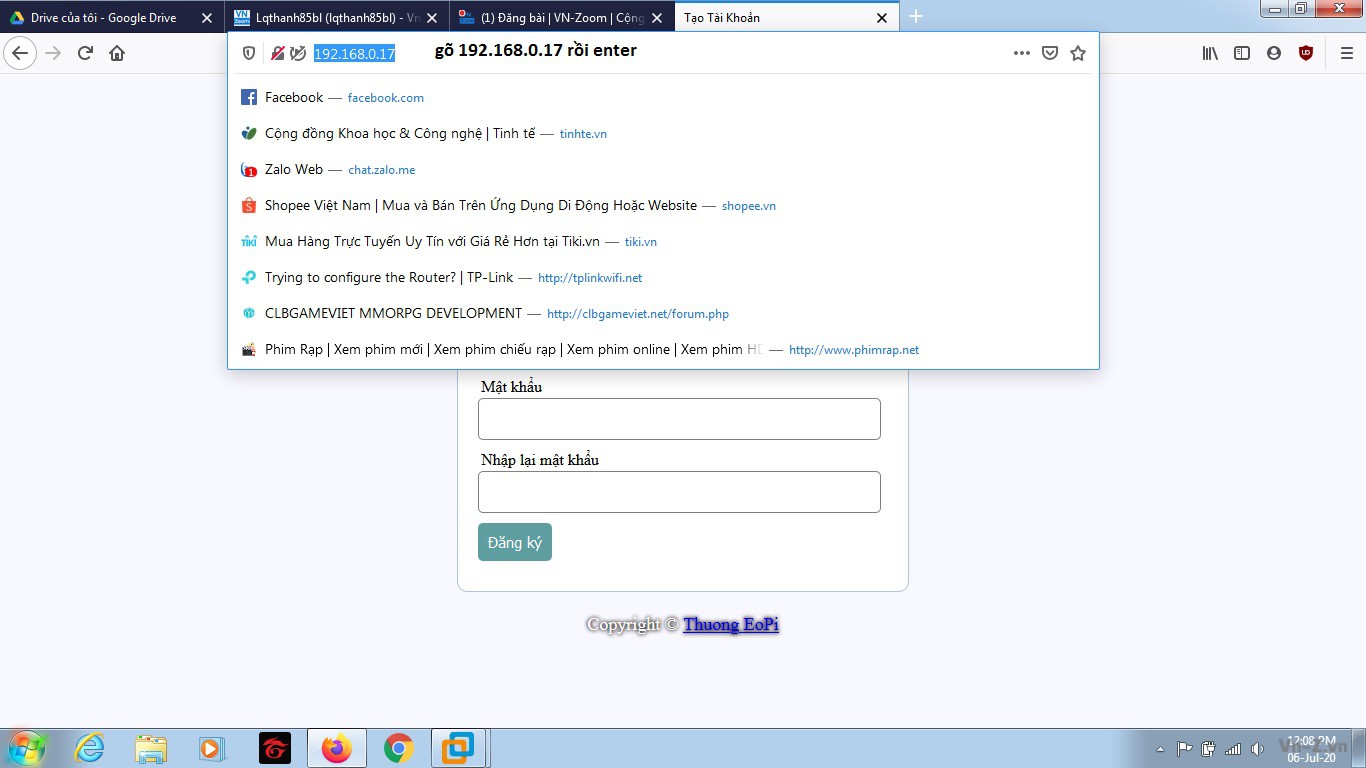
Bước 33: nhập tài khoản admin lúc chỉnh sửa trong list_gm pass 123456 rồi nhấn đăng ký
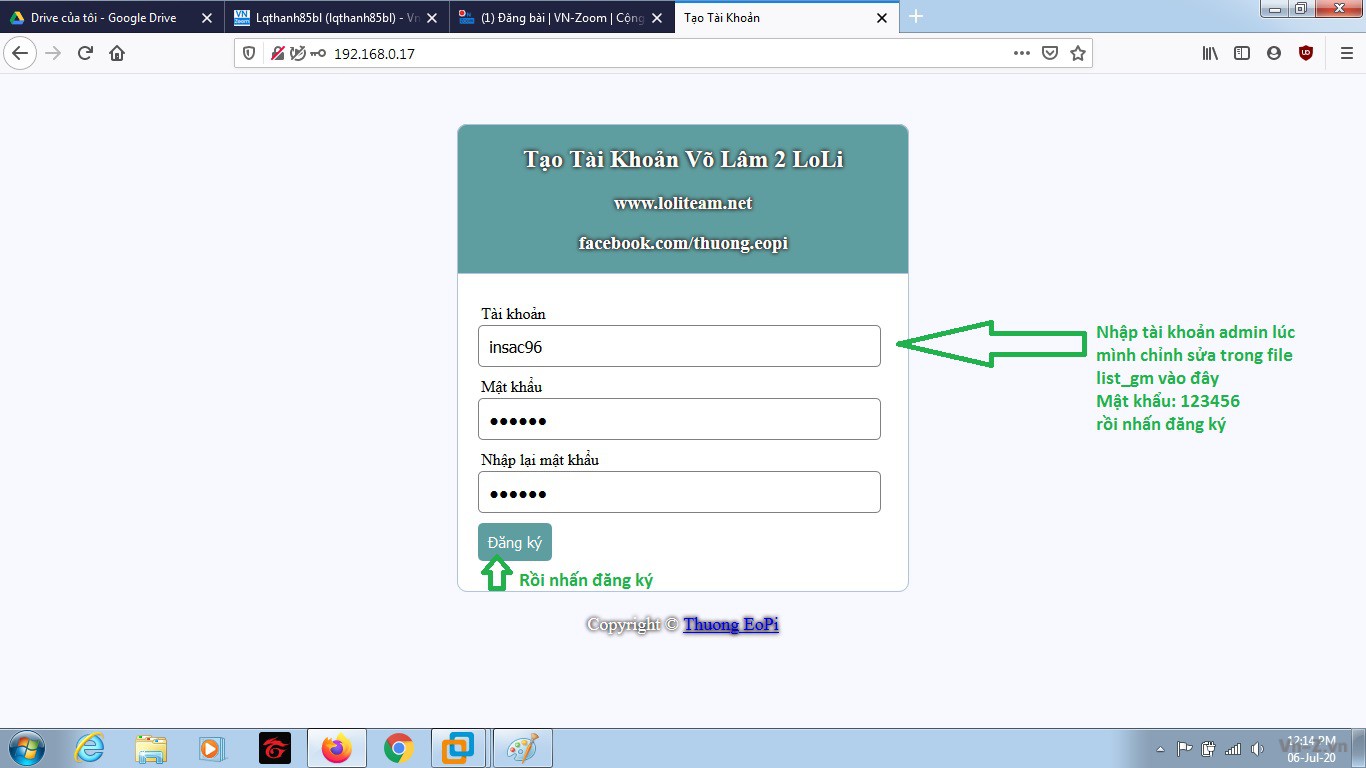
Bước 34: giao diện đăng ký thành công
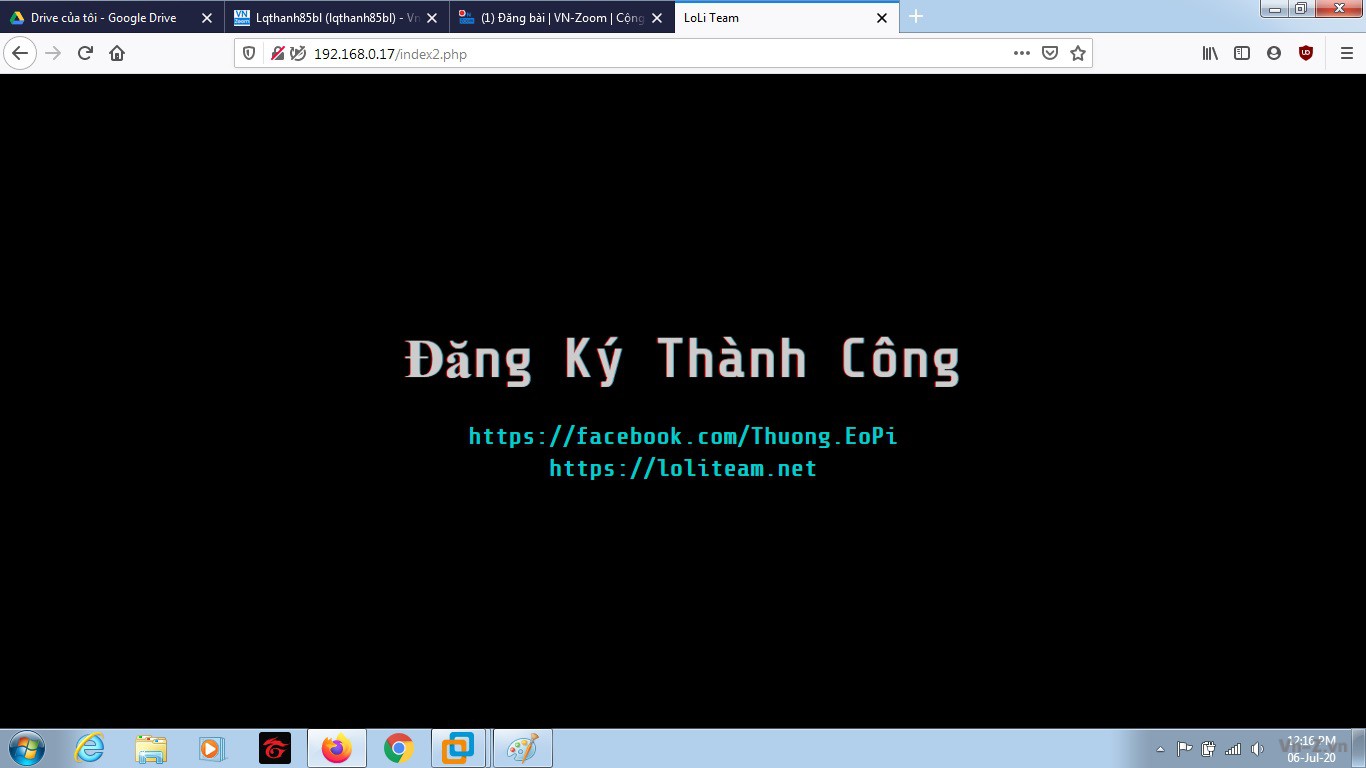
Bước 35: trở lại máy ảo nhấp đúp vào thư mục pay
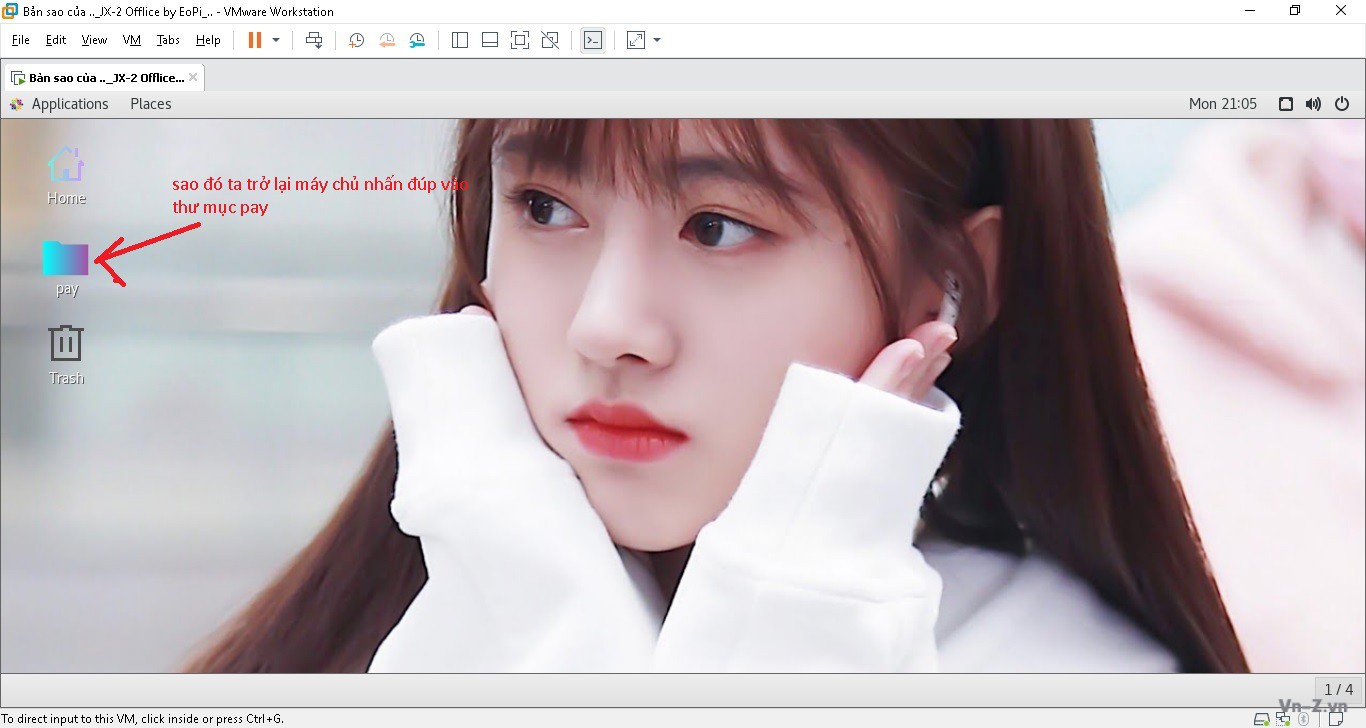
Bước 36: ta kéo chuột xuống dưới nhé
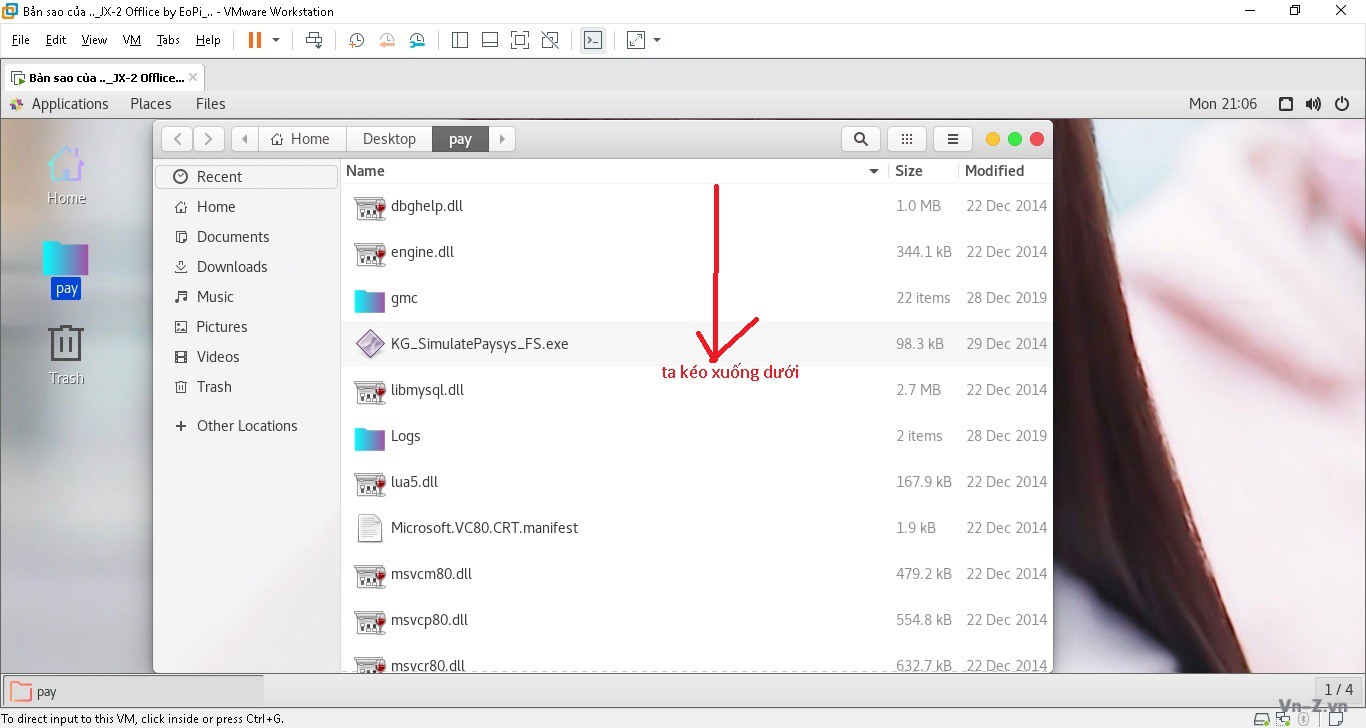
Bước 37: nhấp đúp vào vzopaysys phía dưới
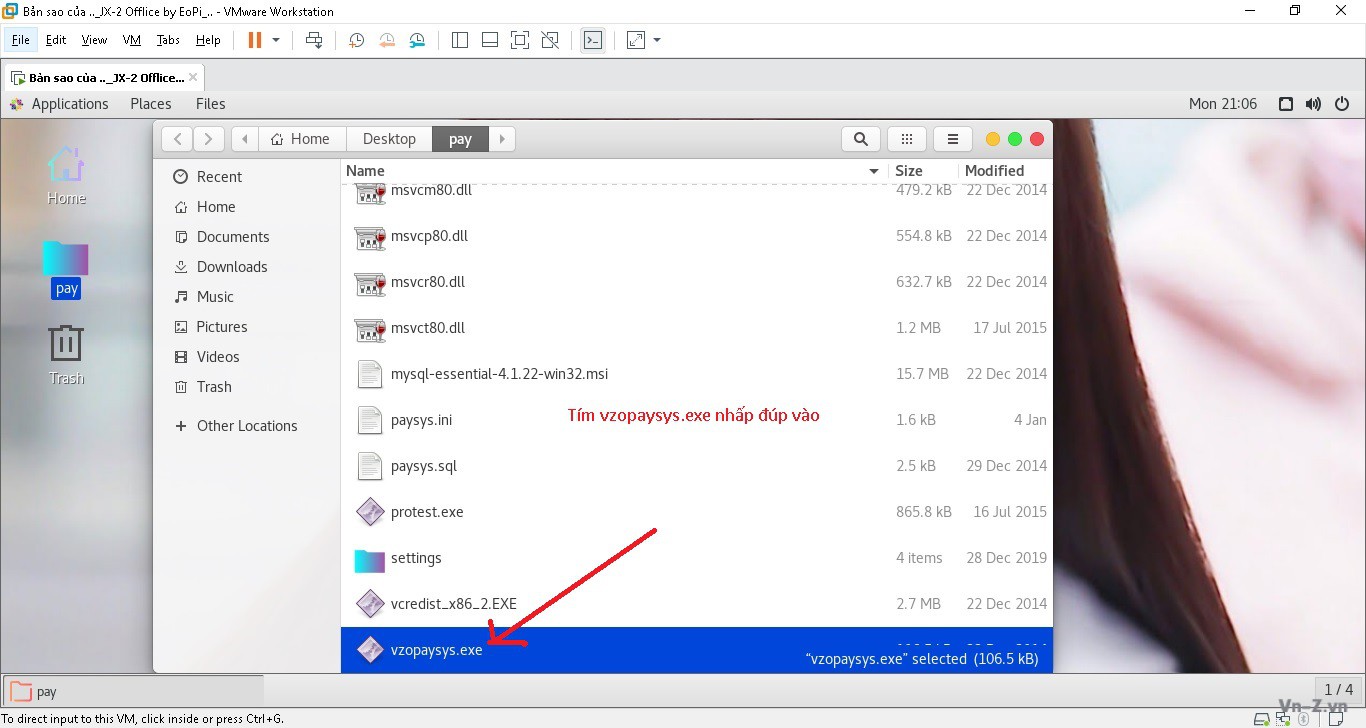
Bước 38: nhấn vào shown detail nếu có
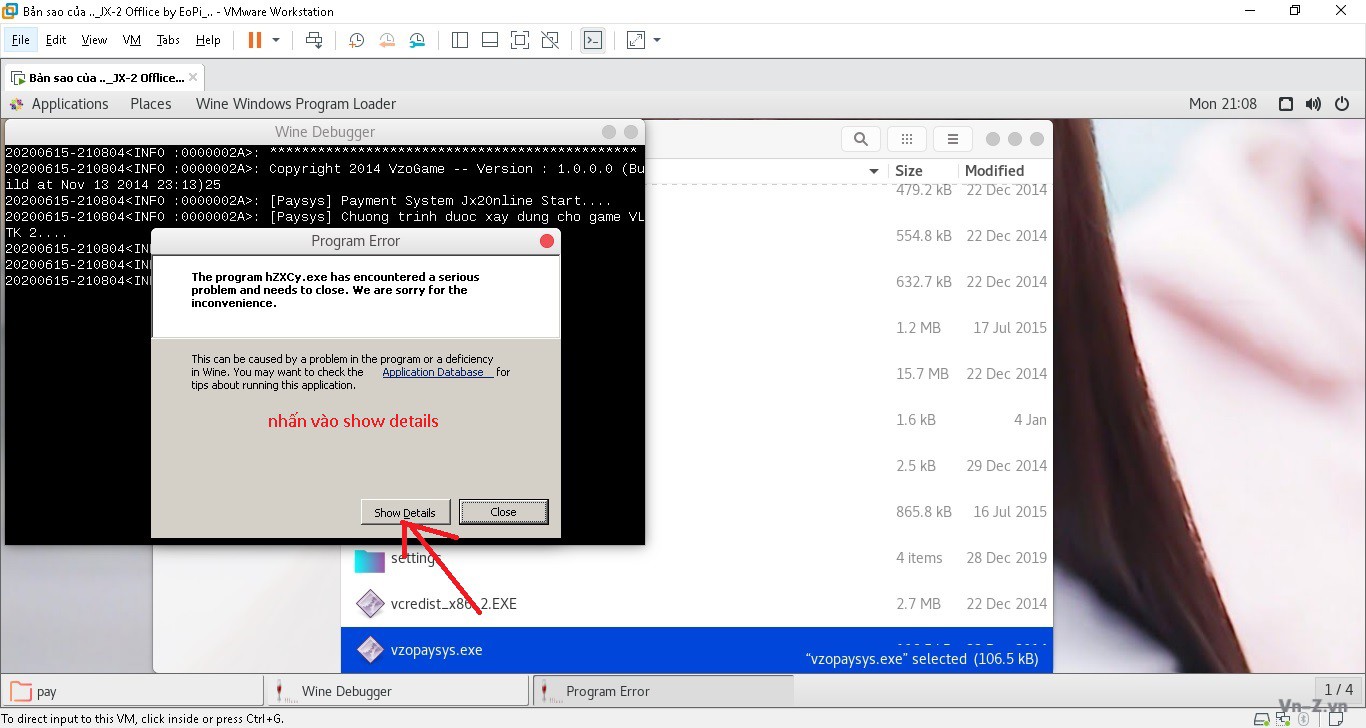
Bước 39: nhấn vào close
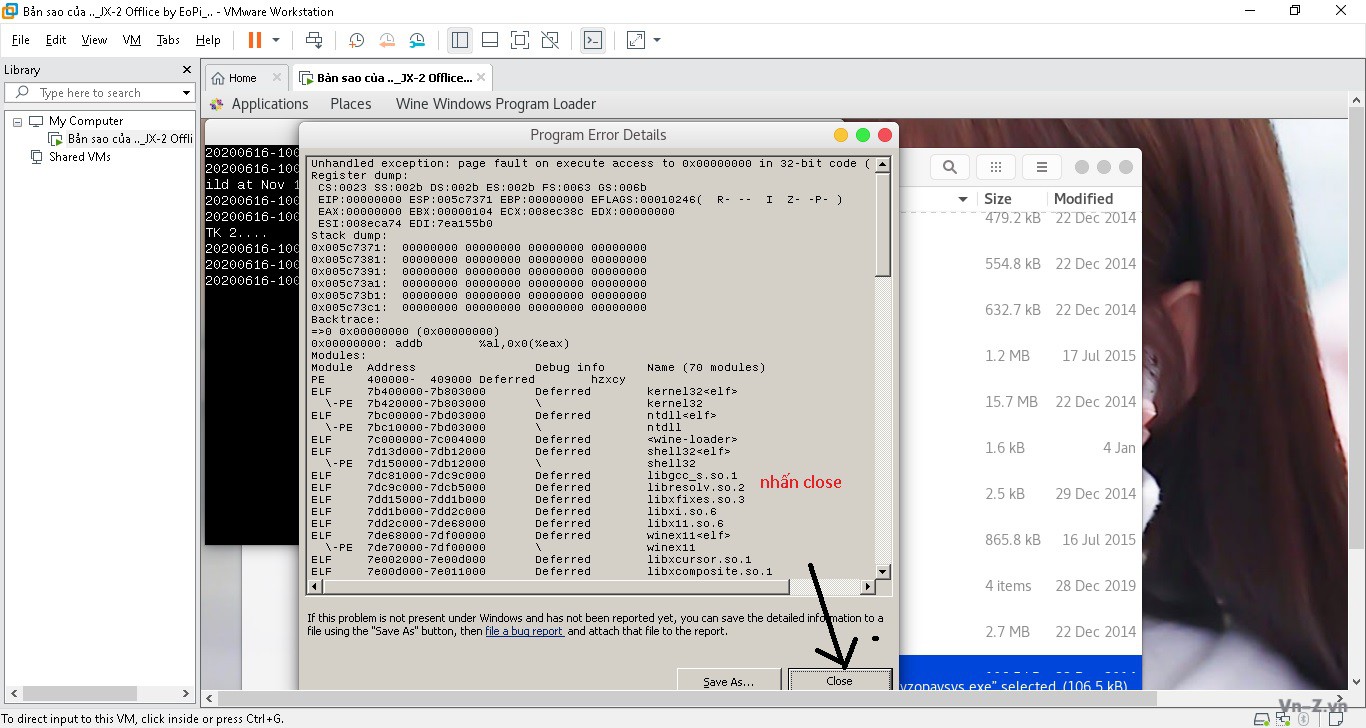
Bước 40: thu paysys xuống bằng cách nhấn nút vàng nhớ nút vàng nhé như mũi tên, rồi tắt luôn thư mục pay
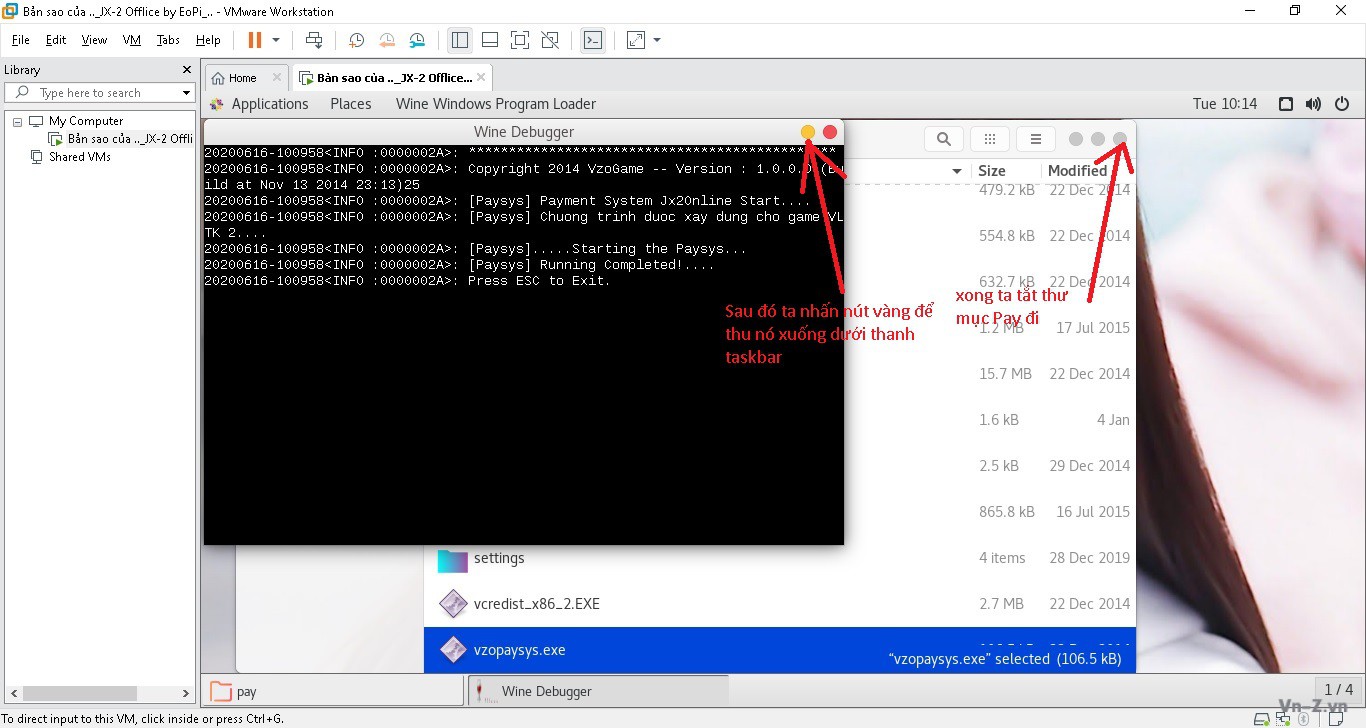
Bước 41: chạy server làm như các hình sau
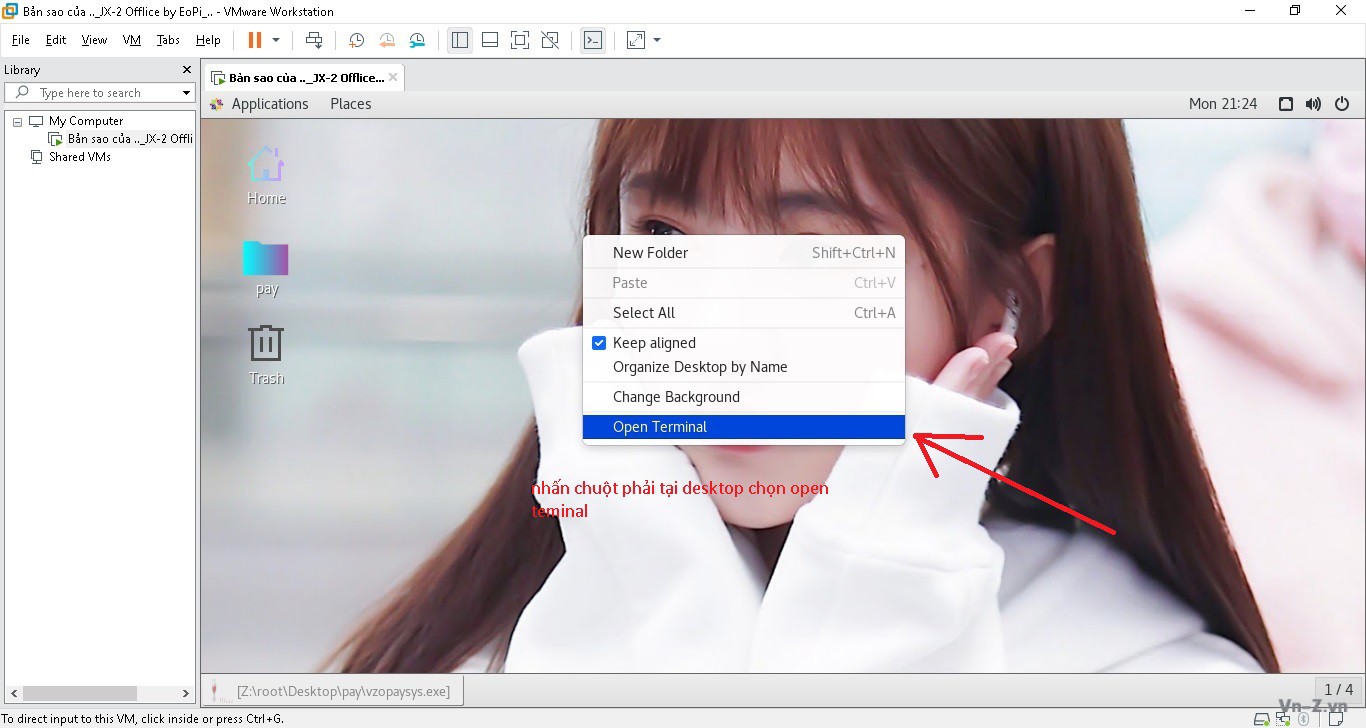
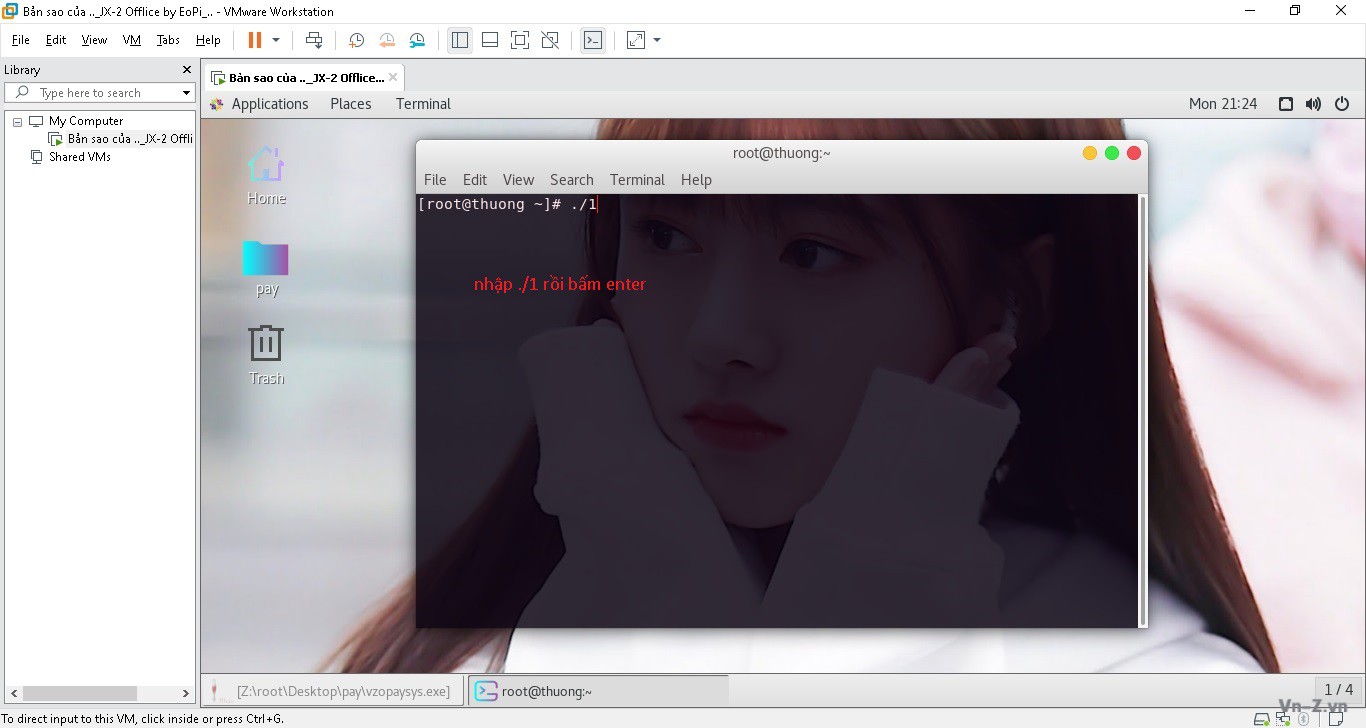
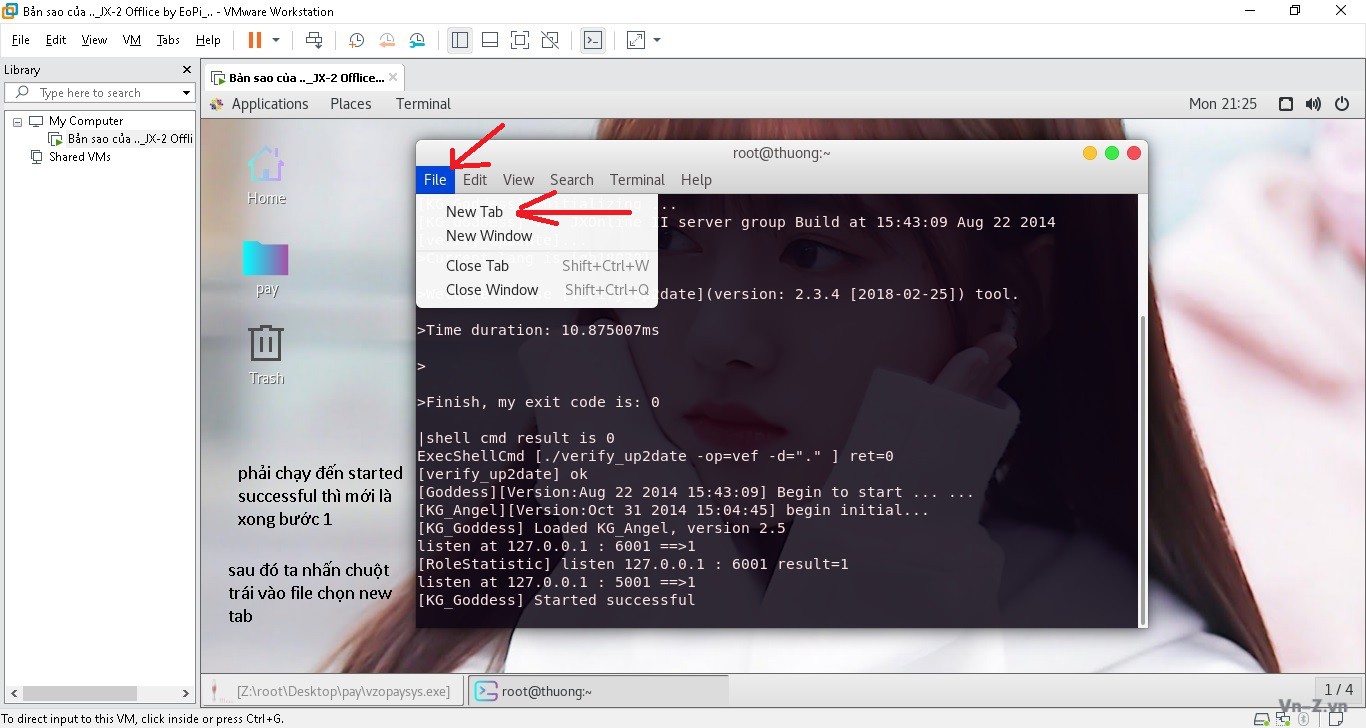
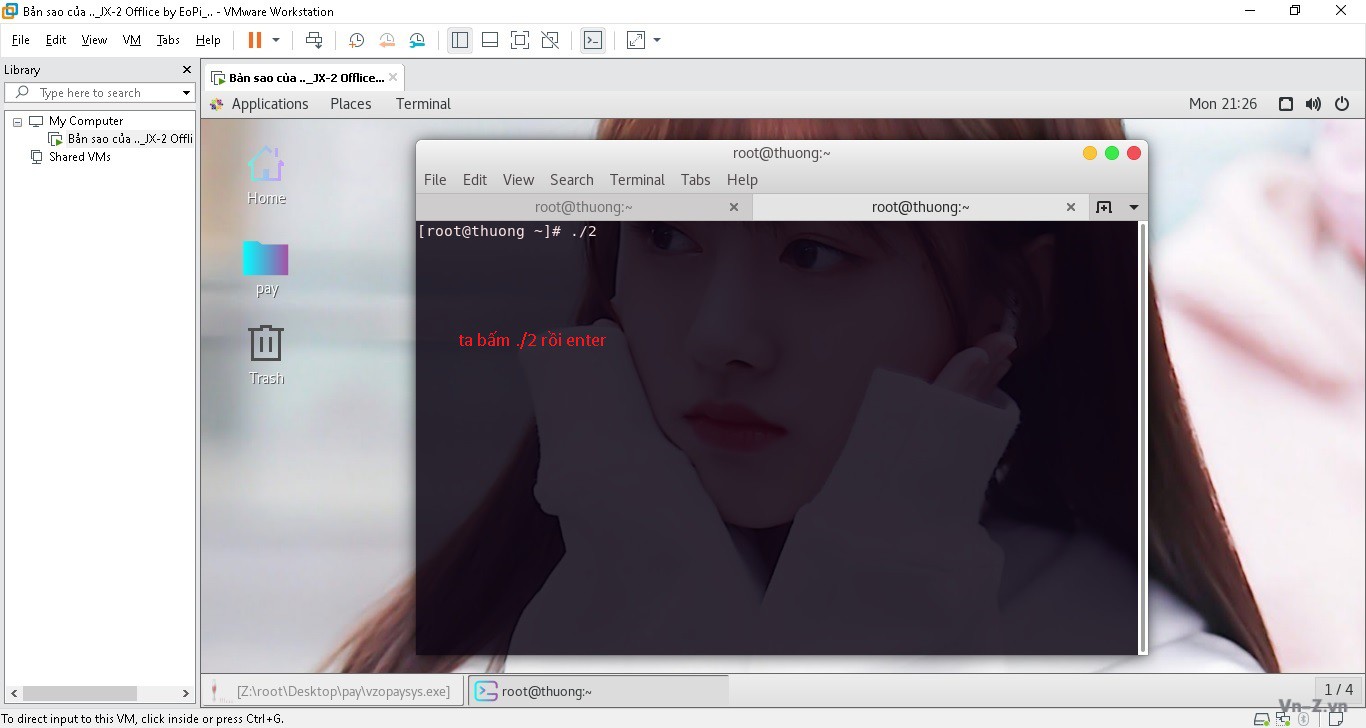
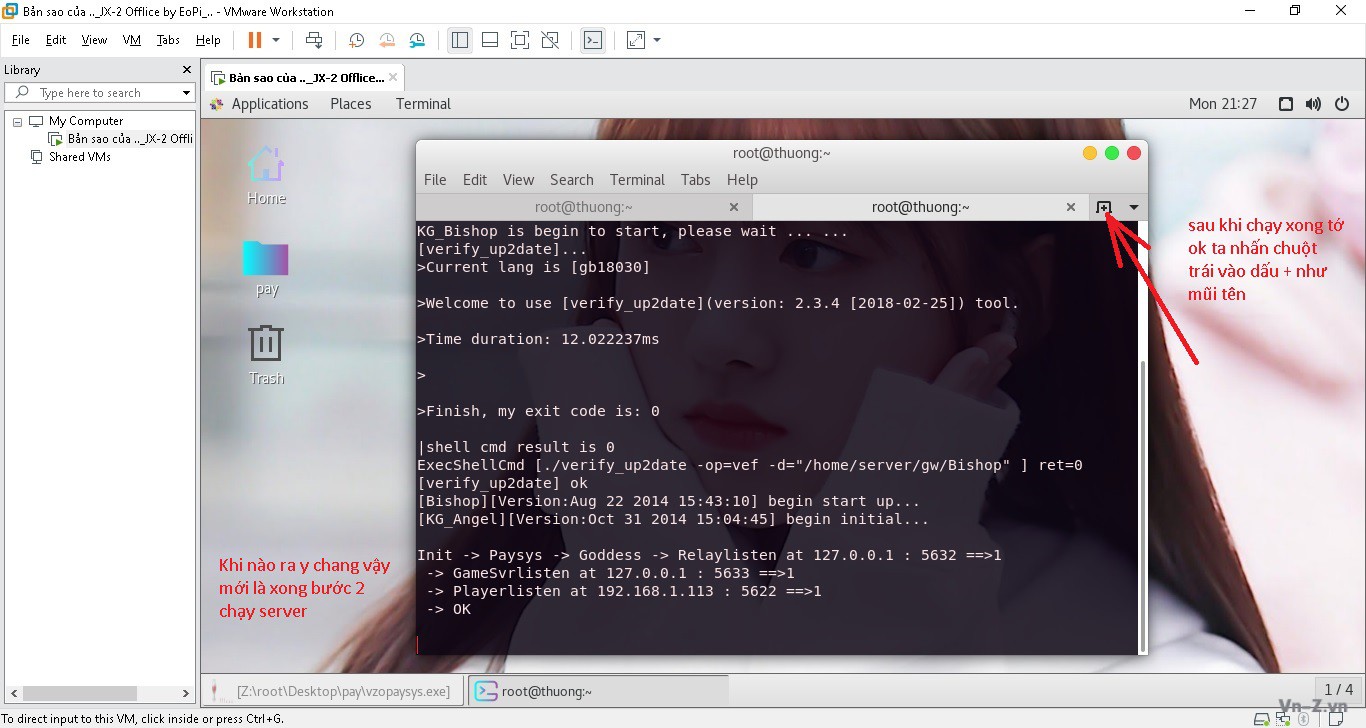
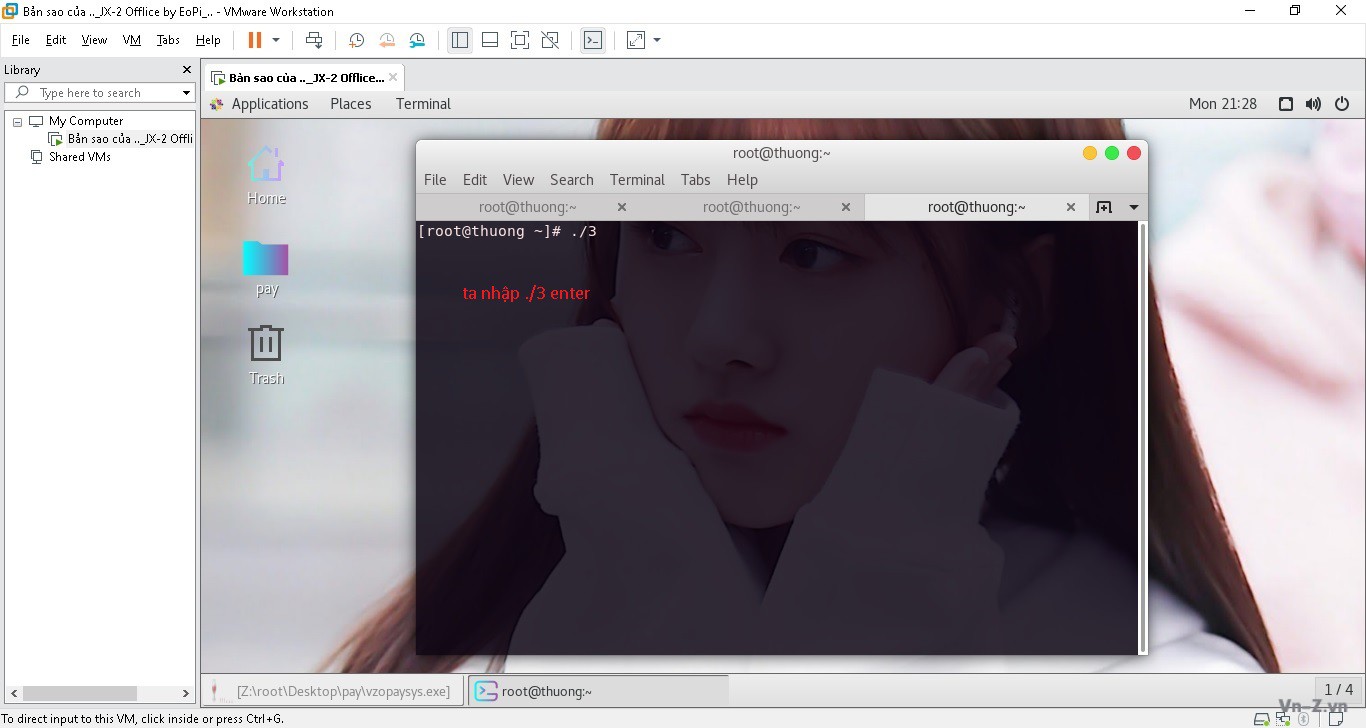
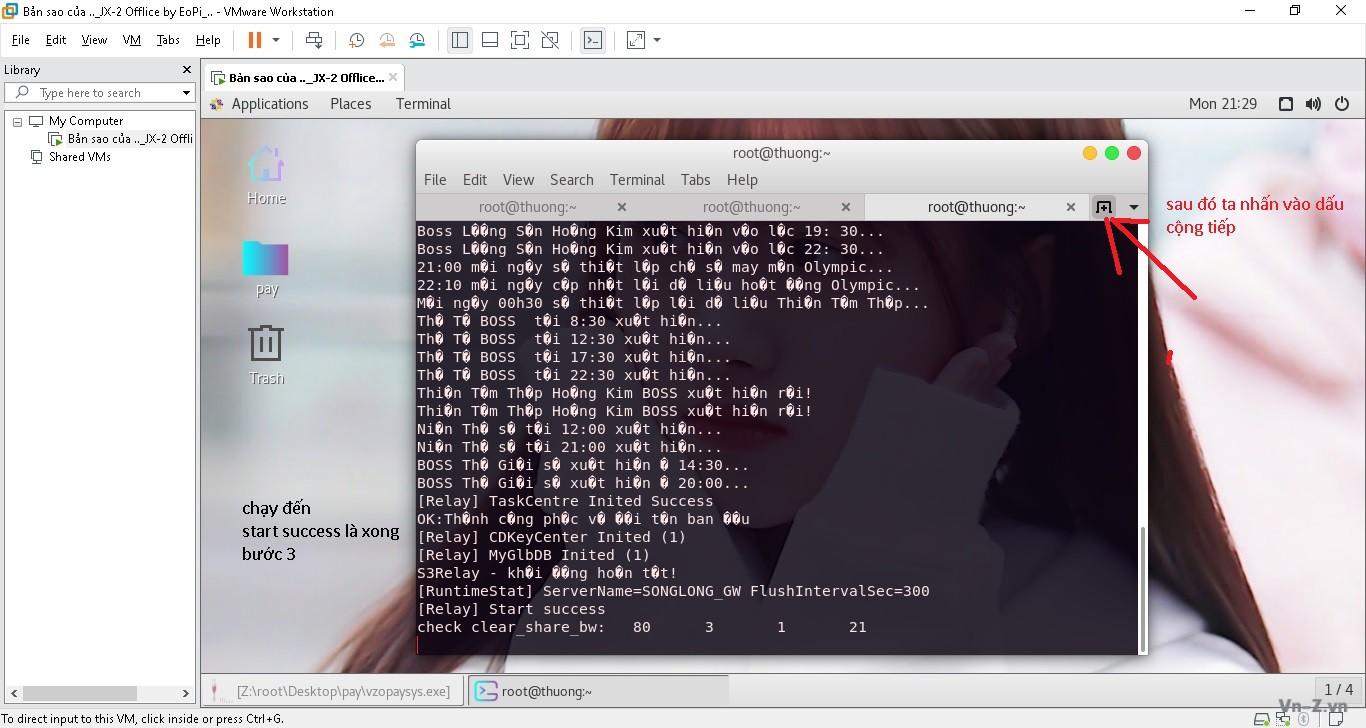
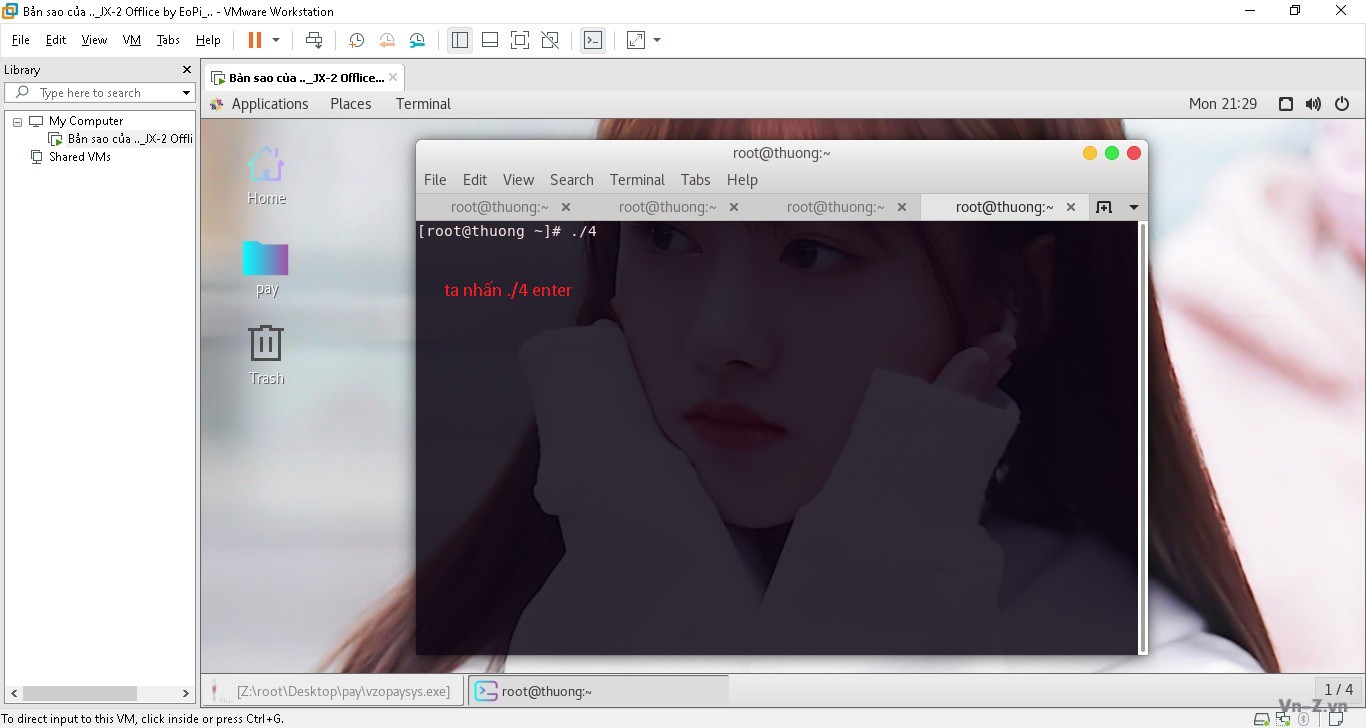
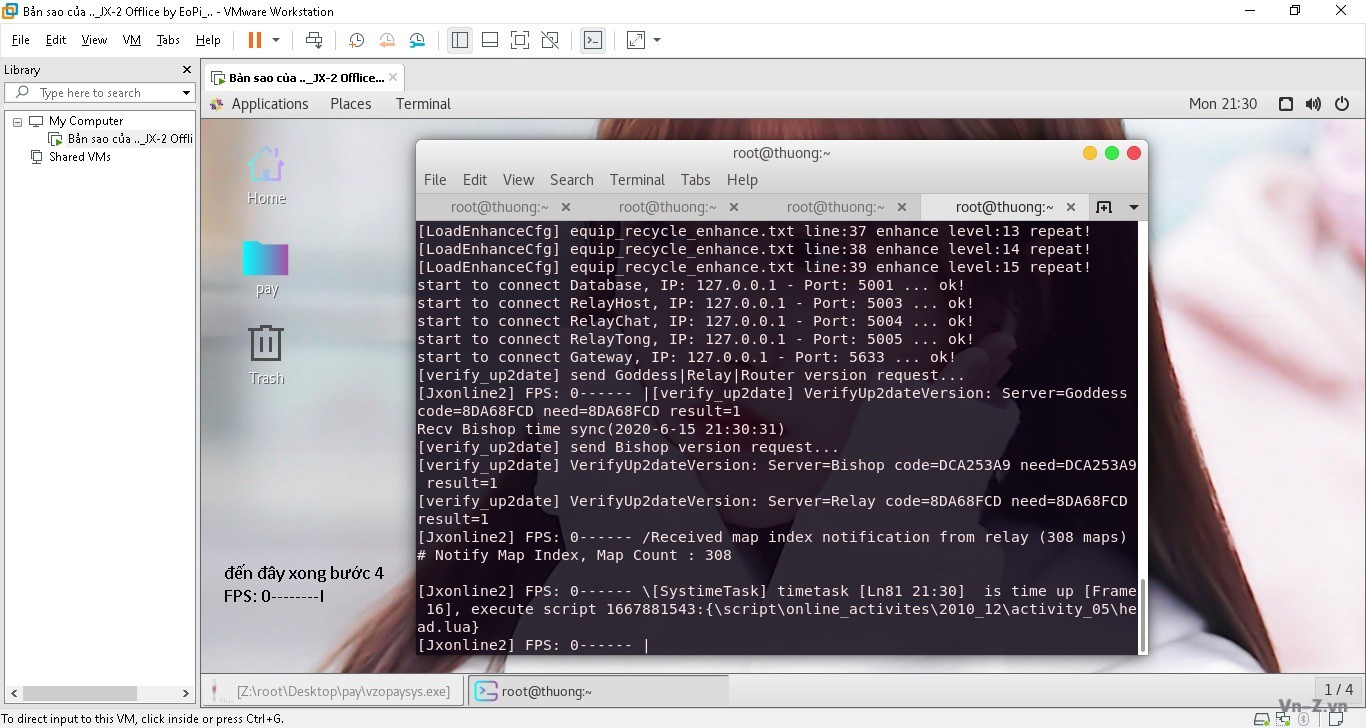
Sau khi chạy xong server được hình như trên
Xong rồi vào thư mục jx2pk.com chạy so2game.exe để vào game, sau khi mở so2game ta nhập tài khoản admin đã đăng ký rồi login vào chơi thao tác trong hành trang gmitem
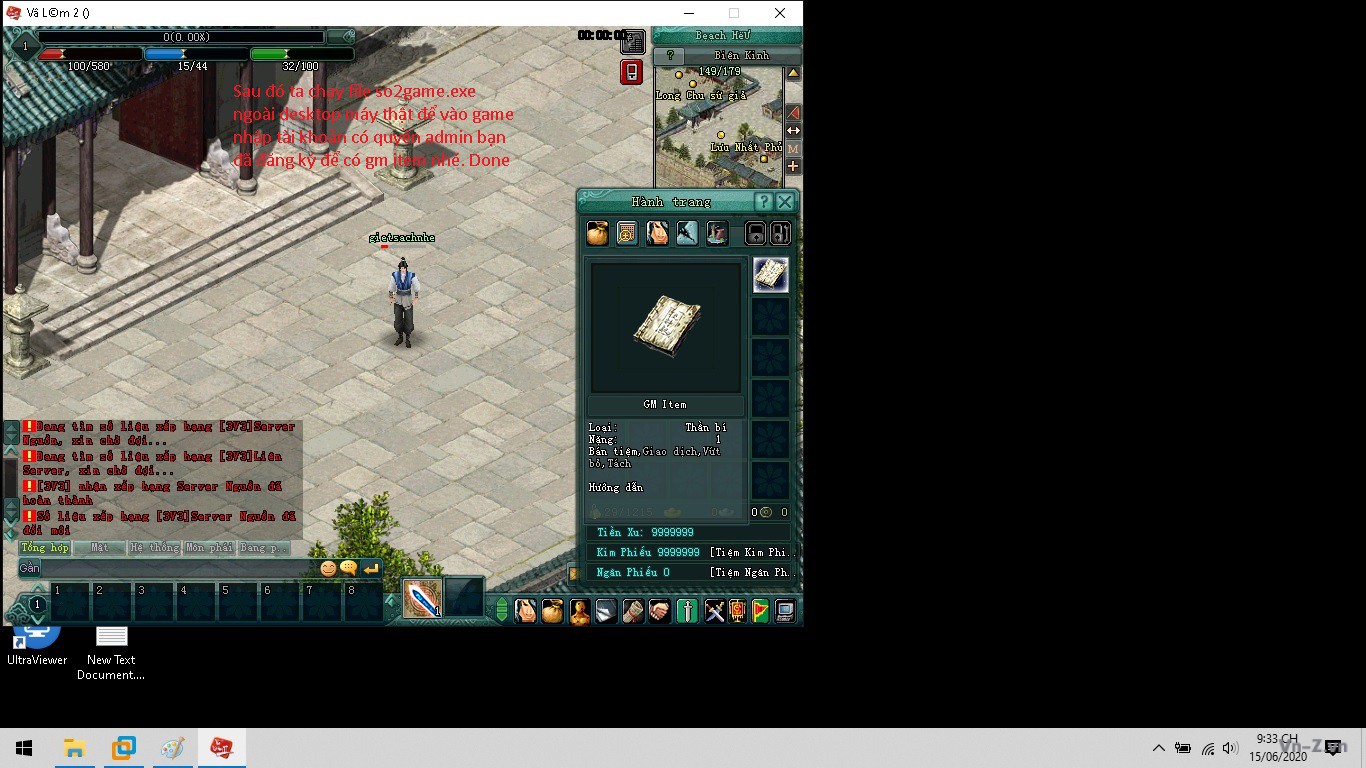
các lệnh gm nằm trong file Lenh GM: ta copy và dán vào khung chát, tần số GM nhé
Tắt server:
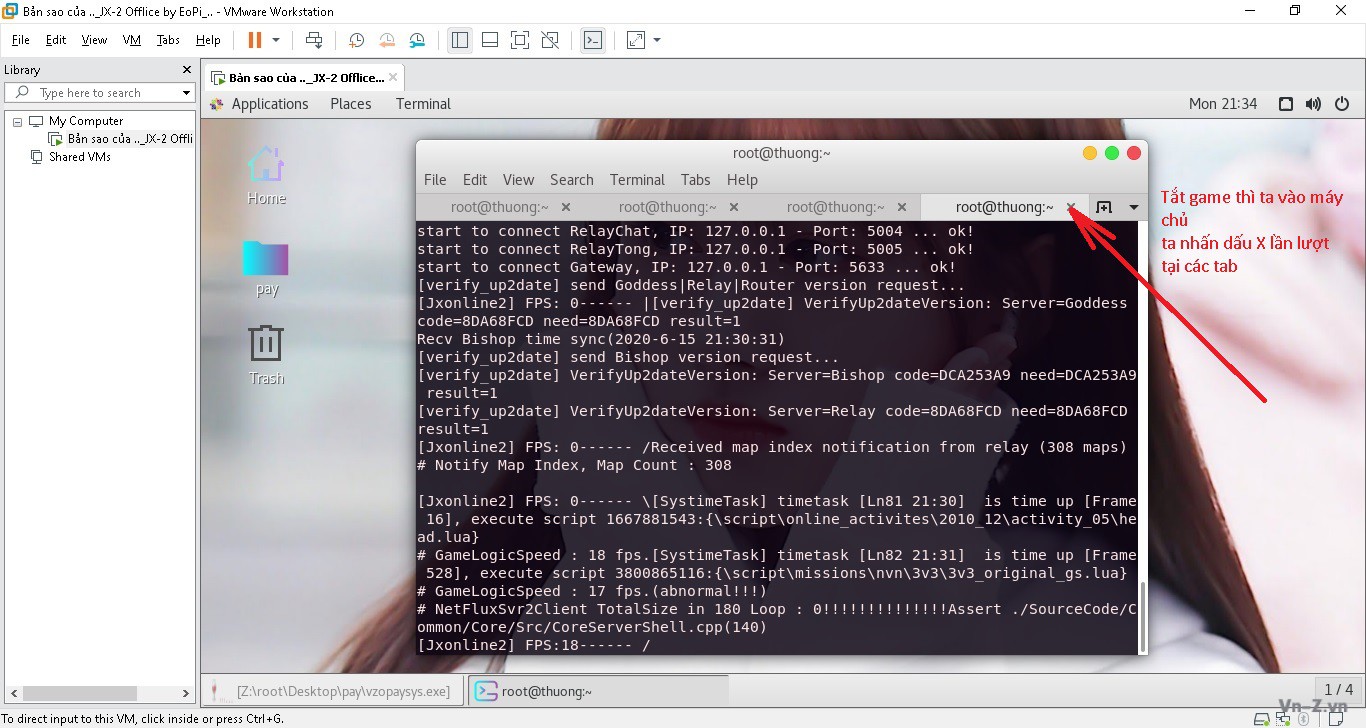
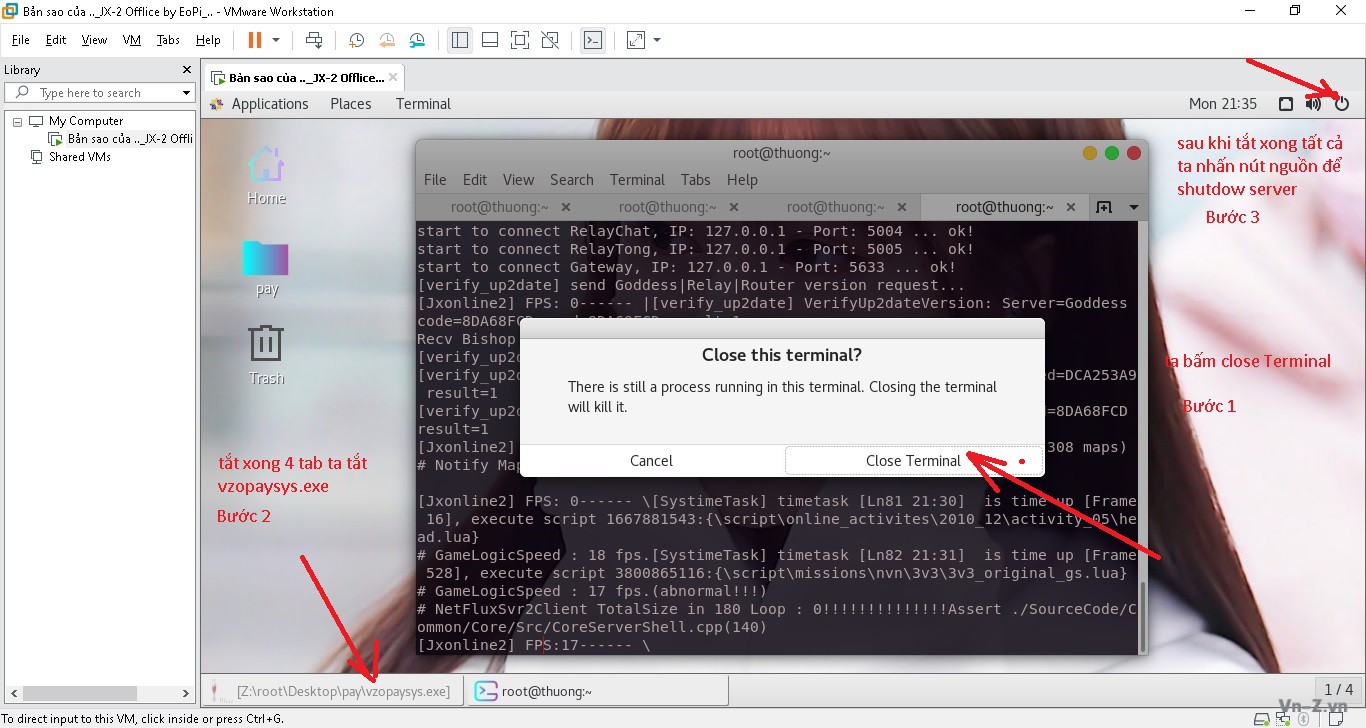
Sau đó ta shutdown máy ảo
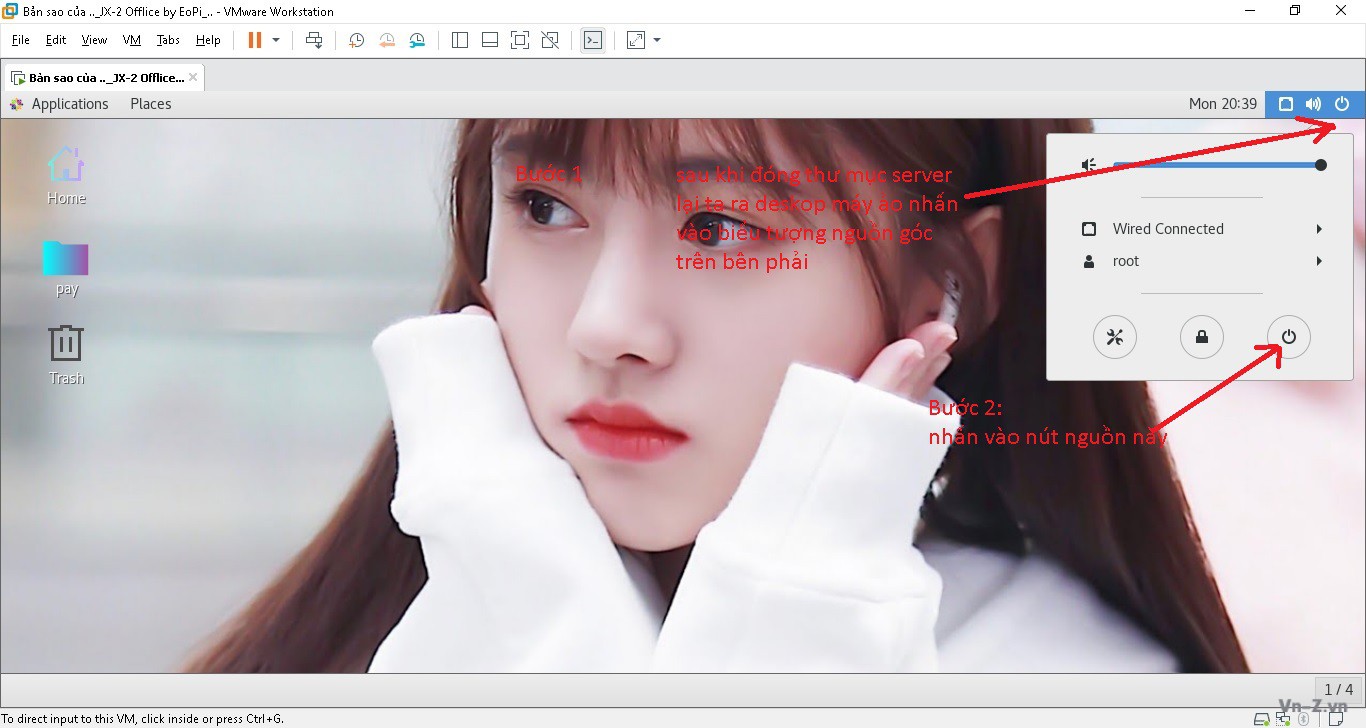
Vậy là Xong hướng dẫn Theo cách cài Vmnet8 và set quyền admin đế lấy thẻ gm
Sửa lần cuối: